Page 1

Inhold
Informationer om denne vejledning ................................................................... 7
Anvendelsesområde ............................................................................................................ 7
HD ready 1080p ................................................................................................................. 7
Medfølgende udstyr ............................................................................................................ 7
Sikkerhedsanvisninger .................................................................................... 8
Driftssikkerhed .................................................................................................................. 8
Placering.......................................................................................................................... 8
Reparation........................................................................................................................ 8
Anbefalede omgivelsesforhold ............................................................................................... 9
Strømforsyning ..................................................................................................................9
Standarder/elektromagnetisk kompatibilitet ............................................................................. 9
Sikkerhed ved brug af batterier.............................................................................................10
Ibrugtagning ...............................................................................................11
Betjening....................................................................................................12
Oversigt / apparatets forside og fjernbetjeningen ......................................................................12
Tænding og slukning af LCD-tv’et ..........................................................................................14
Efter første tænding...........................................................................................................14
Automatisk kanalsøgning ....................................................................................................15
Betjening af tv-apparatet....................................................................................................16
Valg af eksternt apparat...................................................................................................... 18
PIP og PAP .......................................................................................................................19
Tekst-TV .....................................................................................................20
Brug af tekst-tv ................................................................................................................20
IDTV-Menusystem..........................................................................................22
Kanalliste ........................................................................................................................22
Menuen Installation...........................................................................................................25
Menuen Konfigurering........................................................................................................26
Menuen Timere ................................................................................................................. 27
TV-Opsætning...................................................................................................................27
Almindelig Interface (Common Interface) ................................................................................. 27
OSD- Menuen ...............................................................................................28
Navigering i menuen..........................................................................................................28
Menu BILLEDE ...................................................................................................................29
Menuen LYD .....................................................................................................................30
Underside EQUALIZER ..........................................................................................................31
Underside Hovedtelefon ...................................................................................................... 31
Menuen FUNKTION.............................................................................................................. 32
Menuen INSTALLERING .........................................................................................................33
Menuen PROGRAM..............................................................................................................35
Menuen KILDE...................................................................................................................36
Menu i PC-Mode................................................................................................................37
Menuen PC Billedposition ....................................................................................................37
Tilslutningen og Tilslutningseksempler ...............................................................38
5
Page 2
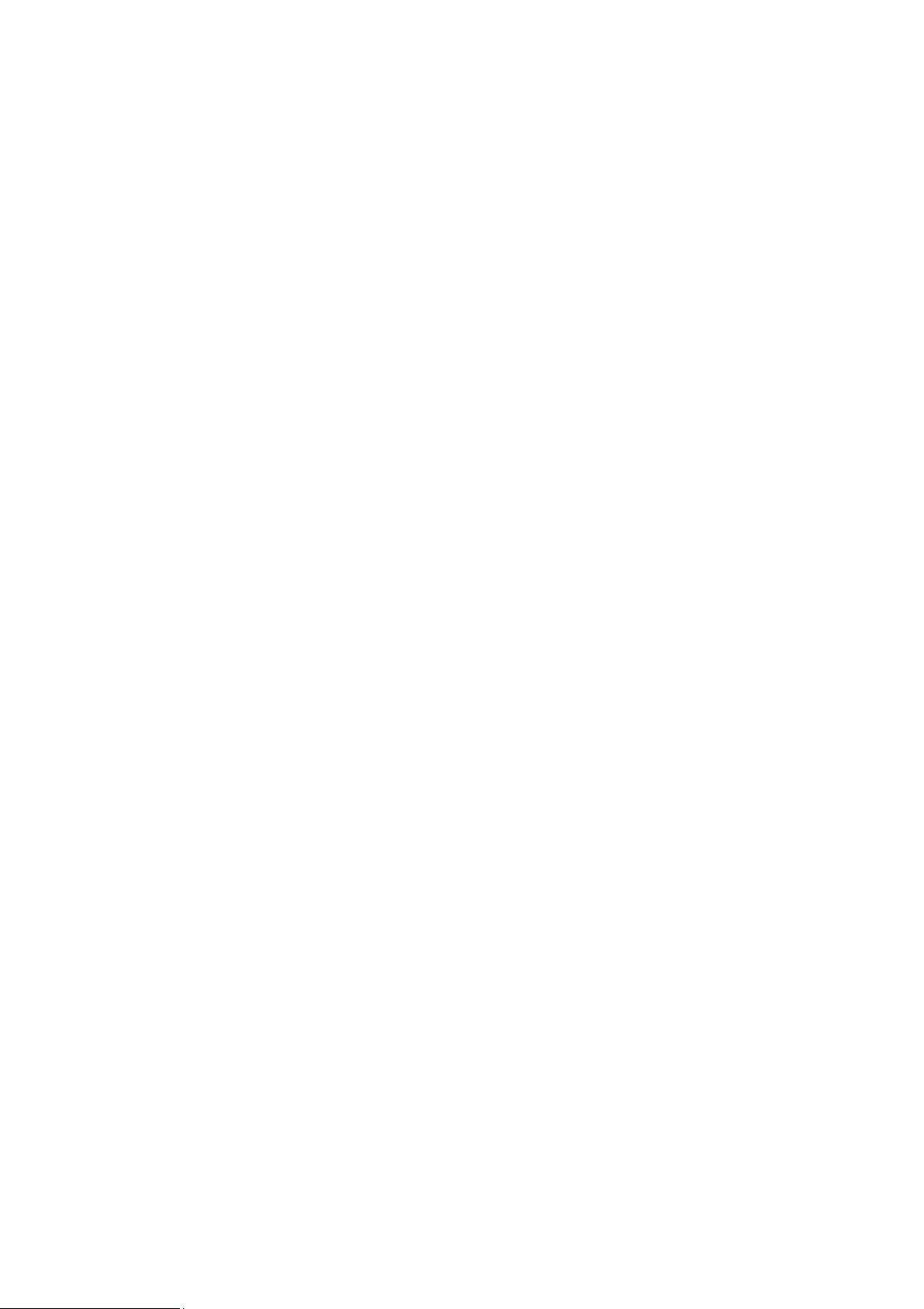
Apparatets bagside ............................................................................................................38
Tilslutningerne på apparatets bagside ....................................................................................38
Tilslutninger på side...........................................................................................................40
Tilslutning af hovedtelefon .................................................................................................. 41
Tilslutning af camcorder...................................................................................................... 41
Tilslutning af dvd-afspiller, dvd-optager eller videomaskine........................................................41
Modtager (SAT, dekoder etc.) ................................................................................................42
DVD-optager eller Videomaskine og satellitmodtager ................................................................. 43
Apparat med HDMI- eller DVI-udgang.....................................................................................44
PC..................................................................................................................................44
Universal-fjernbetjening.................................................................................45
Anvendelsesområde ...........................................................................................................45
Programmering af apparatets koder.......................................................................................45
Normal drift ..................................................................................................................... 47
Fejlfinding ..................................................................................................48
Har du brug for yderligere hjælp?..........................................................................................49
Pixelfejl i LCD-skærme ........................................................................................................49
Rengøring ...................................................................................................50
Bortskafning................................................................................................50
Emballage .......................................................................................................................50
Apparat...........................................................................................................................50
Batterier .........................................................................................................................50
Tekniske Specifikationer .................................................................................51
Vægmontering .............................................................................................52
Tilbehør ..........................................................................................................................52
Sikkerhedshenvisninger for vægmonteringen ...........................................................................52
Ophængningsanordninger til montering af apparatet.................................................................52
Fjernelse af foden..............................................................................................................53
Fastgørelse af stålskinner på væggen .....................................................................................53
Kodeliste .................................................................................................... 55
6
Page 3
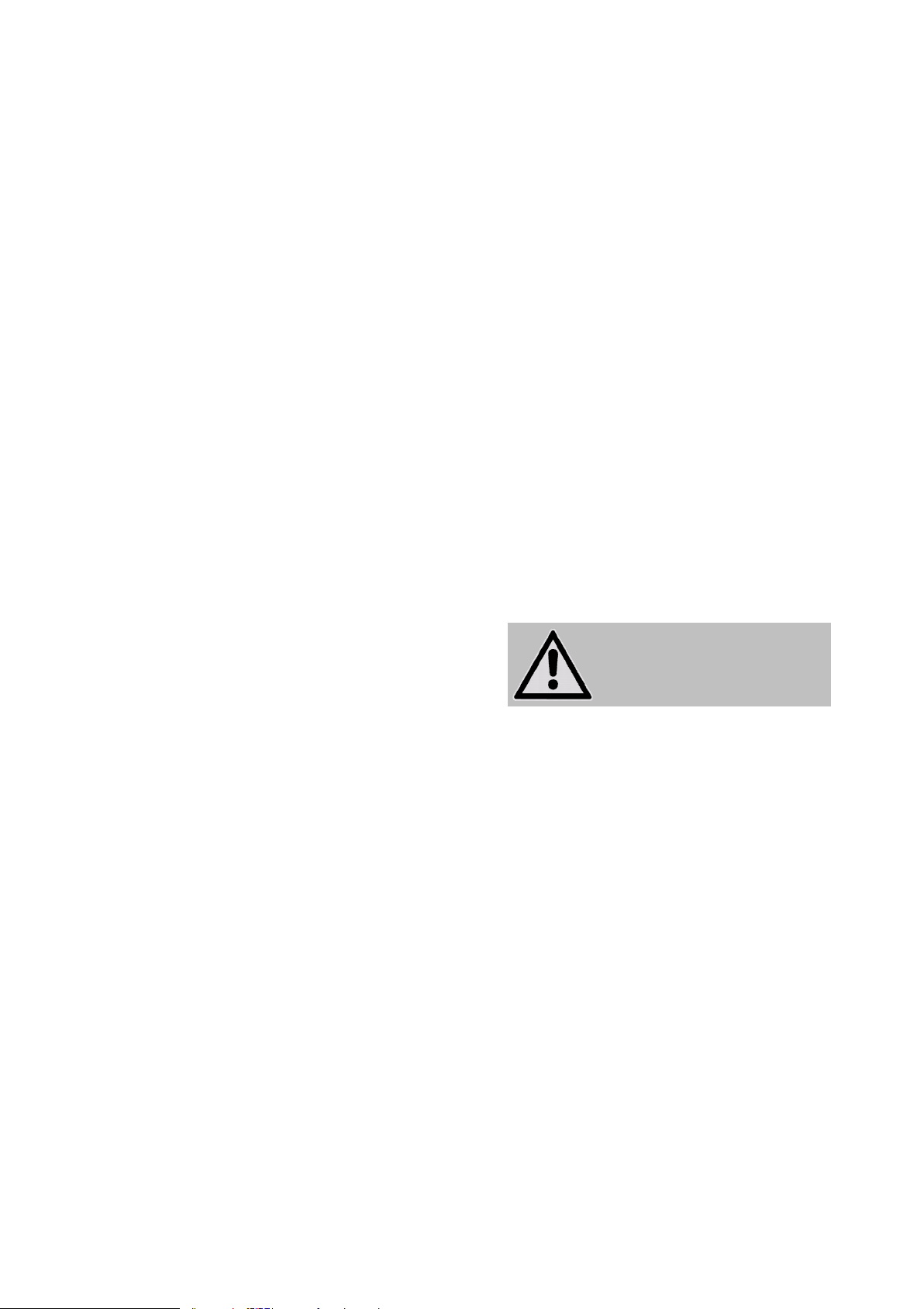
g
Informationer om denne vejledning
Gennemlæs denne instruktion meget opmærksomt og følg alle de nævnte henvisninger. Så er De garanteret en pålidelig
drift og en lang levetid for Deres LCD-TV. Hav altid denne instruktion parat i nærheden af Deres LCD-TV. Pas godt på
brugsanvisningen for at kunne give den videre til en eventuel ny ejer.
Anvendelsesområde
• Dette apparat er beregnet til modtagelse og gengivelse af fjernsynsprogrammer. De forskellige tilslutningsmuligheder
muliggør en yderligere udvidelse af modtagelses- og gengivelseskilder (receiver, DVD-afspiller, DVD-optager,
videomaskine, etc.).
• Dette apparat er kun egnet til indendørs brug i et tørt rum.
• LCD-TV er ikke beregnet til brug i en industrivirksomhed.
• Dette apparat er designet til privat brug. Det er ikke dimensioneret til drift i tungindustrielle virksomheder. Anvendelse i
omgivelser med ekstreme ydre betingelser kan medføre beskadigelse af apparatet.
HD ready 1080p
Deres LCD-TV er forsynet med kendetegnet "HD ready 1080p“. Den fysiske opløsning er mindst 1920x1080, og der kan
gengives signaler op til 1080p.
Medfølgende udstyr
De bedes kontrollere om leveringen er fuldstændig. Kontakt os
venligst inden for 14 dage efter købet hvis den ikke er komplet.
Med den købte LCD-TV har De modtaget følgende komponenter:
• LCD-TV
• Nettilslutningskabel
• Fjernbetjening og 2 batterier type R03 (AAA) 1,5V
• Vægmonteringssæt (side 52).
• Betjeningsvejledning
• Garantibevis
VIGTIGT!
Små børn må ikke lege med
folier, da der består fare for
kvælnin
sulykker.
7
Page 4

Sikkerhedsanvisninger
Børn bør holdes under opsyn, for at sikre at de ikke leger med apparatet. Apparatet er ikke egnet til at
blive anvendt af personer (inkl. børn) med indskrænkede fysiske, sensoriske eller mentale evner, eller
personer som mangler erfaring og viden, undtaget hvis de er under opsyn af en person som er ansvarlig
for deres sikkerhed eller som vejleder dem i anvendelsen af apparatet.
Driftssikkerhed
• Børn må aldrig håndtere elektriske apparater uden opsyn. Børn kan ikke altid forudse mulige farer.
• Hold emballagematerialet - f.eks. folier - uden for børns rækkevidde. Ved misbrug kan der opstå fare for kvælning.
• Indfør ingen genstande gennem slidser eller åbninger i LCD-tv’ets indre (elektrisk stød, kortslutning og brandfare).
• Slidser og åbninger på LCD-tv’et sørger for ventilation. Tildæk aldrig disse åbninger, da der i så fald kan opstå
overophedning (overophedning, brandfare).
• Tryk ikke på displayet. Der er risiko for, at skærmen bliver beskadiget.
• Man kan komme til skade, hvis displayet går i stykker. Anvend beskyttelseshandsker, når de ituslåede stykker pakkes ind,
hvorefter de sendes til den pågældende kundeservice, som bortskaffer dem på forsvarlig måde.
• Vask derefter hænderne med sæbe, da det ikke kan udelukkes, at der kan udtræde kemikalier..
• Berør ikke displayet med fingrene eller skarpe genstande, hvilket eventuelt kan beskadige det.
• Henvend Dem til kundeservice hvis:
– netkablet viser varme-/brandskader eller er beskadiget på anden måde
– der er trængt væske ind i LCD-tv’et
– LCD-tv’et ikke fungerer korrekt
– LCD-tv’et er faldet ned eller kabinettet er beskadiget
Placering
• I apparatets første anvendelsestimer kan der forekomme en karakteristisk, men helt ufarlig lugt, som forsvinder med
tiden.
• For at afhjælpe lugtdannelsen anbefales det at lufte regelmæssigt ud i rummet. Ved udviklingen af produktet har vi
sikret, at de gældende grænseværdier nøje overholdes.
• LCD-tv’et og samtlige tilsluttede enheder må ikke udsættes for fugt. Undgå støv, varme og direkte sol. Hvis man
glemmer at overholde dette, kan det medføre fejl eller beskadigelse af LCD-tv’et.
• Apparatet må ikke bruges udendørs, da det kan beskadiges af ydre påvirkninger som f.eks. regn og sne.
• Apparatet må ikke udsættes for dryppende eller sprøjtende vand, og der må ikke stilles beholdere med væske - som
f.eks. vaser - på apparatet. Indtrængende væske kan forringe den elektriske sikkerhed.
• Undgå at placere åbne brandkilder (stearinlys e.l.) oven på apparatet.
• Sørg for tilstrækkelig frirum omkring apparatet, hvis det placeres i reol eller skab. Der skal som minimum være en
afstand mellem apparatet og en evt. reolvæg på 10 cm for at sikre tilstrækkelig ventilation.
• Placer og anvend samtlige komponenter på en stabil, plan og vibrationsfri overflade, så det forhindres, at LCD-tv’et
falder ned.
• Undgå blænding, spejlinger og for stærke lys-mørk-kontraster, for at skåne øjnene.
• Den optimale kiggeafstand er 5 gange skærmdiagonalen.
Reparation
• Lad udelukkende faguddannet personale udføre reparationer af LCD-tv’et.
• I tilfælde af nødvendig reparation bedes du udelukkende henvende Dem til vor autoriserede kundeservice.
8
Page 5
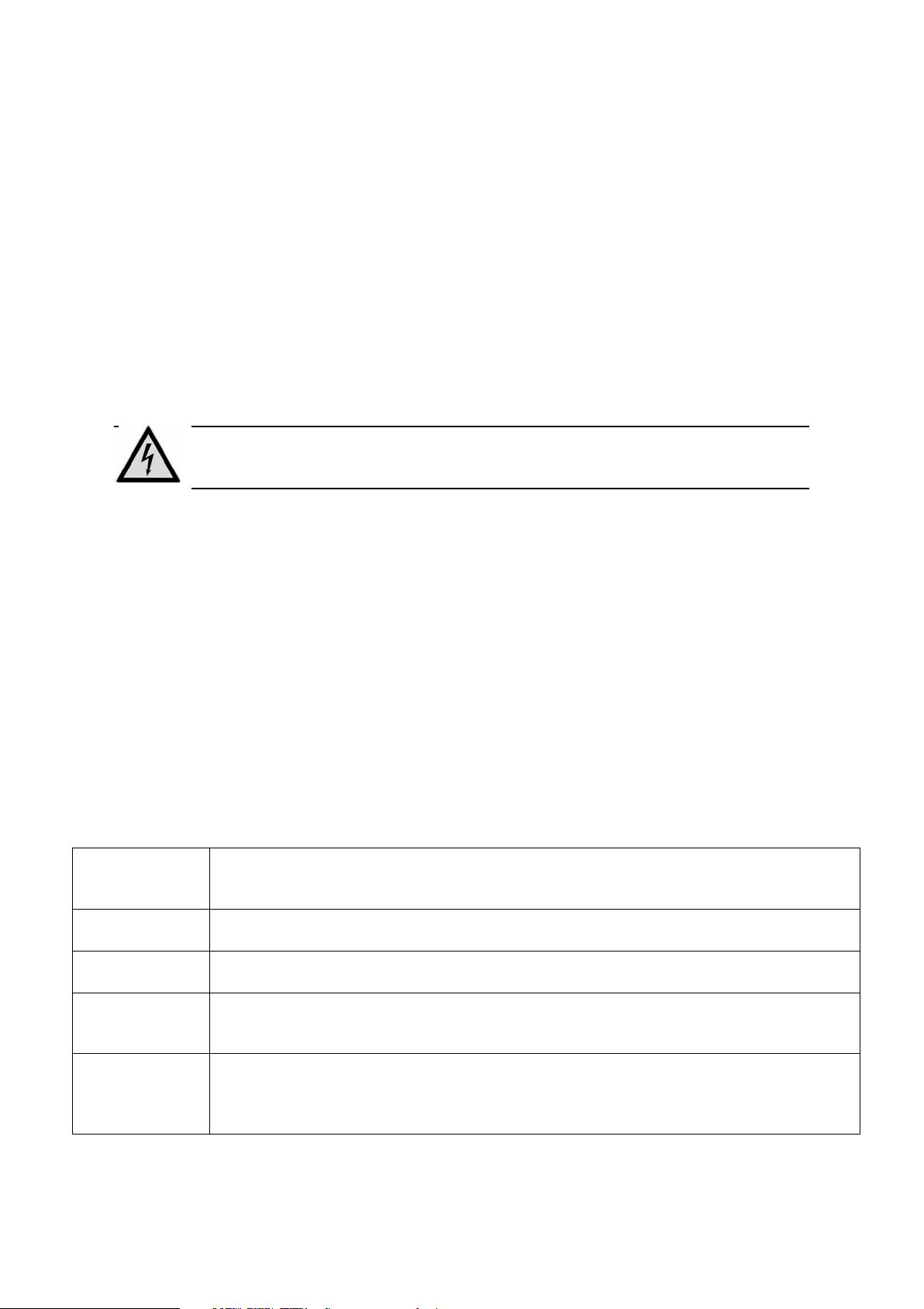
Anbefalede omgivelsesforhold
• LCD-tv’et kan anvendes ved en omgivelsestemperatur fra 5° C til 35° C og ved en relativ luftfugtighed fra 20% - 85%
(ikke kondenserende).
• Når LCD-tv’et er slukket, kan det opbevares ved -20° C til 60° C.
• Overhold en afstand på mindst en meter til højfrekvente og magnetiske fejlkilder (fjernsyn, højttaleranlæg,
mobiltelefoner osv.), for at undgå funktionsfejl. Vent efter transport af LCD-tv’et med at tage det i brug, til det har
samme temperatur som omgivelserne.
• Ved store temperatur- eller fugtighedssvingninger kan der på grund af kondensation opstå fugt i LCD-tv’ets indre, som
kan forårsage en elektrisk kortslutning.
• Træk netstikket ud af stikkontakten og fjern antennestikket fra antenneindgangen i tilfælde af tordenvejr, eller hvis
skærmen ikke skal anvendes gennem længere tid.
Strømforsyning
• Tilslut kun LCD-tv’et til jordforbundne stikkontakter med 230 V ~ 50 Hz. Hvis du ikke er sikker på typen af
strømforsyningen på opstillingsstedet, kan du spørge hos det pågældende el-værk.
• Vi anbefaler som yderligere sikkerhed en overspændingsbeskyttelse, hvorved LCD-tv’et beskyttes mod beskadigelse på
grund af spidsspændinger eller lynnedslag gennem elnettet.
• Strømtilførslen til tv’et afbrydes ved at trække netstikket ud af stikkontakten.
• Stikkontakten skal sidde i nærheden af LCD-tv’et og være lettilgængelig.
• Hvis der anvendes en forlængerledning, skal den være i overensstemmelse med VDE-kravene. Spørg i givet fald en
elektriker.
• Læg ledningerne på en sådan måde, at ingen kan træde på eller snuble over dem.
• Stil ingen genstande på ledningerne, da de i givet fald kan beskadiges.
Husk at selv når der er slukket for netafbryderen, er der spænding på dele af apparatet. For at afbryde
strømforsyningen til LCD-tv’et, eller for at adskille apparatet helt fra elnettet, trækkes netstikket ud af
stikkontakten.
Standarder/elektromagnetisk kompatibilitet
LCD-tv’et overholder kravene til elektromagnetisk kompatibilitet og elektrisk sikkerhed i følgende bestemmelser:
EN 55013 Grænseværdier og målemetoder for emissioner fra radiomodtagere og beslægtede apparater i
underholdningselektronikken
EN 55020 Støjimmunitet ved radiomodtagere og tilsluttede apparater i underholdningselektronikken
EN 60065 Audio-, video- og lignende elektroniske apparater - Sikkerhedskrav
EN 61000-3-2 Elektromagnetisk kompatibilitet (EMK); 3. del: Grænseværdier; Afsn. 2: Grænseværdier for
netharmonisk emission (apparat-indgangsstrøm <= 16A per leder)
EN 61000-3-3 Elektromagnetisk kompatibilitet (EMK); 3. del: Grænseværdier; Afsn. 3: Grænseværdier for
spændingsfluktuation og flimmer i lavspændingsnet til apparater med en indgangsstrøm <= 16A (per
leder)
9
Page 6

Sikkerhed ved brug af batterier
Batterier kan indeholde brændbare stoffer. Ved forkert brug kan batterierne lække, blive meget varme, antændes og endda
eksplodere, hvilket kan medføre skader på apparatet og udgøre en sundhedsrisiko for brugeren.
Derfor er det vigtigt, at følgende regler overholdes:
• Sørg for at batterierne er uden for børns rækkevidde. Hvis batterierne sluges ved et uheld, søges straks læge.
• Oplad aldrig batterier, medmindre det udtrykkeligt er angivet, at batterierne er genopladelige.
• Undgå at aflade batterierne ved at køre på høj udgangseffekt.
• Undgå at kortslutte batterierne.
• Udsæt aldrig batterierne for stærk varme (solstråling, ild osv.)
• Batterierne må ikke åbnes eller deformeres, fordi det kan medføre skader på hænder eller fingre, eller at øjne/huden kan
komme i kontakt med batterivæsken. Hvis det alligevel skulle ske, skylles de pågældende steder med rigelige mængder
rent vand og der søges straks læge.
• Undgå kraftige stød eller rystelser.
• Sørg altid for korrekt polaritet. Vær opmærksom på, at batteriernes pluspol (+) og minuspol (-) vender rigtigt for at
undgå kortslutninger.
• Bland aldrig nye batterier med gamle, og anvend ikke forskellige batterityper sammen, da dette kan forårsage fejl.
• Tag straks brugte batterier ud af apparatet.
• Det anbefales at tage batterierne ud af apparatet, når det ikke skal bruges i længere tid.
• Udskift alle batterier på én gang med nye batterier af samme type.
• Når batterier skal opbevares eller bortskaffes, anbefales det at sætte et stykke tape på batteripolerne
10
Page 7

V
Ibrugtagning
Bemærk:
Læs under alle omstændigheder inden ibrugtagning kapitlet " Sikkerhedsanvisninger
Udpackning
Vælg en egnet plads til opstilling eller ophængning (se også kapitlet Vægmontering) af apparatet, før du pakker ud.
Lad nogen hjælpe dig med udpakningen
Åbn kartonen meget forsigtigt, for ikke at beskadige apparatet. Det kunne f.eks. ske, hvis man åbner den med en
langbladet kniv.
Du må ikke bære apparatet alene, for at undgå at du taber det eller pådrager dig en skade.
Åbn kartonen meget forsigtigt, for ikke at beskadige apparatet. Det kunne f.eks. ske, hvis man åbner den med en
langbladet kniv.
I pakningen findes forskellige smådele (batterier, skruer o.l.). De skal opbevares utilgængeligt for børn, da de kan risikere
at sluge dem.
" på side 8.
Opbevar emballagematerialet godt og benyt udelukkende dette ved transport af fjernsynet.
Indsætning af batterier i fjernbetjeningen
Fjern dækslet til batterirummet på bagsiden af fjernbetjeningen.
Isæt to nye batterier af type R03 (AAA) 1,5V. Kontroller at polariteten svarer til den indgraverede
illustration i batterifaget (+ og +, - og - skal passe sammen).
Luk batterifaget igen.
OBS!
Tag batterierne ud af fjernbetjeningen, når apparatet ikke bruges i længere tid.
Fjernbetjeningen kan blive beskadiget af lækkende batterier.
Tilslutning af antenne
For at tilslutte til husantennen eller kabelanlæg forbind antennestikdåsen og
fjernsynsapparatet med et dobbelt afskærmet antennekabel (medfølger ikke).
ÆG
Tilslutning til strømforsyningen
Efter udpakningen bør du give apparatet tilstrækkelig tid til at tilpasse sig omgivelsestemperaturen i rummet, inden
du tilslutter det til elnettet.
Forbind apparatstikket på det medfølgende apparatkabel med 220-240-V-indgangen på apparatet, og netstikket med en
nærliggende netstikdåse 230 V~ 50 Hz.
Når du har foretaget samtlige tilslutninger, trykker du på netafbryderen
11
på bagsiden af apparatet.
Page 8

Betjening
Betjeningselementerne på siden
STANDBY: for den midlertidige slukning af LCD-Tv'et.
TV/AV til valg af indgangssignal (på side 18)
MENU
med denne knap kan du fremkalde skærmmenuen til indstilling af apparatet.
+ P/CH –
Oversigt / apparatets forside og fjernbetjeningen
Apparatetes forside
ved hjælp af denne knap skiftes Tv-kanal.
ved hjælp af denne knap indstilles apparatets lydstyrke.
1. TFT-skærm
2. Højttalere
3. Driftsindikator med integreret infrarødsensor
Tænd/sluk-lampe: lyser blå når apparatet er i standby-modus. Slukker når apparatet er tændt.
Infrarødsensorer: modtagerfelt for infrarødsignalerne fra fjernbetjeningen.
Fjernbetjening
1.
2. TV
3. VCR
4. DVD
5. SAT
6. AUX
7.
8.
9.
10.
INFO
SELECT
OK
M
STANDBY: Til midlertidig slukning af LCD-Tv'et.
Betjening af TV Fjernsynsapparat med tekst-TV, projektor
Betjening af VCR Videomaskine
Betjening af DVD DVD-afspiller og -optager
Betjening af satellitmodtager Bedienen eines Satellitenempfängers
Betjening af AUX til andre apparater (forstærker, tuner, MD etc.)
Til gengivelse af informationer som nuværende kanalnummer og billedformat.
Retningsknapper
Frys fjernsynsbilledet;
OK. bekræft valget i bestemte menuer.
Åbner og lukker menuen.
12
Page 9

11.
GUIDE
12.
EXIT
13.
I-II
14.
P< P SWAP
15.
CODE
16.
TV/DTV
17.
18.
1, …, 9
19.
-/--
20.
AV/SOURCE
21.
22.
23.
P/CH+/-
24.
Blå knap
25.
Gul knap
26.
Rød knap
27.
28.
PP
29.
Grøn knap
30.
31.
32.
33.
34.
35.
Tekst-tv: fremkald indeksside
Åbner EPG-menuen (Elektronisk program)
Forald menu
Valg af lydmodus
DVD/VCR: Pause
Indstil foregående Tv-kanal
Indtast apparatets kode
Valg af tv-modus (analogt/dtv); Lukning af tekst-tv.
Lysindikator som bekræfter tryk på en knap
Talknapper; i tv-modus: valg af kanal; i tekst-tv-
modus: valg af side
Uden funktion
Til valg af indgangssignal fra tilsluttede apparater.
Øger (+) eller nedsætter (-) lydstyrken.
Slukker for lyden (mute).
Kanalvalgsknapper
I tv-modus vælges den følgende (+) eller forrige (-)
kanal.
I tekst-tv-modus vælges den følgende (+) eller
forrige (+) side.
Åbner menuen INSTALLATION.
DVD/VCR: Skip/hurtigt frem
Åbner menuen FUNKTIONER.
DVD/VCR: Afspil
Åbner menuen LYD
DVD/VCR: Skip/hurtigt tilbage
Videotekst: forstør billede;
WIDE: vælg billedformat
Valg af billedmodus
DVD/VCR: Optagelse
Åbner menuen BILLEDE.
DVD/VCR: Stop
Tekst-tv: mix (transparent billede)
Åbner PIP-vindue, hvis der er tilsluttet et apparat til en digital indgang.
Videotekst: skjult søgning;
Tænder PAP-vindue, hvis et apparat er tilsluttet en digital indgang.
Tekst-tv: Frys side
Ingen funktion
Visning af klokken /
Tekst-tvt: Åbner underside.
Åbner/lukker tekst-tv.
Tekst-tvt: skjult tekst;
Skift fra tv-modus til pc-modus
13
Page 10

Tænding og slukning af LCD-tv’et
Tryk på afbryderkontakten på bagsiden af apparatet. Apparatet går i standby-modus og indikatoren på forsiden lyser
blåt.
Du kan tænde for apparatet ved at trykke på en talknap på fjernbetjeningen eller på en kanalvalgsknap P/CH enten på
fjernbetjeningen eller på apparatet. Derved slukkes indikatorlyset på forsiden.
Med Standby-knappen
tilbage i standby-modus.
Ved at trykke igen på afbryderkontakten på bagsiden af apparatet slukke du helt for det.
på fjernbetjeningen eller Standby-knappen på apparatets højre side sætter du apparatet
Efter første tænding
Når du tænder for apparatet for første gang, vises IDTV-menuen. Du hilses velkommen på forskellige sprog og bliver
opfordret til at vælge sproget for IDTV-menuen.
Via retningsknapperne kan du springe op eller ned i menuen og vælge det ønskede sprog. Tryk på OK-knappen for at
bekræfte valget.
INFO
Informationer om anvendelsen af IDTV-menuen findes i Hjælp-menuen. Hjælp-menuen åbnes ved at trykke på
knappen. Du forlader Hjælp-menuen ved at trykke på
Når du har bekræftet dit valg af sprog med OK, begynder den første installation.
Vælg det ønskede land med retningsknapperne
søgning efter de digitale stationer.
Du starter søgningen efter digitale stationer ved at markere Ja med retningsknapperne
Du kan afbryde ved at markere Nej med retningsknapperne _` og trykke på OK.
IDTV gennemsøger automatisk UHF-kanalerne 21 til 68 efter terrestriske digital-tv-kanaler.
Navnene på de fundne kanaler vises. Denne proces tager ca. fem minutter. Du kan til enhver tid afbryde søgningen ved at
trykke på knappen Menu. Ved automatisk søgning vises den følgende menu:
INFO
-knappen en gang til.
_` og tryk på
OK
. Du bliver nu spurgt, om du vil starte den automatiske
_` og trykke på
OK
.
-
14
Page 11
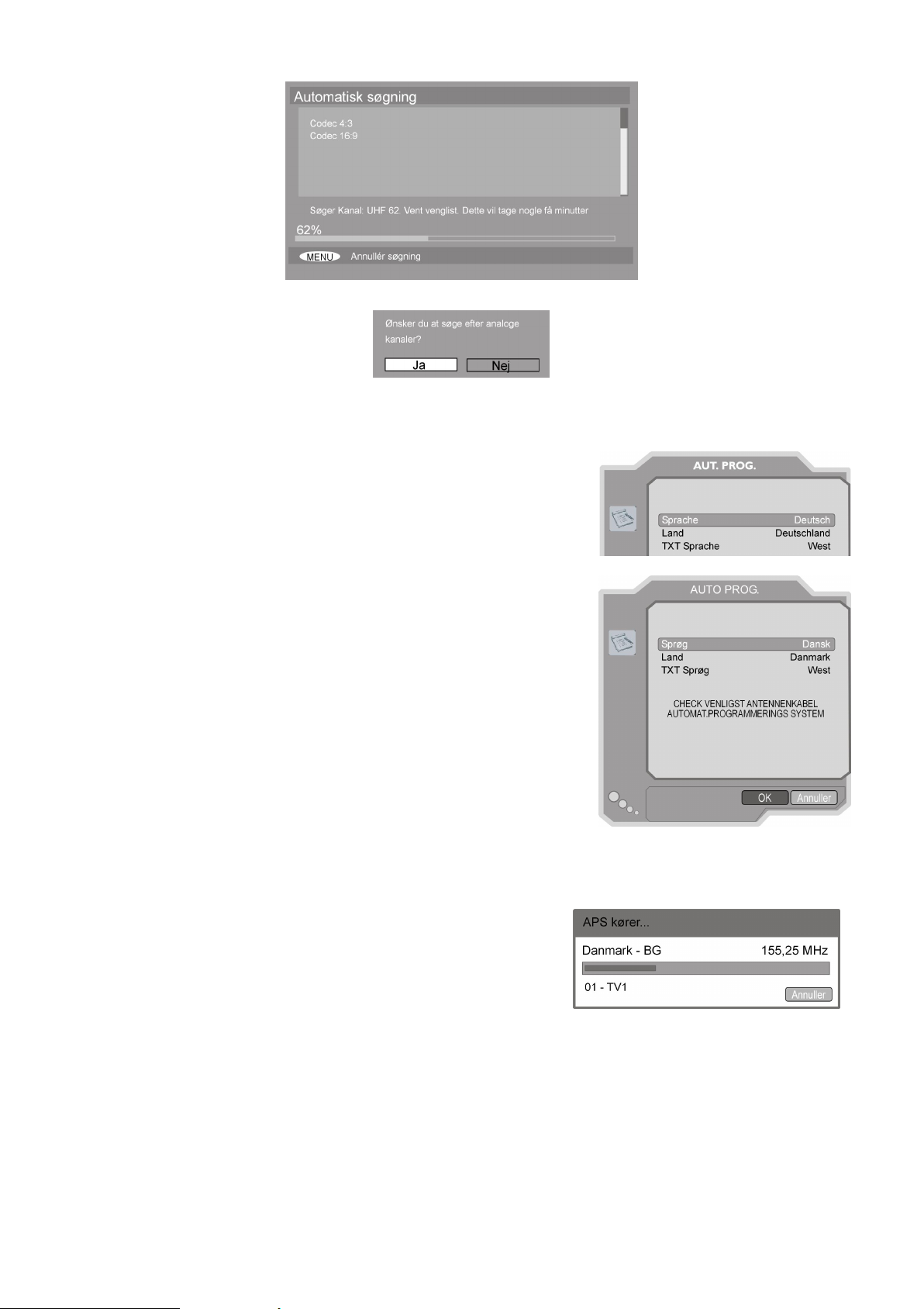
Når søgningen efter digitale stationer er afsluttet, bliver du opfordret til at starte søgningen efter analoge kanaler.
Du kan afbryde ved at markere Nej med retningsknapperne
Du starter søgningen efter analoge stationer ved at markere Ja med retningsknapperne _` og trykke på OK. Apparatet
skifter til analog-tv-modus.
Nu åbnes den analoge menu AUTO PROG
Vælg derefter eventuel med piletasten
med piletasterne det ønskede sprog.
Hvis du vil ændre det forud indstillede landevalg, indstil så med retningspilene
feltet Sprache (sprog) og vælg
_` og trykke på
OK
.
det ønskede land. Landevalget er af betydning for, i hvilken rækkefølge
kanalerne lagres.
Hvis du også vil ændre indstillingen for videotekst sproget, vælger du med
piletasten
piletasterne
Turk/Gre (Tyrkisk/Græsk), Kyrillisch eller Arabisch ( se“ Menuen
FUNKTION” , side 32).
Bekræft efterfølgende meldingen "CHECK Venlegst ANTENNENKABLET",
ved at trykke på OK eller på den
Du kan annullere processen ved at trykke på den
feltet TXT Sprog (sprog for teletekst) og vælger med
det ønskede sprogområde West (vest), Ost (øst),
røde knap
.
blå knap
.
Automatisk kanalsøgning
Efterfølgende begynder den automatiske søgning efter kanaler. Dette vil tage
enkelte minutter.
Du kan annulere processen med den
Kanalerne lagres på kanalpladserne i den rækkefølge, som er specifik for
landet. Der kan lagres maksimalt 100 kanaler.
Efter at den automatiske lagring af kanaler er færdig, gengives en tabel over kanalerne (se også side ). Hvis tabellen ikke
bearbejdes yderligere, lukkes den efter få minutter. Kanalen på kanalplads 1 gengives.
Hvis programtabellen ikke lukker af sig selv, kan du afslutte denne funktion ved at trykke på menu-knappen M.
blå knap
.
15
Page 12

Betjening af tv-apparatet
Skift mellem DVB-T og analog modtagelse
• Med knappen TV/DTV kan du altid skifte mellem terrestrisk digital modtagelse og analog modtagelse, også under
modtagelsen af tv-programmer.
Visning af informationer
Informationsbanneret giver dig informationer om den valgte kanal og det løbende program. Kanalens navn vises sammen
med kanalens nummer på kanallisten. Desuden vises signalstyrken. Programmerne som løber i øjeblikket og som begynder
snart vises med deres start- og sluttider
INFO
Tryk på
mere.
Disse informationer vises også, når du skifter til et andet program.
-knappen for at se info-banneret. Banneret blændes ud igen, hvis du trykker på
INFO
-knappen en gang
Ikke alle kanaler sender programinformationer. Hvis en kanal ikke udsender navn og programtider, vises
meddelelsen "Ingen data".
Kanalvalg
• Du kan vælge en kanal ved at trykke på en af knapperne P/CH (på apparatet eller på fjernbetjeningen) eller ved at vælge
kanalen direkte med en talknap.
• Et tocifret nummer indlæses ved at indtaste de tilsvarende cifre hurtigt efter hinanden.
• Med knappen P<P/SWAP vælger du den sidst viste kanal.
Hvis den valgte kanal er spærret, skal du indtaste den korrekte 4-cifrede kode for at kunne se programmet. I dette
tilfælde vises et dialogvindue til indlæsning af spærrenøglen/adgangskoden. Fabriksindstillingen er "0000".
Elektronisk programoversigt (EPG)
De fleste (men ikke alle) kanaler sender informationer om de aktuelt udsendte og kommende programmer. Disse
informationer om de aktuelle og kommende programmer opdateres automatisk. Hvis en kanal ikke stiller programdata til
rådighed, vises kun kanalens navn sammen med meddelelsen "Ingen data". EPG-menuen viser samtlige kanaler. Når menuen
åbnes, bliver den aktuelle kanal markeret.
Tryk på
Du navigerer gennem kanalerne og programmerne med retningsknapperne • og •.
Med knapperne• og •bevæger du dig gennem kanal- og programlisten.
Du kan blade sidevis op og ned gennem kanalerne med den
Med OK-knappen skifter du til den markerede kanal.
EPG-menuen indeholder en kort hjælp, som du kan se ved at trykke på
samme knap.
Hvis du markerer en udsendelse (en position), vises udsendelsens titel, en udførlig beskrivelse samt udsendelsens start- og
sluttid på skærmen.
Hvis du markerer en udsendelse som begynder snart og trykker på OK, bliver den forbundet med en programpåmindelse. Et
klokkesymbol vises ved siden af det markerede program. Når du fastlægger en programpåmindelse, bliver du spurgt, om der
skal skiftes automatisk til pågældende program på det fastlagte tidspunkt.
GUIDE
-knappen for at se EPG-menuen.
røde
og den
INFO
grønne knap
-knappen. Vinduet lukkes igen ved at trykke på
.
16
Page 13

Du kan nu se et andet program og få en påmindelse, kort før det markerede program begynder.
Med tryk på den blå knap får du en udvidet programoversigt.
Du får en detaljeret hjælp ved at trykke på
igen.
Ved tryk på den blå knap får du den udvidede EPG-menu på skærmen.
Ved at trykke på den gule og den
røde
Ved at trykke på den
Du får en detaljeret hjælp ved at trykke på
igen.
Visning af undertekster
Ved terrestrisk digital-tv (DVB-T) kan du slå de digitalt sendte undertekster til og fra.
Når du trykker på den grønne knap, vises menuen til valg af undertekster på skærmen. Du kan slå underteksterne til og fra.
Under "Sprogindstillinger" i afsnittet Menu TV-indstillinger finder du informationer om sprogoptionerne for undertekster.
Tekst-tv i IDTV-menuen
og den
blå knap
grønne
INFO
-knappen. Du forlader Hjælp-menuen ved at trykke på
kan du blade dagsvis frem eller tilbage i programplanen.
knap kan du springe frem eller tilbage i dagens programmer.
INFO
-knappen. Du forlader Hjælp-menuen ved at trykke på
INFO
INFO
-knappen
-knappen
Funktionerne og anvendelsen af tekst-tv svarer til det analoge tekstsystem. Informationerne herom finder du under
"Tekst-tv".
Lydjustering
Med volumenknappen på fjernbetjeningen eller apparatet øges eller nedsættes lydstyrken.
Du kan helt slukke og påny tænde for lyden med knappen
I-II
Med knappen
aktuelle udsendelse understøtter DUAL-modus (f. eks. ved tosprogede programmer)
vælger du mellem mono- og stereolyd, Dual I og Dual II. Dual I og Dual II kan kun gengives, hvis den
(mute).
Billedjustering
LCD-tv'et kan vise forskellige billedformater. Afhængigt af udsendelsen sendes billederne i formaterne 4:3 eller 16:9.
Zoommodus (knap WIDE)
Ved tryk på knappen skifter du mellem de følgende billedformater.
Auto:
Det viste format bliver automatisk indstillet efter
indgangssignalet
17
Page 14

Full
Vollbild
4:3
Panoramic
14:9 Zoom
Cinema
(Biograf)
16:9
Subtitle
I PC-Mode er formaterne 4:3 og 16:9.
Yderligere billedindstillinger
OK/SELECT
Med
Med PP knappen ("Personal Preferences") vælger De billedmode: Naturlig, Cinema (Biograf), Dynamic.
Et billede i 16:9-format zoomes ud til skærmens
fulde størrelse.
Til uforvrænget visning af et billede i 4:3-format.
Billedet strækkes i venstre og højre side, så hele
billeskærmen fyldes ud. Herved afskæres billedet
noget foroven og forneden.
Et billede i 14:9-format ("Letterbox") strekkes til
skærmens over- og underkant..
Et billede i 16:9-format zoomes ud over skærmens
fulde størrelse.
Som ved indstillingen "Cinema". Her forskydes
billedet dog kun mod overkanten , så eventuelle
undertitler eller løbende tekst bliver synlige
nedenunder..
knappen kan De fryse billedet og frigive det igen.
Valg af eksternt apparat
Med
AV/SOURCE SOURCE
Vær opmærksom på, at brønden (det tilsluttede apparat) ved omstillingen med knappen AV/ SOURCE alene
genkendes, hvis samme brønd er markeret i menuen SOURCE ( se“ Menuen KILDE” , side 36).
TV Tuner
EXT - 1
EXT - 2
EXT – 3
EXT – 4
EXT – 5
EXT – 6
EXT – 7
PC
: Apparat på PC indgang
DTV
Tv-funktion (antennesignal)
Apparat på SCART 1-stik
Apparat på SCART 2-stik
apparat på Component video- og audio-indgange Gerät
apparat på RCA-indgangen gul/hvid/rød
Apparat på S-video-stik / S-VHS
HDMI-indgang
HDMI-indgang 2
: Digital-tv
knappen vælger De indgangene til det tilsluttede apparat.
YPbPr
FAV
18
Page 15

PIP og PAP
Med PIP og PAP funktionerne kan De vise to billeder fra forskellige kilder (f.eks.
fjernsynsbillede og billede fra en tilsluttet DVD-afspiller) samtidig på LCD-TV'ets
skærm.
• "PIP ("Picture in Picture" = "Billede i Billede"): Et lille billede (PIP-vinduet)
indsættes i hovedbilledet
• PAP ("Picture at Picture" = "Billede ved Billede"): Billederne vises ved siden af
hinanden
Kilden for PIP og PAP
I nogle af HDMI-modiene kan PIP og PAP ikke vises.
Ved YPbPr 1080i står PIP ikke til rådighed.
Kilderne for PIP og PAP er de analoge tilslutninger: antenne (tv, tv-billede), SCART-tilslutninger (EXT-1, EXT-2), videoaudio-RCA-tilslutninger (FAV; EXT-4), S-video (EXT-5) og komponenttilslutninger (YPbPr), samt en digital tilslutning (PC).
Aktivering af PIP-funktionen
Tryk på knappen. PIP-vinduet (lille billede) med fjernsynsprogrammet (antennesignal) vises nu inden for
hovedbilledet.
Med programvalgsknapperne kan De vælge et andet program til et fjernsynsbillede i PIP-vinduet.
Med AV/SOURCE knappen kan De vælge en anden kilde til PIP-vinduet (et apparat, som er tilsluttet en af de analoge
indgange).
Med retningsknapperne kan De veksle lyd-output mellem hovedvindue og PIP-vindue.
Med
For at lukke PIP-vinduet, tryk igen på
Hvis LCD-Tv ikke selv gengiver billedet fra det eksterne apparat, vælger du brønden med knappen
menuen KILDE (se side 36Fehler! Textmarke nicht definiert.). Billedet fra det eksterne apparat er nu hovedbilledet.
P>P/SWAP
knappen kan De bytte om på PIP-vinduet og hovedbilledet.
.
AV/SOURCE
eller i
Aktivering af PAP-funktionen
Hvis LCD-Tv ikke selv gengiver billedet fra det eksterne apparat, vælger du brønden med knappen
menuen KILDE (se side 36). Billedet fra det eksterne apparat er nu hovedbilledet.
• Tryk på
hovedbilledet.
• Med programvalgsknapperne kan De vælge et andet program til et fjernsynsbillede i PAP-vinduet.
• Med AV/SOURCE knappen kan De vælge en anden kilde til PAP-vinduet (et apparat, som er tilsluttet en af de analoge
indgange).
• Med retningsknapperne
• Med
• For at slukke for PAP-vinduet, tryk igen på
knappen. PAP-billedet med fjernsynsprogrammet (antennesignal) vises nu til højre ved siden af
kan De veksle lyd-output mellem hovedvindue og PAP-vindue (TV).
P>P/SWAP
knappen kan De bytte om på PAP-vinduet og hovedbilledet.
.
AV/SOURCE
eller i
19
Page 16

Tekst-TV
Deres LCD-TV understøtter 1000 sider tekst-tv. Det betyder, at apparatet ikke skal søge efter indlæsningen af en af disse 1000
sider, men kan vise siderne direkte.
Teletekst er en gratis service som transmitteres fra de fleste fjernsynsstationer og som tilbyder aktuelle informationer om
vejret, fjernsynsprogrammer, aktiekurser, undertitler, tv-avisen eller andre emner. Din LCD-TV byder på mange nyttige
funktioner til betjeningen af teleteksten såvel som multipage-tekst, lagring af undersider eller hurtig navigation.
Brug af tekst-tv
Vælg en TV station, der udsender tekst-TV.
Tryk en gang på knappen for at vise indekssiden for tekst-tv.
Næste gang
Ved at trykke på knappen endnu en gang slukker tekst-tv igen. Apparatet skifter til tv-modus.
Med TV knappen kommer De direkte tilbage til TV-Mode igen.
Valg af sider i tekst-tv
Talknapperne
• Indtast den ønskede tekst-tv-side som trecifret nummer direkte med talknapperne.
• Det valgte sidenummer vises i øverste venstre hjørne af skærmen. Tekst-tv-tælleren søger, indtil det valgte sidenummer
er fundet.
Knap til kanalvalg
Med knapperne til kanalvalg bladrer du forud og bagud gennem videotekstsiderne.
Farveknapper
Når der fades farvede tekstindlæg ind på den nederste billedkant, kan De vælge disse indhold direkte ved at trykke på de
tilsvarende farveknapper
Underside
Mange tekst-tv-sider indeholder tillægssider. Ved nederste billedkant vises f.eks. 1/3. Tillægssiderne vises efter hinanden med
ca. et halvt minuts mellemrum. Undersiderne gengives med mellemrum på ca. et halvt minut efter hinanden. Du kan også
selv kalde undersiderne op ved at trykke på knappen
på en tillægsside (f.eks. 0002). Du kan ligeledes bladre gennem undersiderne med piletasterne .
knappen trykkes, fades fjernsynsbilledet ind på venstre side.
RØD, GRØN, GUL og BLÅ
.
. Et firecifret indtastningsfelt vises, hvor De kan indtaste nummeret
Praktiske tekst-tv funktioner
Kombination af videotekst og Tv-billede
• Tryk på knappen for at gengive Teletekst transparenten (fjernsynsbilledet er synlig i baggrunden).
INDEX
• Med denne knap vælger du indekssiden, som viser en liste af tekst-tv's indhold.
STOP
Den valgte tekst-tv-side indeholder muligvis flere informationer end der har plads på tv-skærmen. I dette tilfælde fordeles
informationerne på flere undersider. Undersiderne blades automatisk videre i regelmæssige tidsintervaller.
• Ved et tryk på STOP forhindrer du siden i at skifte automatisk. Et symbol STOP vises øverst til venstre på skærmen, og det
automatiske sideskift er afbrudt.
• Tryk igen på STOP for igen at tillade automatisk sideskift.
Skjult søgning
Hvis du i videotekstmodus trykker på knappen
ventetiden for gengivelse af den ønskede side.
• Vælg det ønskede sidetal i tekst-TV.
, flyttes videotekstgengivelsen til baggrunden. Hermed kan du forkorte
20
Page 17

• Tryk på knappen for at skifte til TV-mode, mens De venter på tekst-tv-siden. øvre venstre hjørne vises et felt med det
søgte sidenummer eller symbolet
• Så snart den ønskede side er fundet, vises sidetallet i stedet for bindestregerne.
• Druk nogmaals op de toets knappen for at vise den ønskede side.
Visning af skjult teks
• For at vise informationer som f.eks. løsninger til gåder, spørgsmål eller quizzer, tryk en gang på knappen.
• Trykkes én gang til på knappen, skjules svarene igen.
Fordobling af sidestørrelse
Denne funktion viser tekst-tv-informationerne i dobbelt størrelse.
• Tryk på
• Tryk endnu en gang på
• Trykkes én gang til på
knappen, for at forstørre den øverste halvdel af siden.
knappen, for at forstørre den nederste halvdel af siden.
knappen, vises tekst-tv-teksten igen i normal størrelse.
mens der søges.
21
Page 18
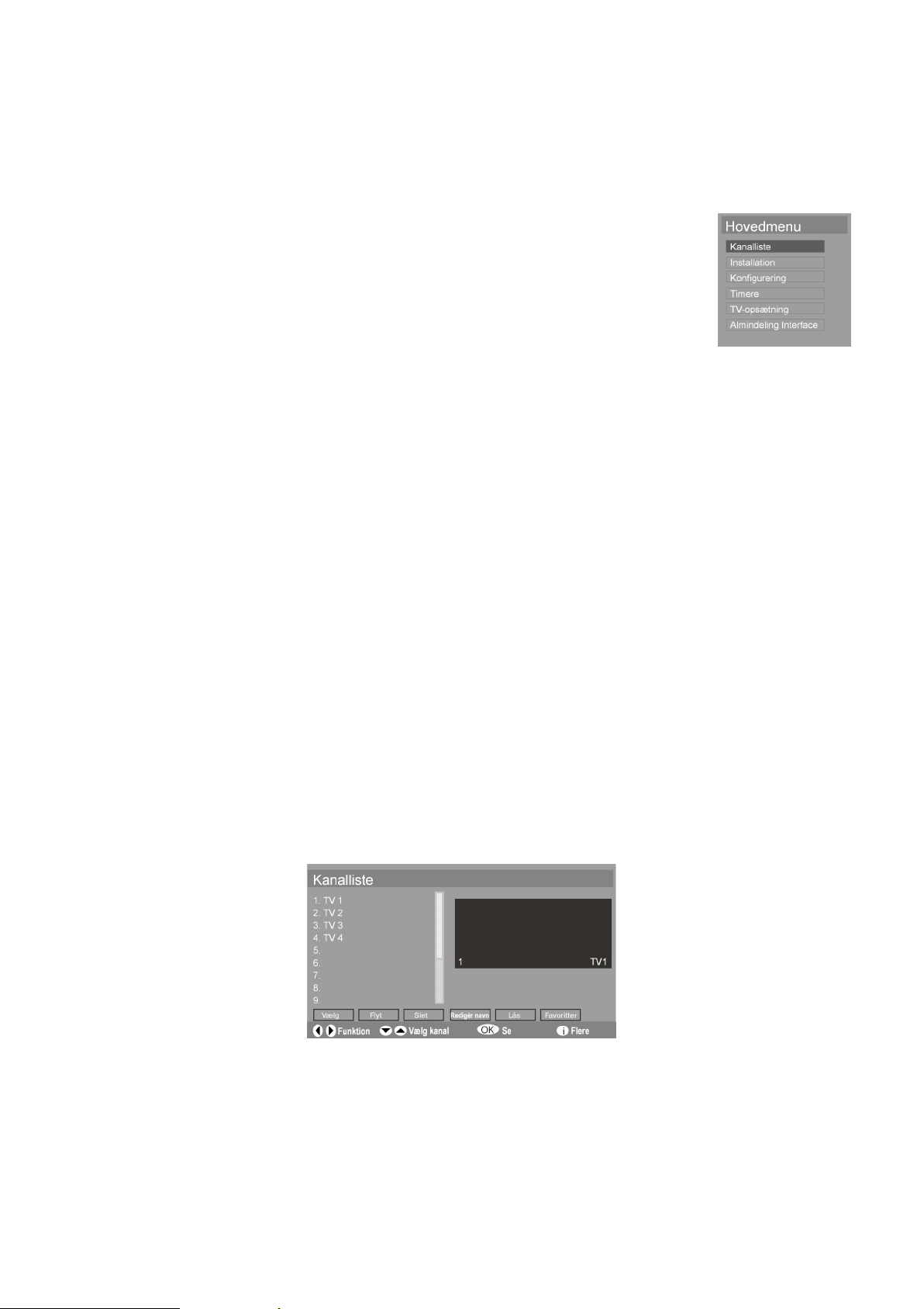
IDTV-Menusystem
IDTV-menuen kan kun vises mens du ser et terrestrisk digitalprogram. Med knappen TV/DTV (nederst til venstre på
fjernbetjeningen) kan du starte IDTV i analogmodus.
Tryk på Menu-knappen. Følgende menu vises på skærmen:
Med retningsknapperne
Med retningsknapperne
Med retningsknapperne
OK
Med
Med knappen
Med knappen Exit forlader du hovedmenuerne.
Den nederste menulinje viser almindeligvis, hvilke betjeningsknapper der findes til menuen.
-knappen bekræfter du valget og gemmer indstillingen.
Menu
vælger du optionerne fra hovedmenuen.
vælger du optionerne fra en menu.
vælger du en indstilling i undermenuerne.
lukker du menuen og springer tilbage til forrige menu.
Hjælp-menuen
I de fleste menuer kan du åbne for praktiske informationer om menufunktionerne ved hjælp af
INFO
-knappen.
Kanalliste
Kanallisten er stedet, hvor du forvalter dine kanaler. I denne menu kan du gennemføre følgende aktioner:
• Navigation gennem hele kanallisten
• Flytning af kanaler *
• Sletning af kanaler
• Ændring af kanalbetegnelser
• Spærring af kanaler
• Oprettelse af favoritliste
* Afhængigt af dit valg af land under den første installation, vises kanallistens "flytning"-option evt. ikke.
Brug retningsknapperne
Tryk derefter på OK for at få vist kanallisten.
til at markere den første option i hovedmenuen, Kanalliste.
22
Page 19

Bladning gennem hele kanallisten
Vælg den forrige eller følgende kanal med retningsknapperne .
Du kan bruge den røde eller grønne knap for at blade en side op eller ned.
Hvis du vil se en bestemt kanal, markerer du den med retningsknapperne og trykker derefter op OK-knappen,
mens "Valg"-optionen med knapperne • eller • er fremhævet i kanalliste-menuen.
Sortering af kanaler i kanallisten
Vælg kanalen som du vil flytte med retningsknapperne .
Vælg funktionen "Flyt" (Sorter) i kanalliste-menuen med retningsknapperne
Funktionen "Flyt" vises i den nederste menulinje ved siden af optionen OK.
Tryk på OK. Et dialogvindue åbnes.
Indtast det ønskede programnummer og tryk på OK. Hvis programpladsen allerede er optaget, bliver du spurgt, om du
vil bytte de to programmer.
Vælg ja og bekræft med OK. Kanalerne byttes og kanallisten bliver aktualiseret.
OK
Vælg nej og bekræft med
. Kanalerne forbliver på deres pladser.
.
Sletning af kanaler fra kanallisten
Vælg kanalen som du vil slette med retningsknapperne .
Vælg funktionen "Slet" i kanalliste-menuen med retningsknapperne
Funktionen "Slet" vises i den nederste menulinje ved siden af optionen OK.
Tryk på OK for at slette den markerede kanal fra kanallisten.
Herefter vises følgende tekst på skærmen:
„Den valgte tjeneste slettes fra favoritlisen. Er du sikker?“
Marker den ønskede option med retningsknapperne
Hvis du trykker på OK-knappen mens "Ja" er markeret, slettes den markerede kanal.
Hvis du vælger "Nej", afbrydes sletningen.
.
Ændring af kanalbetegnelser
Vælg kanalen hvis betegnelse du vil ændre med retningsknapperne .
Vælg funktionen "Slet" i kanalliste-menuen med retningsknapperne
Funktionen "Redigér navn" vises i den nederste menulinje ved siden af optionen OK. Med OK-knappen kan Du kan
flytte den markerede kanal til den ønskede position på listen. Kanallisten bliver opdateret.
Du kan nu springe til det forrige eller følgende tegn med retningsknapperne .
Med retningsknapperne
Med OK bekræfter du ændringen og opdaterer kanallisten.
Ændringen afbrydes med M-knappen. De nye betegnelser gemmes med OK-knappen.
kan du nu springe (scrolle) gennem tegnsættet.
.
23
Page 20
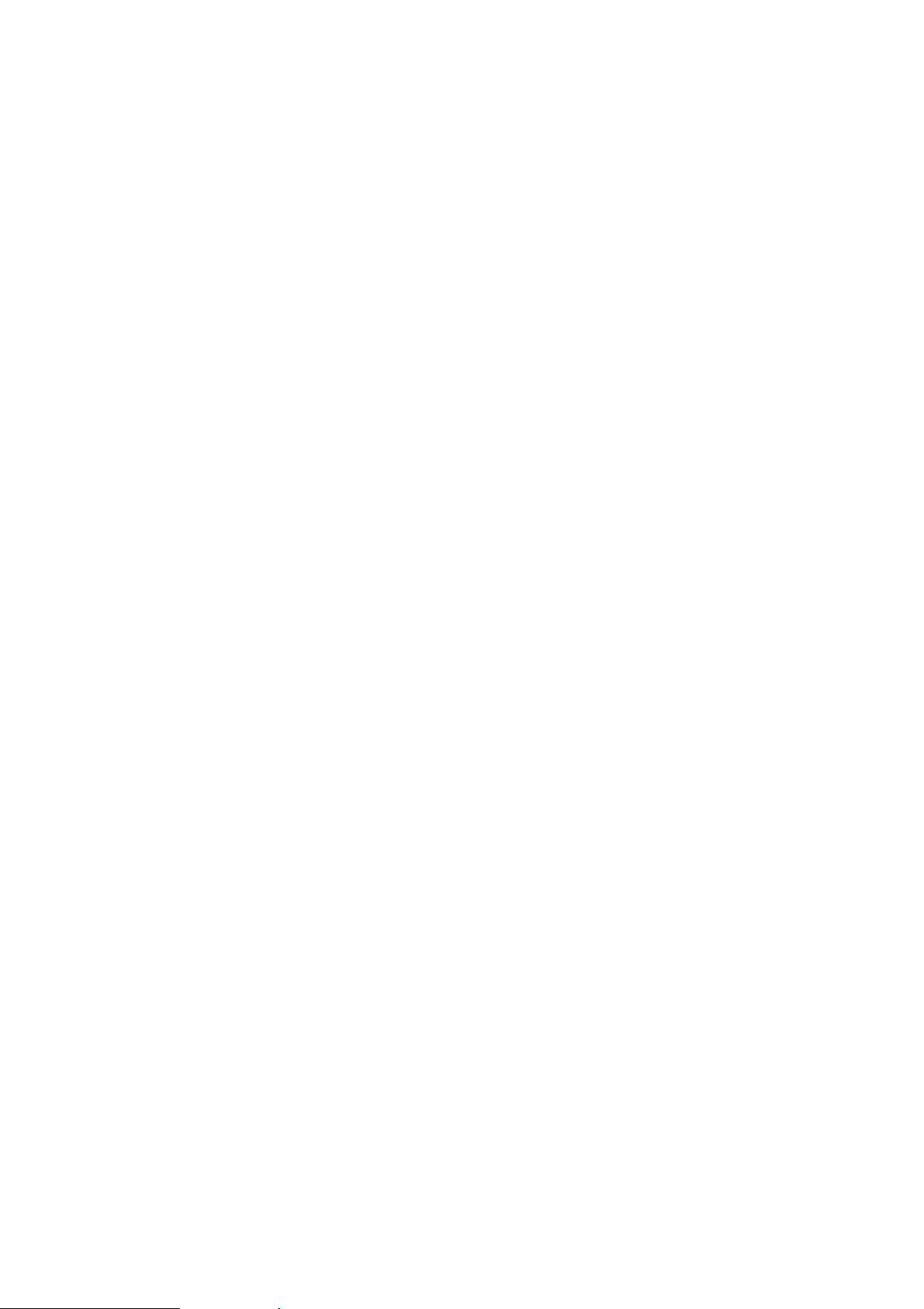
Spærring af kanaler
Ved hjælp af spærrefunktionen kan du beskytte adgangen til bestemte kanaler (f.eks. som børnesikring) med en
adgangskode. For at kunne spærre en kanal, skal du kende adgangskoden. (Adgangskodens fabriksindstilling er 0000. Den
kan ændres i menuen Indstillinger.)
Marker kanalen som du vil spærre med retningsknapperne
retningsknapperne
Tryk nu på OK-knappen, og et adgangskode-vindue vises med teksten: Indtast adgangskode.
.
, og vælg herefter optionen “Lås” (Spærring)med
Valg af favoritkanaler
Du kan vælge forskellige kanaler som favoritkanaler. På denne måde kan du begrænse visningen af kanaler til dine
yndlingskanaler, når du blader i listen. For at vælge en favoritkanal skal du markere optionen “Favoritter” i den nederste
del af kanalliste-menuen.
For at vælge en favoritkanal skal du markere optionen “Favoritter” i den nederste del af kanalliste-menuen. Tryk nu på
OK-knappen, og menuen Rediger favoritlisten vises på skærmen.
Du kan organisere dine yndlingskanaler i følgende lister: Liste 1, Liste 2, Liste 3, Liste 4 eller Liste 5.
Ved at bruge fem forskellige lister kan du placere dine yndlingskanaler i forskellige kategorier (f.eks. sport, musik osv.). Ved
aktivering af det ønskede favoritlistenummer i konfigurationsmenuens undermenu Favoritmodus kan du begrænse
gennembladningen til kanalerne fra den valgte liste.
Sådan tilføjer du en kanal til favoritlisten:
Marker kanalen som du vil tilføje til favoritlisten med retningsknapperne
Vælg listenummeret med knapperne
OK
Med et tryk på
For hver kanal vises der med et symbol, hvilken favoritliste den befinder sig i.
-knappen tilføjes den markerede kanal til den valgte liste.
.
.
Fjernelse af en kanal fra en favoritliste
Marker kanalen som du vil fjerne fra favoritlisten.
Marker listenummeret, som kanalen skal fjernes fra, og tryk på
forsvinder fra menuen.
Husk at en kanal kan placeres på flere favoritlister.
OK
. Symbolet, som viser kanalens placering på listen,
Navigation gennem favoritkanalerne med den blå knap
Du kan navigere gennem favorit-kanallisterne ved at trykke på den blå knap. Ved hvert tryk på den blå knap springer du i
rækkefølge gennem de øverste favoritkanaler på hver liste.
Når en liste er valgt, kan du blade gennem dens favoritkanaler ved hjælp af knapperne P+ eller P-.
24
Page 21

Menuen Installation
Menupunkt Indstillinger
Automatisk
søgning
Manuel søgning
Slet servicelist
Første
installation
OK
Den automatiske søgning startes ved at trykke på
markeret.
Følgende tekst vises på skærmen: Vil du starte automatisk søgning?
Marker “Ja” eller “Nej” med retningsknapperne
Hvis du vælger “Ja”, starter stationssøgningen.
Ved en manuel søgning skal multiplex-nummeret til søgning efter kanaler indtastes. For hvert
gyldigt kanalnummer vises signalstyrke, signalkvalitet og navnet på netværket nederst på
skærmen.
Både under en manuel og en automatisk søgning gemmes kanalerne ikke igen, hvis de allerede
findes i kanallisten. På denne måde undgås unødvendige duplikater.
Den manuelle søgning startes ved at trykke på
markeret.
Den funktion startes ved at trykke på OK-knappen, mens optionen Slet servicelist er
markeret.
Følgende tekst vises på skærmen: Er du sikker på, du vill slette alle kanaler?
Marker “Ja” eller “Nej” med retningsknapperne og tryk på OK for at bekræfte valget.
Hvis du vælger “Ja”, starter stationssøgningen
Hvis du ønsker at genoprette fabriksindstillingen, skal du vælge Første installation og trykke
på ok. Du bliver spurgt om du virkelig ønsker at overskrive de bestående indstillinger. Hvis du
bekræfter med Ja, slettes den eksisterende kanalliste.
Når fabriksindstillingen er genoprettet, starter stationssøgningen automatisk på samme måde
som efter den første installation. Se kapitel "Efter første tænding" på side 14 .
-knappen, mens optionen Søgning er
og tryk på
OK
, mens optionen manuel søgning er
OK
for at bekræfte valget.
25
Page 22

Menuen Konfigurering
I denne menu kan du få vist og evt. ændre indstillingerne for hver enkelt kanal.
Menupunkt Indstillinger
Favoritemode
Kanalliste
AC3 Lyd
Hørehæmmet
Sprogindstillinger
Systemsprog
Audiosprog
Undertekstsprog
Her kan du optage kanalen i en favoritliste.
Slukket, Liste 1, Liste 2, Liste 3, Liste 4, Liste 5.
Kanallisten kan indstilles til kun tv eller kun radio. På denne måde kan navigationen
indskrænkes til den valgte kanaltype.
Hvis du har indstillet kun radio, kan du kun scanne gennem radiokanalerne med knapperne
P+ og P- .
Tryk
for dolby digital audio (AC3) formatændring, tryk
Tryk
for hørehæmmet undertekst formatændring, tryk
Her kan du åbne undermenuerne Systemsprog, Audiosprog og Undertekstsprog.
Her kan du vælge sproget for IDTV-menuen.
På terrestriske digitale tv-kanaler kan der sendes flere lydkanaler på forskellige sprog på samme
tid. Med denne funktion kan du vælge, hvilken lydkanal (hvilket sprog) der skal anvendes, hvis
du skifter til kanaler med flere lydspor.
Hvis du trykker på den gule knap, vises skærmmenuen Valg af audiosprog.
Mange terrestriske digitale tv-kanaler sender undertekster, som kan blændes ind og ud på
skærmen. Med denne funktion vælger du det ønskede undertekstsprog og aktiverer den
automatiske visning af undertekster, såfremt kanalen tilbyder dem.
MENU
for forlad skærm.
MENU
for forlad skærm.
Forældreinstillinger
Alderslås
Menulås
Angiv låsenøgle
Tidindstillinger
Modtageropgradering
Hvis du vælger dette punkt, åbner et dialogvindue. Du bliver spurgt efter adgangskoden (dvs.
spærrenøglen). Ved leveringen er denne adgangskode indstillet på "0000". Hvis koden indlæses
korrekt, åbner et dialogvindue med sikringsindstillingerne.
Her kan du vælge mindstealderen.
Her kan du spærre enkelte menuer i IDTV-funktionen, for at forhindre at indstillingerne ændres
ved en fejl.
Her kan du ændre adgangskoden. Indtast den 4-cifrede adgangskode med talknapperne.
Her kan du ændre tidsindstillingerne.
Hvis Auto er valgt, kan den aktuelle tid og tidszone ikke ændres.
Hvis du ændrer optionen Tidzoneindstilling fra Auto til Manuel, kan du stille den valgte
tidszone frem eller tilbage med en times interval.
Vælg optionen med retningsknapperne
Her kan du søge efter den nyeste software til IDTV-modtageren og opdatere den.
Når søgningen er afsluttet, vises meddelelsen “Søger efter opgradering fulderfort. Der er ikke
fundet ny software." på skærmen, hvis der ikke er nogen ny software. Hvis der er fundet ny
software, vises dens versionsnummer.
og ændr værdien med .
26
Page 23

Menuen Timere
Du kan fastlægge op til fem forskellige timeraktioner, som bliver vist i menuen Program-timer. Her angives aktionens
nummer, den valgte kanal, starttid, sluttid, dato og modus. Desuden angives det, om timeraktionen er aktiv (og bliver
udført) eller ikke.
For at fastlægge en aktion, markerer du dens modus med retningsknapperne
vises. Her kan du foretage seks indstillinger: kanaltype, kanalnavn, starttid, sluttid, dato og modus (hyppighed).
Menupunkt Indstillinger Forklaring
Type.: TV
Tekst
Radio
Navn: 3. TV 3
Start: 00:00
Slut: 00:00
Dato: 03/06/2005
Moder: Dagligt
Ugentligt
Én gang
Der vises kun kanaler af den valgte type.
Her vælger du kanalen som viser det ønskede program.
Her indtaster du den ønskede starttid.
Her indtaster du den ønskede sluttid.
Her indtaster du den ønskede dato.
Med indstillingen Modus fastlægger du, hvor mange gange en aktion
skal udføres.
og trykker på OK. Timer-optionsvinduet
TV-Opsætning
I denne menu åbner du den analoge OSD-menus billedmenu, se side 29.
Almindelig Interface (Common Interface)
Hvis du ønsker at se betalingskanaler, skal du først tilmelde dig hos den tilsvarende udbyder.
Efter tilmeldingen får du en Conditional Access Module (CAM-modul) og et specielt kort af din udbyder. Disse komponenter
installeres på følgende måde i tv-apparatet:
Sluk tv-apparatet og træk netstikket ud.
Start med at sætte CAM-modulet i indstikspladsen bag tilslutningslåget på apparatets venstre side (set forfra). Derefter
sætter du kortet i.
CAM-modulet skal isættes i den korrekte retning. I den forkerte retning passer det ikke i indstiksslottet. Hvis du prøver
at skubbe det ind med magt, kan modulet eller tv-apparatet beskadiges.
Sæt tv-apparatet til elnettet igen, tænd og vent et øjeblik, indtil kortet er blevet genkendt.
Nogle CAM-moduler kræver følgende yderligere skridt: CAM-modulet oprettes i systemet ved først at åbne IDTV-menuen og
derefter Common Interface. Tryk på OK-knappen. (CAM-oprettelsesmenuen vises kun ved behov).
Sådan får du vist informationer:
• Åbn IDTV, tryk på M-knappen, marker herefter Common Interface og tryk på OK-knappen.
• Hvis der ikke er isat noget modul, vises meddelelsen "Intet Common Interface modul fundet" på skærmen.
• Du finder detaljerede informationer om indstillingerne i dokumentationen som leveres sammen med modulet.
Husk at du kun må isætte eller fjerne CI-modulet, hvis apparatet er i STANDBY-modus eller SLUKKET.
27
Page 24

OSD- Menuen
Via OSD-menuen (On Screen Display) kan du fastlægge bestemte indstillinger for LCD-tv'et.
Navigering i menuen
Tryk på menuknappen M for at aktivere OSD.
Med retningsknappen
Med piletasterne vælger du optionerne fra en menu.
Med piletasterne
Med piletasten
Med ritningsknappen M kommer De tilbage til den overordnede menu.
Med retningsknappen
OK
Med
Med menuknappen
Menuen lukker automatisk efter ca. 15, 30 eller 60 sekunder, hvis ikke der trykkes på en knap (Indstilling af menu-
tidsbegrænsingen i Menuen FUNKTION, se side 32).
-knappen bekræftes valget og indstillingen gemmes.
Du kan vælge følgende hovedmenuer:
• Menuen Billede
• Menuen Lyd
• Menuen Funktion
• Menuen Installation
• Menuen Program
• Menuen Kilde
• Menuen PC Position
• Menuen PC Billede
OBS!
Tekniske ændringer kan evt. medføre at menuerne på din skærm afviger fra denne beskrivelse.
kommer De tilbage til hovedmenuen.
går du igen tilbage til hovedmenuen.
åbner du en undermenu (ikke tilgængelig i hver menu)).
sindstiller De en ønsket værdi eller træffer et andet valg.
M
lukker du menuen og bekræfter samtidigt dit valg.
OBS!
Afhængigt af den valgte kilde kan det ske, at ikke alle menuer står til rådighed. For at åbne en manglende menu, skal
du først skifte kilden.
28
Page 25

Menu BILLEDE
Menupunkt Indstillinger
Type
Kontrast
Lyshed
Skarphed
Farve
Temperær Farve
Støjreduktion
Film Mode
Gem
Reset
Valg af billedmodus: Naturlig, Cinema (Biograf), Dynamisk. Denne funktion svarer til
PP
knappen
Reducer hhv. øge kontrast (Skala 0 - 63).
Reducer hhv. øge lyshed (Skala 0 - 63).
Reducer hhv. øge skarphed (Skala 0 - 31).
Reducer hhv. øge farvestyrke (Skala 0 - 99).
Vælge farvetone: Normal, Varm, Kold.
Med denne funktion kan De reducere billedstøj og forbedre billedkvaliteten ved svagt signal.
Vælg mellem Af, Lav, Middelog Høi.
Film optages med et andet antal enkeltbilleder pr. sekund end fjernsynsudsendelser.Vælg På
når De ser film for bedre at kunne se billedkvaliteten i scener med hurtige bevægelser..
Slå her indstillingerne op med eller OK.
Stil alle billedindstillinger tilbage til fabriksindstillingerne med eller OK.
.
29
Page 26

Menuen LYD
Menupunkt Indstillinger
Volumen
Equalizer
Balance
Hovedtelefon
Lymode
AVL
Effekt
Dynamisk Bass
Subwoofer
Grundindstilling af lydstyrken, når apparatet tændes (Skala 0 - 63). Vælg en moderat
grundvolumen.
Åbning af undermenu EQUALIZER:se næste afsnit.
Balance mellem venstre og højre højttaler (Skala -32 und + 32).
Åbning af undermenu Hovedtlf. se næste afsnit.
Vælg mellem Stereo og Mono. Såfremt den aktuelle udsendelse understøtter DUAL-Moden
I-II
Dual A
.
(f.eks. ved tosprogede udsendelser), kan De her desuden vælge mellem
(originalsprog og synkronisering). Funktionen svarer til knappen
Funktionen AVL (Automatic Volume Limiting) udligner de forskellige lydstyrker af de forskellige
udsendelser. Af: Originallydstyrke; På: Ensartet lydstyrke.
Regulering af klangeffekt
Når den aktuelle lydmod er indstillet på MONO, bliver klangen opfattet som en stereoklang, når
klangeffekten er aktiveret.
Når den aktuelle lydmod er indstillet på Stereo, bliver rumklangen dybere..
Indstil bassen på Lav, Høj eller Af. Indstillingen Høj ikan ikke anbefales ved høj lydstyrke.
Du kan tilslutte en ekstern aktiv subwoofer for at skabe en langt kraftigere baseffekt. Dynamik Bass
Til
kan ikke anvendes, hvis subwooferen står på
tilslutter en ekstern subwoofer til apparatet.
Vælg Subwoofer med knapperne
. Funktionen Subwoofer kan indstilles til På eller
. Sæt funktionen Subwoofer på Til, før du
og
Dual B
Af
.
Gem
Slå her indstillingerne op med eller OK.
30
Page 27

Underside EQUALIZER
Menupunkt Indstillinger
Lydmode
Vælg mellem forskellige Equalizer-standardindstillinger.
Ved indstillingerne Musik, Film, Tale, Flat og
Klassisk er lydindstillingerne optimerede til den
pågældende musikretning; Flat is de normale instelling.
Ved indstillingen Bruger kan De foretage Deres egen
indstilling:
Vælg et frekvensbånd med
. Indstil en værdi med
.
Underside Hovedtelefon
Menupunkt Indstillinger
Volume
(Lydstyrke)
Indstilling af lydstyrken for hovedtelefonen (Skala 0 - 63).
(Med volumenknappen
lydstyrken for hovedhøjttaleren.)
Indstil i første omgang lydstyrken til en værdi i det
underste område af skala, inden du tager hovedetelefonen
på. Vælg derefter først en behagelig lydstyrke. En for høj
lydstyrke kan beskadige din hørelse.
Hvis en audioafspiller bruges med høj
lydstyrke i længere tid, kan det
medføre høreskader hos lytteren
stelt indstiller De
.
Balance
Balance mellem venstre og højre hovedtelefon-højttaler.
31
Page 28

Menuen FUNKTION
Menupunkt Indstillinger
Sleep timer
(Sovefunktion)
Børnesikring
Sprog
Ext-2 Out
Standar-zoom
(Standardformat)
Blå Baggrund
Vælg en tid, hvorefter apparatet slukker selvstændigt. Med retningsknapperne kan De indstille
tiden i 10 minutters trin (max. 2 timer). Straks efter indstilling med
tiden. Vælg Af for at slukke for denne funktion.
Hvis De indstiller på På, er knapperne på apparatet spærret (med undtagelse af netafbryderen)
Når der trykkes på en knap på apparatet, vises meddelelsen: "Børnesikring På "
Vælg sproget for OSD-Menuen. Det omstilles med det samme.
Her indstilles, hvilket signal er anbragt som udgangssignal på SCART-2-tilslutningen. Vælg mellem
TV/DTV, EXT-1 (SCART-1), EXT-3 (YPbPr), EXT-4 (FAV), EXT-6 (HDMI), EXT-7 (HDMI) og PC.
EXT-3, EXT-6 und EXT-7 giver kun lydoutput. du andre optioner har billede og lyd.
Hvis du har tilsluttet et apparat med EXT-1 og skifter til en anden kilde i DTV-modus eller aktiverer
PIP/PAP-funktionen, stopper outputtet via EXT-1.
Hvis du tilslutter en videomaskine eller dvd-optager til EXT-1, optages tv-modtagerens billede.
Hvis du vil lave en kopi af en dvd eller et videobånd, skal du indstille EXT-2-tilslutningen.
Heri optælles standardzoomen Panomara, 16:9, 4:3 eller 14:9-Zoom.
Når LCD-TV ikke modtager noget signal, gengives en blå baggrund i stedet for "sne" eller en sort
skærm.
begynder Sleep-Timer-
Menu Baggrund
OSD Timeout
(OSD-visningstid)
TXT-Sprog
(Tekst-tv-sprog)
Her kan du med piletasterne
Her kan De indstille tiden, hvorefter OSD-Menuen slukkes automatisk: 15, 30 eller 60 sekunder.
Standardindstillingen er West(Vest). Såfremt De befinder Dem i et andet sprogområde, kan De
ændre sprogindstillingen: East (Øst), Cyrillic (Kyrillisk), Turk/Gre (Tyrk/Græ)
og Arabic (Arabisk).
indstille menu-baggrunden mere eller mindre gennemsigtig.
32
Page 29

Menuen INSTALLERING
Normalt søges de disponible programmer med den automatiske
programsøger, og de lagres automatisk på programpladserne i den
fundne rækkefølge. I programtabellen kan De også arrangere
programpladserne på ny (se Menuen PROGRAM, side 35).
Menuen INSTALLERING tillader derudover den manuelle søgning og
lagring af enkelte programmer samt finindstilling af billedetn.
Menupunkt Indstillinger
Program
Frekvensbånd
Kanal
Tv-system
Lydsystem
(Lydstandard)
Her ser De programpladsnummeret for det aktuelle program.
Med retningsknapperne eller med talknapperne kan De vælge en anden programplads. (0
til 99).
Den nye programplads lagres med OK knappen eller ved at vælge punktet Lagre Program og
trykke på te . Så kommer meldingen Gemt....
Vær opmærksom på, at det program, der ligger på den valgte programplads bliver overskrevet.
Programmet lagres i programtabellen med sit kanalnummer (f.eks. "C-25").
Såfremt De ønsker at tilslutte en videomaskine, anbefales det at reservere programplads 0 hertil.
Fjernsynsfrekvensbåndet er inddelt i kanaltyperne C (normalkanal) og S (specialkanal). Her vises
kanaltypen for det aktuelt indstillede program.
Her ser De kanalnummeret for det aktuelt indstillede program. Med udvælger De et andet
program.
Her vælger De den landespecifikke TV-Farvestandard: Auto (det rigtige farvesystem indstiller sig
selv), PAL (for PAL 50 MHz), SECAM, PAL 60.
Hvis lydsystem (se følgende punkt) er indstillet på "I", er SECAM ikke disponibel.
Hvis en eksternkilde er valgt (EXT – 1, etc.), er yderligere NTSC 3.58 og NTSC 4.43 (i
Nordamerika sædvanligt farveformat) disponible.
Valg af et forkert farvesystem fører til et mangelfuldt billede.
Her indstiller De det landespecifikke fjernsynssystem: BG (Vesteuropa), I (Storbrittanien), L, L’
(Frankrig) eller DK (østeuropæiske lande).
Valg af en forkert tonnorm kan ligeledes føre til et forkert billede.
Finindstilling
Her kan De finindstille billedet for det aktuelt valgte program med
33
.
Page 30

Søgning
VCR
Lagre Program
(Gemning af
program)
Her kan De gennemføre en manuel programsøgning. Start en søgning nedad eller opad med
retningsknapperne . Ved hvert fundet program bliver søgeren stående. De ser MHz-værdien.
Under menupunktet Program kan De tildele programmet en plads. Vær opmærksom på, at et
andet program på denne plads overskrives ved lagringen.
I menupunktet Finindstilling se forudgående afsnit) kan De foretage endnu en
finindstilling.
OK
For at lagre programmet, tryk på
kommer meldingen Gemt.
Denne indstilling vises i modiene TV, EXT-1, EXT-2 og EXT-4.
Indstil VCR-modus til På, hvis du vil se en video via den tilsvarende indgang.
Hvis du vil se en dvd, skal denne option være indstillet på Af.
For at lagre programmet, tryk på OK eller vælg punktet Lagre Program og tryk på
kommer meldingen Gemt.
eller vælg punktet Lagre Program og tryk på . Så
. Så
Manuel gemning af videomaskine
Du kan f.eks. bruge den manuelle søgning til at indstille en programplads for en videomaskine på LCD-tv'et.
Efter at LCD-tv'et og videomaskinen er forbundet med hinanden via antennen, (se "tilslutningseksempel", på side 22), skal
videomaskinen indstilles på testsignalet.
Udfør den manuelle søgning mit LCD-tv'et.
Når testsignalet er fundet, gemmer du testsignalet på programplads 0 (denne programplads er ikke optaget af et tvprogram).
34
Page 31

Menuen PROGRAM
In programtabellen ser De de aktuelt lagrede programmer.
Programmerne vises med deres programnavne, såfremt sendestationen
understøtter denne funktion. Hvis ikke navnet kan vises, vises
kanalnumrene S- eller C-. Her står "S" for specialkanal og "C" for
normalkanal ("Channel").
Programlageret omfatter 100 pladser. Aktiver cursoren i tabellen med
retningsknappen
ind i den højre spalte med retningsknappen
gang på
.
Menupunkt Indstillinger
. De åbner hver gang endnu en spalte, når De går
og trykker endnu en
Navn
Slette
Indføj
APS
Her kan du ændre programnavnene. Marker det ønskede programnavn og tryk på den røde
knap. Nu kan De ændre det første bogstav: Udvælg et tegn med retningsknappen . –
Tegnene vises i rækkefølgen: A B C [t/ m] Z a b c [t/m] z ( ) * + , . / [tabulator] - _ 0 1 2
[t/m] 9 .
Gå med retningsknapperne til det næste bogstav osv. Til slut trykker De endnu en gang på
den røde knap for at lagre navnet.
Vælg det program, som De ønsker at slette fra listen, og tryk på den
gang på den
Her kan du flytte et program på en anden plads.
Vælg programmet og tryk på den
plads og tryk endnu en gang på den
tilsvarende.
Med APS gennemfører De den automatiske programsøgning.
Tryk på den
programmer vil blive slettet".
Vælg eventuel med piletasterne et andet land. Landeindstillingen har indflydelse på den
rækkefølge, hvori kanalerne lagres.
Tryk på den blå knap, hvis De ønsker at afbryde funktionen. Tryk på den røde knap eller
at starte søgningsforløbet.
Når søgningen er slut, vises programtabellen.
gule knap
blå knap
for at bekræfte. De efterfølgende programmer rykker frem i tabellen.
grønne knap
grønne knap
. Så kommer meldingen: "ADVARSEL! Alle forlagrede
. Skub programmet med på den ønskede
. De andre programmer forskubbes
gule knap
. Tryk endnu en
OK
for
35
Page 32

Menuen KILDE
I denne menu kan De vælge en anden indgangskilde. I den øverste linie
AV
ser De den aktuelt valgte kilde. Funktionen svarer til
Menupunkt Indstillinger
knappen.
TV
EXT-1
EXT-2
EXT-3
EXT-4
EXT-5
EXT-6
EXT-7
PC
DTV
Vælg kilden med .
Skift til denne kilde ved at trykke på OK eller retningsknappen .
Du kan markere en brønd ved at trykke på
brønde, som er markeret i din menu.
TUNER
SCART
SCART
YPbPR
FAV
S-VHS
HDMI
HDMI
IDTV indgang (digital)
Antennebrug (TV-kanal)
Venstre SCART-stik (analog)
Højre SCART-stik (analog)
Komponentindgang (analog)
Video-Audio-indgang gul/rød/hvid (analog)
S-Video indgang (analog)
Højre HDMI-indgang (digital)
Venstre HDMI-indgang (digital)
PC indgang (digital)
OK
. Hvis menuen er lukket, kan du med knapen AV direkte vælge alle
Ved nogle valgte kilder er menuen INSTALLATION enten ikke tilgængelig eller byder på færre optioner.
36
Page 33

Menu i PC-Mode
I PC-modus har OSD-menuen følgende overskrift:
Menuen PC Billedposition
Parameter Indstillinger
Auto Position
H Position
V Position
Pixeltakt
(Pixelfrekvens)
Fase
Hvis billedet er forskudt, kan du vælge optionen Auto Position og trykke på OK for at
placere det i midten igen. Denne funktion bør udføres med et totalbillede for at
indstillingerne passer.
Her kan De ændre billedets horisontale position med
Her kan De ændre billedets vertikale position med
Pixelfrekvensen. Med denne indstilling synkroniseres billedsignalet med billedskærmens
pixelfrekvens. Hermed korrigeres forstyrrelser, der kan opstå som vertikale streger ved
pixelintensiv gengivelse (som tabeller eller tekster med små bogstavetyper). Indstil
pixelfrekvensen med
Hvis billedet fra pc'en ikke gengives tydeligt, kan du her slukke for billedsignalet på LCDTv'ets pixels ved hjælp af
.
. Derved bliver billedet skarpere og regelmæssigt.
.
.
37
Page 34

Tilslutningen og Tilslutningseksempler
Apparatets bagside
1.
Tilslutningerne på siden
2.
CI-indstiksplads og S/PDIF-Out
Her kan du isætte et abonneret CI-kort. Yderligere informationer
findes i kapitlet IDTV-menuen - Common Interface.
S/PDIF-Out anvendes til overførsel af digitale audiokanaler. Til
overførsel af audiosignaler til et apparat med en S/PDIF-indgang
skal der anvendes et RCA-kabel.
3.
Tilslutningerne på apparatets bagside
4.
Netkabeltilslutning og netafbryder
Tilslutningerne på apparatets bagside
1.
2.
Tilslutningsbetegnelse
PC
SUB OUT
Brønden navn Tilslutningsmuligheder
VGA-tilslutning.
Subwooferudgang
Tilslut her din pc eller notebook. Hertil har du brug for et VGA-kabel.
Ved subwoofer-udgangen (Subwoofer Out) kan du tilslutte en ekstern aktiv
subwoofer, hvorved du opnår en væsentlig bedre basgengivelse.
3.
R
L
PCaudioindgange
Subwooferen tilsluttes med et passende RCA-kabel.
Via PC-audioindgangene kan du få lyden fra din PC gengivet af tv-apparatet.
Tilslut PC-audiokablet til tilslutningerne PC AUDIO INPUTS på tv-
apparatet og til PC'ens audioudgang.
38
Page 35

Tilslutningsbetegnelse
L …
4.
5.
R
L
6.
PR
Y
PB
….R
Brønden navn Tilslutningsmuligheder
Audio-Lineudgange
Komponentaudioindgange
Komponentindgang
Audio-Line-udgangene sender signalerne til eksterne apparater, som
f.eks. forstærkere.
Eksterne aktivhøjttalere tilsluttes til tv-apparatet ved at forbinde
audioudgangene (AUDIO LINE OUT) på tv-apparatet med
audioindgangene på det eksterne apparat via et audiokabel.
Komponent-audioindgangene anvendes til overførsel af lyd fra
komponent-audioapparater.
Sæt audiokablet i tilslutningerne PC AUDIO INPUTS på tv-
apparatet og i audioudgangen på det eksterne apparat.
Komponentindgang for tilslutning af apparater med komponent-
udgang, f. eks. camcorder, DVD-spiller, dekoder (f. eks.
satelitmodtager) o. s. v. Til denne tilslutning er der brug for et
Komponentkabel grøn/blå/rød for videoforbindelsen.
Husk ved tilslutningen at betegnelserne "Y", "Pb", "Pr" på
tv-apparatet skal stemme overens med tilslutningerne på
det eksterne apparat.
7.
8.
9.
10.
11.
HDMI-1
HDMI-2
ANT.
SRV
Digital Insluitning
SCART 1
SCART 2
Antenneindgang
Servicebøsning
Digital tilslutning: til tilslutning af et apparat med HDMI-udgang. Hertil
har du brug for et HDMI-kabel.
LCD-apparatet kan levere højtdefinerede billeder fra apparater som
f.eks. high-definition-satellitmodtagere eller -dvd-afspillere. Sådanne
apparater skal tilsluttes via HDMI- eller komponent-tilslutningerne. Disse
tilslutninger kan arbejde med 720p eller 1080-i signaler. 1080i signaler
forarbejdes dog kun i HDMI-modiene. Ved en HDMI-til-HDMI
forbindelse er det ikke nødvendigt at tilslutte en separat
audioforbindelse..
SCART-indgang for tilslutning af apparater som videorecorder, DVDspiller, spillekonsol, dekoder (f. eks. satelitmodtager), o. s. v.
Til denne tilslutning har du brug for et SCART-kabel.
Hvis et eksternt apparat er tilsluttet via SCART, skifter tvapparatet automatisk til AV-modus. Hvis begge tilslutninger
anvendes samtidigt, har SCART 1 prioritet.
SCART 2 tilslutningen kan anvendes som indgang eller udgang for
eksterne apparater.
I antenneindgangen (RF Input) tilsluttes en antenne eller et tv-kabel.
Hvis der bruges en decoder eller en dvd-optager/videomaskine, skal
antennekablet tilsluttes til det eksterne apparat, og antennesignalet skal
derfra sløjfes igennem til tv-apparatet (se tilslutningseksempler).
Denne tilslutning bruges udelukkende til serviceformål.
39
Page 36

Tilslutninger på side
Tilslutningsbe
tegnelse
1.
2.
3.
4.
S-VHS S-VIDEO
Brønden navn Tilslutningsmuligheder
S-VHS-indgang (S-VIDEO) for tilslutning af et apparat med S-VIDEO-udgang
(f. eks. camcorder). Til denne tilslutning har du brug for et S-Video-kabel.
Ved denne tilslutning har du brug for et S-Video-kabel. Til overførsel af lyden
skal der tilsluttes et audiokabel (rød/hvid) ved audioindgangene (2).
Audio-indgange
rød/hvid
Video-indgang
gul
Hovedtelefon
AUDIO-indgange L-R (rød/hvid): Tilslut her venstre- og højreaudiokanalen
fra brønden, hvorfra du vil gengive lyden via LCD-Tv'et (f. eks. camcorder).
Til disse tilslutninger har du brug for RCA-kabler.
Schließen Sie hier den linken und den rechten Audio-Kanal des externen
Gerätes (Quelle) an, deren Ton Sie über das LCD-TV übertragen
möchten (z. B. Camcorder)..
VIDEO-indgang (gul) for tilslutning af apparater som camcorder, DVDspiller, dekoder (f. eks. satelitmodtager), o. s. v.
Til overførsel af lyden skal der tilsluttes et audiokabel (rød/hvid) i
audioindgangene (2).
Tilslut her en hoved- eller øretelefon med et 3,5 mm jackstik for via denne
tilslutning at kunne lytte til lyden af dit apparat. Hovedhøjtaleren forbliver
tændt.
Hvis en audioafspiller bruges med høj lydstyrke i
længere tid, kan det medføre høreskader hos lytteren.
40
Page 37

Tilslutning af hovedtelefon
Hovedtelefonen tilsluttes til hovedtelefonbøsningen i tilslutningsfeltet på siden af apparatet. Hovedhøjttalerne forbliver
tændt når der er tilsluttet en hovedtelefon. Lydstyrkeknappen og knappen for mute-funktionen
hovedhøjttalerne. Hovedtelefonens lydstyrke reguleres i menuen LYD, undermenuen HOVEDTELEFON, se Underside
Hovedtelefon, side 31.
Vigtigt!
Brug af hovedtelefoner ved høj lydstyrke kan forårsage varige høreskader. Sæt lydstyrken til den laveste værdi, inden
du begynder at lytte. Begynd lytningen og øg så lydstyrken til et niveau der føles behageligt. Også ved ændringer i
equalizerens basisindstilling kan det ske at lydstyrken øges og forårsager varige høreskader.
Hvis en audioafspiller bruges med høj lydstyrke i længere tid, kan det medføre høreskader hos lytteren.
regulerer kun
Tilslutning af camcorder
Med et audio-RCA-kabel og video-RCA eller S-video-kabel
Du kan afspille lyd og billede fra en camcorder på dit LCD-tv ved at
tilslutte camcorderen til AUDIO-IN- og VIDEO-IN-indgangene på LCDtv'et.
Som alternativ til et video-RCA-kabel kan du også tilslutte et S-Videokabel til S-Video-indgangen på LCD-tv'et og til S-Video-udgangen på
camcorderen.
Camcorderen må ikke forbindes samtidigt med tilslutningerne S-VIDEO og
VIDEO IN, da det kan give billedforstyrrelser.
For det korrekte valg af kilden læs venligst afsnittet “Menuen Kilde” i denne betjeningsvejledning.
Tilslutning af dvd-afspiller, dvd-optager eller
videomaskine
De fleste apparater har en SCART-tilslutning, som kan anvendes til at tilslutte en dvd-optager, videomaskine, decoder o.l. til
tv-apparatet. Kablerne som vises på illustrationerne er ikke med i leveringen. Apparaterne kan dog også tilsluttes til
komponentbøsningerne (YUV-farveformat - grøn/blå/rød) ved hjælp af et 3-polet video-RCA-kabel. Med et audio-RCA-kabel
og video-RCA eller S-video-kabel kan apparaterne tilsluttes til bøsningerne på siden af LCD-tv'et.
LCD-tv'et og apparatet som skal tilsluttes skal adskilles helt fra elnettet, inden du tilslutter dem.
Husk ved brug af en dvd- eller videomaskine at sørge for, at antennekablet er tilsluttet til det eksterne apparat og
antennesignalet sløjfes igennem til tv-apparatet.
41
Page 38

Sæt et antennekabel i antennebøsningen på LCD-tv'et og i optagerens antenneudgang.
Brug endnu et antennekabel til at forbinde optagerens antenneindgang med antennebøsningen i væggen.
1. Med SCART-kabel
Tilslut en dvd-afspiller/videomaskine eller en dvd-optager med et SCART-kabel til bøsningerne SCART-1 eller SCART-2.
2. Med et 3-polet video-RCA-kabel til komponenttilslutningerne (YUV-farveformat - grøn/blå/rød)
Hvis dvd-afspilleren/videomaskinen eller dvd-optageren råder over YUV-udgange (Y Pb Pr), tilrådes det at tilslutte den til
LCD-tv'ets komponentindgange Y-Pb-Pr og L-R ved hjælp af et komponentkabel (RCA-kabel grøn/blå/rød).
Til overførsel af lyden tilsluttes et cinch/RCA-kabel rød-hvid til AUDIO L-R indgangene.
Derefter skifter du til kilden YPbPr. Se afsnittet ”Menuen Kilde”.
3. Med audio-RCA-kabel og video-RCA eller S-video-kabel til bøsningerne på siden af LCD-tv’et.
Som alternativ kan du anvende et RCA-kabel rød-hvid (til lydoverførsel) og gul (til billedoverførsel).
Som alternativ for det gule video-RCA-kabel kan du anvende et S-VHS-kabel.
Modtager (SAT, dekoder etc.)
Apparater, der skal anvendes som modtagere for LCD-tv'et (f.eks. SAT-modtager, DVB-T-modtager, dekoder, set-top-boks)
samt DVD-optagere skal forbindes med SCART-kabel til SCART-bøsningen på LCD-tv'et.
42
Page 39

Foruden SCART-kabler kan du også bruge RCA-kabler til at tilslutte dit apparat:
Forbind et audio-RCA-kabel (rød-hvid) med audio-indgangene fra LCD-tv'et og audio-udgangen fra det eksterne
apparat.
Forbind et video-RCA-kabel (gul) med video-indgangen på LCD-tv'et og audio-udgangen fra det eksterne apparat.
Ud over et video-RCA-kabel kan du også tilslutte et S-Video-kabel til S-Video-indgangen på LCD-tv'et og til S-Video-
udgangen på det eksterne apparat.
DVD-optager eller Videomaskine og satellitmodtager
Hvis du samtidigt vil tilslutte en DVD-optager eller en videomaskine og en satellitmodtager, kan du bruge følgende
tilslutningsmetode:
Tilslut satellitmodtageren som beskrevet ovenfor.
Forbind herefter satellitmodtagerens Scart-indgang med SCART-udgangen på dvd-optageren ved hjælp af et SCART-
kabel.
Forbind LCD-tv’ets antennebøsning med optagerens antenneudgang ved hjælp af et antennekabel.
Forbind dvd-optagerens antenneindgang med decoderens antenneudgang ved hjælp af endnu et antennekabel.
Tilslut SAT-modtageren til parabolantennens LNB.
43
Page 40

Apparat med HDMI- eller DVI-udgang
HDMI ("High Definition Multimedia Interface") er inden for underholdningselektronikken det eneste interface, der samtidig
overfører audio- og videodata digitalt. Det forarbejder alle i dag kendte billed- og lydformater, inklusive HDTV (High
Definition Television), og kan således også gengive opløsningen 1080 i uden kvalitetstab.
Mange apparater fra underholdnings-elektronik sektoren, som f. eks. DVD-spillere, er nu til dags forsynet med HDMI- eller
DVI-udgange.
Eksternt apparat med HDMI-udgang
Tilslut et HDMI-kabel (ikke medleveret) til en af de to HDMI-indgange på LCD-Tv'et og til HDMI-udgangen på det
eksterne apparat.
Efter du har tilsluttet HDMI-apparatet tænder du for LCD-TV'et
Tænd derefter for det eksterne HDMI-gengivelses apparat.
Eksternt apparat med DVI-udgang
Hvis det eksterne apparat har en DVI-udgang, kan du også slutte den til HDMI-indgangen (HDMI er nedad kompatibel med
DVI - "Digital Visual Interface"). Hertil har du brug for en HDMI-til-DVI-adapter.
Til overførsel af lyden tilsluttes
• ved en HDMI-1 indgang: et RCA-kabel (rød/hvid) til komponentindgangene AUDIO L-R.
• ved en HDMI-2 indgang: et RCA-kabel (rød/hvid) til PC-AUDIO-IN bøsningen.
PC
LCD-Tv'et tilsluttes some en billedskærm eller ekstra monitor til din pc eller notebook. Billedet fra din pc eller notebook
gengives på LC-Tv'et. Tilslut LCD-Tv'et som følger:
Sluk for begge apparater.
Tilslut et VGA-kabel (billedskærmkabel; ikke medleveret) til VGA-indgangen på LCD-Tv'et og til udgangen for
videokortet på pc'en eller notebooken.
Drej skruerne på billedskærmskablet fast med fingrene, så stikket sidder godt fast inde i tilslutningen.
Hvis du også vil gengive lyd, tilslut et audiokabel til PC-AUDIO-IN-indgangen.
Tænd først for LCD-Tv'et.
Tænd først derefter for notebooken.
Tryk på afstandsbetjeningens knap for at skifte over til pc-modus. Pc-billedet gengives på LCD-Tv'et. Med knappen
TV går du igen tilbage til Tv-modus.
Hvis du bruger LCD-Tv som anden billedskærm til din pc, kan det i bestemte tilfælde være nødvendigt at tilpasse
billedskærmsindstilligerne i dit styresystem. Flere informationer om, hvad du bør passe på ved brug af flere billedskærme,
finder du i pc'ens eller notebookens brugsvejledning
44
Page 41

Universal-fjernbetjening
Anvendelsesområde
Denne universal-fjernbetjening kan betjene følgende typer apparater:
TV Fjernsynsapparat med tekst-TV, projektor
VCR Videomaskine
DVD DVD-afspiller og -optager
SAT satellitmodtager
AUX til andre apparater (forstærker, tuner, MD etc.)
Programmering af apparatets koder
Du skal programmere en trecifret kode for hvert enkelt apparat, som du ønsker at betjene ved hjælp af universalfjernbetjeningen, på en kildetast (
helst apparat („Flex-Mode“) med undtagelse af tasten
Videomaskine: Udfør kodesøgningen, mens der er isat et bånd.
Fjernbetjeningen er forprogrammeret for nogle apparater fabrikeret af Medion. På denne måde kan du f.eks. udføre
grundfunktionerne for Medion-fjernsyn direkte og uden selv at skulle programmere apparatets kode.
TV, VCR, DVD, SAT, AUX
TV
). Du kan anvende en hvilken som helst tast til et hvilket som
, der kun kan anvendes til et fjernsynsapparat.
Indlæsning af apparatets koder efter kodeliste
Koderne til de pågældende apparater findes i kodelisten, der følger med denne betjeningsvejledning. Gør som følger:
Tænd manuelt for det pågældende apparat.
Hold knappen
Tryk kort på den ønskede kildetast (
Indtast den trecifrede kode fra tabellen med koder.
Hvert tryk på knappen bekræftes ved, at den røde LED slukker i et kort øjeblik.
Hvis den indtastede kode er gyldig, slukker den røde LED, når det sidste ciffer er indlæst. Hvis der indlæses en ugyldig kode,
blinker den røde LED i tre sekunder, inden den slukker.
Hvis apparatet ikke reagerer som ventet, gentages programmeringen i givet fald med en anden kode. Prøv venligst alle de
koder, der er angivet for dit mærke. Vælg den kode, som alle disponible kommandoer i din fjernbetjening reagerer korrekt
på.
Hvis dette heller ikke lykkes, forsøg da at anvende den søgemetode, der er beskrevet i kapitlet Automatisk søgning.
CODE
trykket ned i ca. 3 sekunder, indtil den røde LED bliver ved med at lyse.
TV, VCR, DVD, SAT, AUX
).
Manuel kodesøgning
Således udfører du en manuel søgning:
Tænd manuelt for det pågældende apparat.
Hold knappen
Tryk kort på den ønskede kildetast (
CODE
trykket ned i ca. 3 sekunder, indtil den røde LED bliver ved med at lyse.
TV, VCR, DVD, SAT, AUX)
.
Tryk flere gange efter hinanden (op til 350 gange) på tasten
der skal betjenes, bliver slukket, skifter kanal eller reagerer efter ønske.
Kodesøgningen begynder ved det i øjeblikket lagrede trecifrede nummer.
OK
Tryk kort på
for at gemme koden.
, P+
45
eller
P–
eller (kun ved VCR), indtil det apparat,
Page 42

På grund af det store antal forskellige kodenumre er der forprogrammeret op til 350 forskellige koder for hver type apparat.
Det er i enkelte tilfælde muligt, at kun de mest anvendte hovedfunktioner er til rådighed. Ved enkelte, specielle
apparatmodeller kan det forekomme, at den beskrevne fremgangsmåde ikke giver det ønskede resultat.
Automatisk søgning
Hvis dit apparat ikke reagerer på fjernbetjeningen, selv om du har afprøvet alle de koder, der er anført for din type apparat
og det tilsvarende mærke, forsøg da med den automatiske søgefunktion. Derved kan du også finde frem til sådanne koder på
sådanne mærker, der ikke er anført i kodelisten for apparaterne.
Tænd manuelt for det pågældende apparat.
Hold knappen
Tryk kort på den ønskede kildetast (
Ret fjernbetjeningen mod apparatet og tryk én gang kort på tasten
Hvis apparatet ikke har nogen programfunktion, skal du i stedet for at trykke på
Fjernbetjeningen starter 6 sekunder efter kodesøgningen og sender for hvert sekund (se også næste afsnit) alle koderne
efter hinanden. Hver gang en kode sendes, lyser kildetasten.
Så snart apparatet reagerer på fjernbetjeningen, skal du trykke på
du ved hjælp af tasten
Tryk for at afbryde søgningen på
CODE
trykket ned i ca. 3 sekunder, indtil den røde LED bliver ved med at lyse.
TV, VCR, DVD, SAT, AUX)
P–
gå trinvist tilbage til den kode, som apparatet reagerede på.
OK
.
.
P+
.
P+
trykke på tasten eller .
OK
. – Hvis du ikke har fået trykket på OK i tide, kan
Én kode i sekundet eller hvert 3. sekund
Hvis fjernbetjeningen i stedet for hvert sekund kun skal sende en ny kode for hvert 3. sekund, skal du gøre følgende:
Tryk inden for 6 sekunder efter tryk på tasten
P–
. Fjernbetjeningen sender nu kun en ny kode for hvert 3. sekund. Derved får du mere tid, men processen tager længere
tid.
P+
(eller ) som beskrevet under punkt 4, endnu én gang på tasten P+ eller
Kodesøgning på handelsnavn
Denne funktion giver dig mulighed for at søge på handelsnavne (se kodeliste). Gør som følger:
Tænd manuelt for det pågældende apparat.
Hold knappen
Tryk kort på den ønskede kildetast (
Indtast den encifrede kode i henhold til følgende tabel:
Tast 1 = Medion, Tchibo
Tast 2 = Philips, Radiola, Philco, Erres, Pye
Tast 3 = Sony, Akai, Panasonic, JVC, Sharp, Toshiba, Daewo
Tast 4 = Thomson, Brandt, Fergusson
Tast 5 = Saba, Nordmende, Telefunken
Tast 6 = Grundig, Blaupunkt
Taste 0 = alle mærker.
CODE
trykket ned i ca. 3 sekunder, indtil den røde LED bliver ved med at lyse.
TV, VCR, DVD, SAT, AUX)
.
P+
Tryk flere gange på tasten
hurtigt, da den automatiske kodesøgning ellers vil blive startet.
Gem koden ved at trykke på OK.
Når alle koder er gennemsøgt, blinker den røde LED i ca. 3 sekunder.
(eller ved videomaskinee eller ), indtil apparatet reagerer efter ønske. Du skal handle
Kode-identificering
Kode-identificeringen giver dig mulighed for at bestemme allerede indtastede koder, der er lagret i fjernbetjeningen. Gør
som følger:
Tænd manuelt for det pågældende apparat.
46
Page 43

Hold knappen
Tryk kort på den ønskede kildetast (
CODE
trykket ned i ca. 3 sekunder, indtil den røde LED bliver ved med at lyse.
TV, VCR, DVD, SAT, AUX)
.
Tryk kort på knappen
Tryk for at finde det første tal på ciffertasterne fra
Tryk for at finde det andet tal igen på ciffertasterne fra
Den røde LED slukker, når knappen for det tredje ciffer er blevet trykket.
Kode-identificeringen er nu afsluttet.
CODE
. Den røde LED blinker endnu en gang.
0
til 9. Når kildetasten slukkes kort, er det det første lagrede tal.
0
til 9. Gentag proceduren for det tredje tal.
Normal drift
Betjening af enkeltapparater
Når du har udført programmeringen af din fjernbetjening for dit audio-/video-apparat, fungerer fjernbetjeningen i de mest
anvendte hovedfunktioner ligesom den originale fjernbetjening for det pågældende apparat.
Ret fjernbetjeningen mod det ønskede apparat og tryk på den tilsvarende kildeknap. Nu kan du anvende de øvrige knapper
som du er vant til. Den røde LED lyser kort, hver gang der overføres et infrarødsignal.
Vær opmærksom på følgende:
• Under visse omstændigheder er alle funktioner på din originale fjernbetjening ikke direkte til rådighed på universalfjernbetjeningen.
• Især i forbindelse med nyere apparater kan det forekomme, at funktionerne først er placeret på andre taster end ventet
eller slet ikke er til rådighed.
Optagelse på videomaskine
Der skal trykkes to gange på tasten (Optagelse) for at optage på videomaskine. Dette for at beskytte mod at komme til at
optage ved et tilfælde.
Funktionen „Sluk alt“
Du kan slå alle forprogrammerede apparater fra samtidigt. Gør som følger:
Tryk straks endnu en gang på tasten og hold den nede i 3 sekunder. Nu bliver alle forprogrammerede apparater slået
fra efter hinanden.
Nogle apparater kan tændes og slukkes ved hjælp af tasten -. Apparater, der er slukket på den måde, tændes, når
funktionen ”Sluk alt”er udført.
EPG – Elektronisk program
Tasten GUIDE („EPG“ = „Electronic Program Guide“) har forskellige funktioner, afhængigt af på hvilken kode den bliver
anvendt:
• Ved TV- og satellitkoder (f. eks. SAT-TV eller DVB-T) åbner tasten for det elektroniske fjernsynsprogram.
• Ved DVD-koder åbner tasten titel-menuen.
• Ved VCR-koder kan du foretage en programmering ved hjælp af tasten, hvis din videomaskine råder over en showview-
funktion.
47
Page 44

Fejlfinding
Fejl kan mange gange have banale årsager, men kan også somme tider være forårsaget af defekte komponenter. Vi vil her
gerne give dig en lille guide til problemløsningen. Hvis de følgende foranstaltninger ikke hjælper, må du gerne ringe til os, så
vi kan hjælpe dig videre.
Intet billede, ingen lyd.
• Kontroller, om netkabelet er korrekt tilsluttet til stikdåsen og til netadapteren.
• Kontrollér, at der er indstillet på TV funktion.
• Kontroller, om apparatets netkontakt på apparatets overside er slået til.
Intet billede. Intet billede fra AV.
• Kontrollér indstillingen af kontrast og lys.
• Kontrollér, at alle tilslutninger af ekstraudstyr er foretaget korrekt.
• Kontroller, om den korrekte AV-stilling er valgt.
• En indgangsbrønd, som du vil vælge med AV, skal være markeret i menuen SOURCE.
Ingen lyd.
• Se efter, om der er skruet ned for lydstyrken.
• Se efter, om der er valgt mute.
Intet billede eller lyd, kun støj.
• Dårlige modtageforhold. Se efter, om antennen er frakoblet.
Billedet er ikke klart.
• Dårlige modtageforhold.
• Se efter, om antennen er frakoblet.
Billedet er for lyst eller for mørkt.
• Kontrollér indstillingen af kontras og lys.
Fjernbetjeningen virker ikke.
• Kontroller, om batterierne i fjernbetjeningen er funktionsklare og korrekt placeret.
• Sørg for, at sensormodtageren ikke rammes af kraftig lyskilde.
• Sluk for apparatet ved at afbryde hovedkontakten på bagsiden af apparatet og tænd apparatet igen.
Der er anført flere apparatkoder under mit apparats varemærke. Hvordan finder jeg den rigtige apparatkode?
• For at finde den rigtige apparatkode for dit apparat, skal du afprøve koderne efter hinanden, indtil de fleste af apparatets
funktioner fungerer, som de skal.
Apparaterne reagerer kun på nogle af kommandoerne fra fjernbetjeningen:
• Afprøv yderligere koder, indtil apparaterne reagerer som de skal på kommandoerne.
• Hvis den manuelle indtastning af koder og den automatiske kodesøgning mislykkes, kan det i særlige tilfælde
forekomme, at apparatet ikke er kompatibelt med din universal-fjernbetjening.
Billedet er ikke skarpt.
• Dårlige modtageforhold.
Se efter, om antennen er frakoblet.
•
• Kontroller indstillingerne for billedskærpen og støjreduktionen i menuen billedindstillinger.
• Et dobbelt eller tredobbelt billede gengives.
• Sørg for, at antennen er korrekt rettet ind.
• Der kan være reflektioner fra høje omgivelser eller høje huse.
Prikker på billedet.
• Der er muligvis interferens fra biler, tog, ledninger, neonlys, etc.
• Der kan være forstyrrelser mellem antennekablet og netledningen. Prøv at skabe større afstand mellem dem.
Der fremkommer striber på skærmen eller farverne blegner.
• Er der interferens fra et andet apparat?
48
Page 45

• Overføringsantenner fra radiostationer eller antenner fra radioamatører og mobiltelefoner kan også være skyld i
interferenser.
• Brug apparatet så langt væk som muligt fra apparatet, der muligvis forårsager interferensen.
Betjeningsknapperne på apparatet fungerer ikke.
• Børnespærringen er muligvis aktiveret.
Har du brug for yderligere hjælp?
Hvis forslagene i de forrige afsnit ikke har hjulpet til løsning af problemet, bedes du kontakte os. Det vil være en stor hjælp,
hvis du kan give os følgende oplysninger:
• Hvilke ekstra apparater anvendes?
• Hvilke meldinger fremkommer på skærmen?
• Ved hvilken betjeningsfunktion er problemet opstået?
• Hvis du har tilsluttet en PC til apparatet:
– Ved hvilket anvendelsestrin startede problemet?
– Hvordan ser din computerkonfiguration ud?
– Hvilken software anvendte du da fejlen opstod?
• Hvilke skridt har du allerede taget for at løse problemet?
• Hvis du allerede har fået et kundenummer, bedes du oplyse det.
Pixelfejl i LCD-skærme
Til trods for den mest moderne produktionsmetode kan der i sjældne tilfælde opstå
udfald af enkelte eller flere lyspunkter på grund af den meget komplekse teknologi.
Ved Aktiv Matrix TFT'er med en opløsning på 1920 x 1080 Pixels,(WXGA), som er
sammensat af tre sub-pixels (rød, grøn, blå), anvendes i alt ca. 6,2 mill.
styretransistorer. På grund af dette meget høje antal transistorer og den dermed
forbundne yderst komplicerede produktionsproces kan der nu og da opstå udfald
eller forkert styring af pixels hhv. sub-pixels.
Beskrivelse Accepteret antal
Lyse subpixels
Afstand
Mørke subpixels
1 subpixel max 5
To beliggende ved siden af hinanden
(horisontal/vertikal)
Mindsteafstand mellem lys og mørk subpixel min. 10 mm
En enkel max. 9
0
To beliggende ved siden af hinanden max. 3
Afstand
Antal lyse og mørke subpixels ialt
Tabellen beskriver det maksimale antal pixelfejl, der må optræde på skærmen, uden at det drejer sig om et garantitilfælde. Et
garantitilfælde foreligger evt., hvis det ovennævnte fejlantal i en kategori overskrides.
Mindsteafstand mellem lyse og mørke subpixel min. 10 mm
max. 11
49
Page 46

Rengøring
LCD-tv’ets levetid kan forlænges ved følgende foranstaltninger:
Træk altid netstikket og alle forbindelsesledninger ud inden rengøring af apparatet.
Anvend ingen opløsningsmidler, ætsende eller gasformede rengøringsmidler .
Rengør monitoren med en blød, fnugfri klud.
Pas på, at der ikke bliver vanddråber siddende på monitoren. Vand kan forårsage varige farveændringer.
Skærmen må ikke udsættes for stærkt sollys eller ultraviolet stråling.
Apparatet må kun transporteres i originalemballagen, hvorfor den bør opbevares godt.
OBS!
Der er ingen dele inden for skærmens kabinet som kræver service eller rengøring.
Bortskafning
Emballage
Emballage og indpakningshjælpemidler, der ikke skal bruges mere, kan genbruges og skal derfor principielt
bortskaffes til genbrug.
Apparat
Når apparatet er nået til slutningen af dets levetid, må du under ingen omstændigheder smide det ud som
almindeligt husholdningsaffald. Undersøg mulighederne for en miljømæssig korrekt bortskaffelse.
Batterier
Brugte batterier må ikke smides i husholdningsaffaldet! Batterier skal afleveres i opstillede containere til brugte
batterier.
50
Page 47

Tekniske Specifikationer
Indgangspænding: 230 V ~ 50 Hz
Skærmstørrelse: 42" (107 cm) TFT; 16:9-Display
Indgangsstrøm: 360 Watt
TV-System: PAL, SECAM, B/G, D/K, I, L/L'
Kanaler: VHF (Band I/III)
UHF (BAND U)
HYPERBAND
KABEL-TV (S1-S20)/(S21-S41)
Programmpladser: 100 analog
200 DVB-T
Antennenindgang: 75 Ohm
Tilslutninger på siden: S-Video (Mini DIN), Composite Video (RCA), Stereo Audio In til Composite Video
Tilslutninger på bagsiden: 2 x HDMI med HDCP-afkodning, 2 x Scart, VGA (15 Pin D-Sub),
Dimensioner (W x H x D, uden fod): 1037 x 750 x 125 mm
Dimensioner (W x H x D, inkl. fod): 1037 x 750 x 290 mm
(inkl.fod / uden fod):
Vægt (inkl. fod): 27 kg
270
(RCA); Hovedtelefonudgang (3,5 mm jackstik),
Common Interface (CI-indstiksplads), SPDIF
Subwoofer Out (RCA), YUV (RCA), Audio out (RCA), Audio In til YUV (RCA),
Audio In til VGA (RCA)
698
122
284
737
24,8 / 20,7 kg
Copyright © 2008
Alle rettigheder forbeholdes.
Denne håndbog er ophavsretligt beskyttet. Varemærker tilhører de respektive ejere. Mekanisk, elektronisk eller enhver anden
form for kopiering uden skriftlig tilladelse fra producenten er forbudt.
Copyright ligger hos firmaet Medion®.
Ret til tekniske ændringer forbeholdes.
51
Page 48

Vægmontering
De kan fastgøre LCD-TV'et til væggen.
Tilbehør
Følgende tilbehør medfølger:
2 stålskinner, 4 skruer, 4 plastikophæng, 1 boreskabelon, 1 illustreret monteringsvejledning (vedrører flere typer apparater)
Derudover behøver De 8 plugs og skruer til Deres væg (fås i faghandelen).
Sikkerhedshenvisninger for vægmonteringen
Følgende sikkerhedshenvisninger skal absolut overholdes ved montering på væg:
• LCD-TV'et må kun monteres på lodrette vægge.
• Undersøg før monteringen, om væggen kan bære den tredobbelte vægt af apparatet (16 kg). I tvivlstilfælde søg råd hos
en kvalificeret installatør.
• Sluk for LCD-TV'et før monteringen. Netkabel og antennekabel skal trækkes ud.
• Der skal være mindst to personer til monteringsarbejdet.
• Som værktøj til monteringen behøver De en boremaskine og en krydskærvskruetrækker.
OBS!
Husk ved valget af skruer og plugs, at de skal være dimensioneret så de passer til din væg.
Ophængningsanordninger til montering af apparatet
Før de medleverede skruer M4 x 10 igennem
plastikophængene. Siden med den mindste diameter på
plastikophængene skal ligge udvendigt.
Spænd skruerne med plastikophængene fast i de dertil
beregnede skruehuller på bagsiden af apparatet.
• Se ill. 5A i den illustrerede vejledning.
52
Page 49

Fjernelse af foden
Apparatets fod er fastgjort med seks skruer på bagsiden.
Løsn de seks skruer med en krydskærvskruetrækker.
Løft apparatet op, så det gøres fri af foden.
Se ill. 6A i den illustrerede vejledning.
Fastgørelse af stålskinner på væggen
Vælg et sted på væggen, hvor LCD-TV'et har tilstrækkelig afstand til andre genstande sml. kapitlet “Placering”, side 8.
Sørg for, at ophængene på apparatets bagside sidder i den smalle ende af ophængningsåbningerne i stålskinnerne.
Mærk de otte borehuller op på væggen ved hjælp af den medfølgende boreskabelon.
Bor de otte huller til plugs'ene i væggen.
e ill. 1 i den illustrerede vejledning.
Stik plugs'ene ind.
e ill. 2 i den illustrerede vejledning.
OBS!
Plugsene skal sidde godt fast! Hæng ikke apparatet op, hvis plugsene ikke sidder helt inde i væggen.
Skru de to stålskinner fast med hver fire skruer. Den smalle side af ophængningsåbningerne skal pege nedad.
e ill. 3 og 4 i den illustrerede vejledning.
Nu kan De hænge LCD-TV'et ind i stålskinnerne.
e ill. 8 og 9 i den illustrerede vejledning
53
Page 50

54
Page 51

Kodeliste
TV
ACME 0009
ADA 0026
ADC 0002 0007
ADMIRAL 0019 0108 0002 0001 0047 0000
ADYSON 0003
AGAZI 0002
AGB 0123
AIKO 0003 0009 0004
AIWA 0184 0248 0291
AKAI 0011 0086 0009 0068 0004 0006 0008 0051
0061 0088 0169 0200 0133 0141
0069
AKIBA 0011
AKURA 0169 0074 0002 0009 0011 0071
ALBA 0028 0027 0009 0011 0003 0068 0083
0169 0047 0245 0248 0162 0062
ALBIRAL 0037
ALKOS 0164
ALLORGAN 0157 0026
ALLSTAR 0051
AMPLIVISION 0003
AMSTRAD 0011 0009 0068 0074 0002 0108 0071 0069
0030 0123 0013
ANAM 0009 0065 0109
ANGLO 0009
ANITECH 0009 0002 0043 0109
ANSONIC 0009 0014
ARC EN CIEL 0126 0045 0139
ARCAM 0003
ARISTONA 0169 0051
ARTHUR MARTIN 0158
ASA 0017 0110 0016 0018 0000 0021
ASBERG 0051 0043
ASTRA 0009
ASUKA 0011 0002 0003
ATLANTIC 0169 0003 0051 0157
ATORI 0009
AUDIOSONIC 0009 0003 0169 0011 0051 0139 0157
0090 1062
AUDIOTON 0003
AUSIND 0043
AUTOVOX 0003 0002 0101 0157 0000 0125 0043
BAIRD 0111 0139 0245
BANG & OLUFSON 0199 0000
BARCO 0112
BASIC LINE 0009 0011 0051 0245
BASTIDE 0003
BAUR 0169 0118 0076 0141 0132
BEKO 0042 0083 0034 1064 0007
BEON 0169 0051
BEST 0113
BESTAR 0051 0245
BINATONE 0003
BLACK DIAMOND 0171
BLACK PANTHER LINE 0245
BLACK STAR 0129
BLAUPUNKT 0117 0202 0135 0008 0022 0100
BLUE SKY 0011
BLUE STAR 0120
BONDSTEC 0129
BOOTS 0003
BPL 0120
BRANDT 0127 0045 0022 0036 0126 0139 0046
BRION VEGA 0051 0169 0000
BRITANNIA 0003
BROKSONIC 0920
BRUNS0000 0007
BSR 0131 0026
BTC 0011
BUSH 0028 0027 0032 0009 0011 0019 0205
0039 0051 0068 0169 0107 0115 0131
0139 0167 0245 0248 0024 0132 0120
0062
CAPSONIC 0002
CARREFOUR 0027
CASCADE 0009
CATHAY 0051 0169
CENTRUM 0168 0205
CENTURION 0051 0169
CENTURY 0000
CGE 0129 0047 0131 0043
CIMLINE 0009 0028
CITY 0009
CLARIVOX 0169 0037
CLATRONIC 0009 0011 0051 0002 0083 0003 0129 0030
0043
COMBITECH 0248
CONCORDE 0009
55
Page 52

CONDOR 0198 0051 0083 0003 0245
CONTEC 0003 0009 0027 0030 0029
CONTINENTAL EDISON 0022 0111 0036 0045 0126 0139
0046
COSMEL 0009
CROSLEY 0129 0131 0000 0043
CROWN 0009 0169 0083 0047 0051 0245 0121
0043
CS ELECTRONICS 0011 0129 0003
CTC 0129
CTC CLATRONIC 0014
CYBERCOM 0177 0038 0171 0002 0009 0206 0205
0207 0208 0210 0169 0042 0044 0127
0047 0061 0063 0067 0068 0103 0107
0115 0154 0168 0185 0228 0209 0343
0924 0933 0248 0291
CYBERMAXX 0177 0038 0171 0002 0009 0206 0200
0205 0207 0208 0210 0211 0169 0015
0042 0044 0047 0048 0049 0061 0063
0067 0068 0087 0103 0107 0115 0127
0154 0155 0168 0170 0185 0228 0229
0209 0218 1005 0894 0343 0924 0933
0248 0291
CYBERTRON 0011
CYTRON 0177 0038 0171 0002 0009 0206 0200
0205 0207 0208 0210 0211 0169 0015
0042 0044 0047 0048 0049 0061 0063
0067 0068 0087 0103 0107 0115 0127
0154 0155 0168 0170 0185 0228 0229
0209 0218 1005 0894 0343 0924 0933
0248 0291
DAEWOO 0094 0009 0191 0003 0051 0115 0245
DAINICHI 0011
DANSAI 0002 0169 0051
DANTAX 0171 0161 0169 0088 0034 0113
DATSURA 0121
DAYTON 0009
DAYTRON 0245
DE GRAAF 0019 0006 0033
DECCA 0003 0169 0004 0051 0123 0030
DELL 0025
DESMET 0051 0169
DIGITOR 0227 0228
DISNEY 0148
DIXI 0009 0169 0051
DTS 0009
DUAL 0177 0038 0171 0002 0009 0206 0207
0208 0169 0042 0044 0127 0047 0061
0063 0067 0068 0003 0103 0107 0115
0126 0131 0139 0154 0160 0168 0210
0228 0343 0924 0933 0248 0291 0125
0089
DUAL-TEC 0009 0131 0003
DUMONT 0003 0014 0017 0018 0000
DURABRAND 0228 1006 1007 1008 1009 0933 1085
1086 1087 1088
DUX 0169
DYNATRON 0051 0169
ELBE 0108 0157 0037
ELCIT 0000
ELECTRO TECH 0009
ELEKTA 0120
ELIN 0051 0003 0169 0016 0018
ELITE 0011 0051
ELMAN 0014 0131
ELTA 0009
EMERSON 0141 0127 0000
ERRES 0169 0051
ESC 0245
ETRON 0009
EURO-FEEL 0002
EUROLINE 0149 0169 0088
EUROMANN 0002 0051 0003
EUROPHON 0003 0014 0051 0131 0123
EXPERT 0157
FENNER 0009 0115
FERGUSON 0127 0166 0035 0169 0036 0050 0052
0111 0163 0037
FIDELITY 0003 0019 0068 0074 0096
FINLANDIA 0019 0006 0110 0128
FINLUX 0061 0087 0063 0003 0004 0016 0167
0110 0131 0157 0169 0051 0017 0018
0014 0000 0123 0043
FIRSTLINE 0003 0129 0009 0051 0062 0026
FISHER 0006 0003 0018 0083 0131 0000 0027
0029 0040
FLINT 0051 0113
FORMENTI 0001 0169 0003 0131 0133 0000 0043
0125
FORTRESS 0001 0000
FRONTECH 0019 0002 0009 0068 0118 0129 0120
0021
FUJITSU 0116 0004 0157
FUNAI 0002 0026
GALAXY 0047 0083
GBC 0009 0027 0131
GEC 0169 0003 0004 0041 0051 0141 0123
0132
GELOSO 0019 0009 0131
GENERAL TECHNIC 0009 0248
GENEXXA 0011 0051 0021
GOLDSTAR 0084 0129 0003 0009 0019 0051 0131
0169 0171 0261 0012 0093
56
Page 53

GOODMANS 0009 0111 0002 0004 0027 0169 0028
0051 0068 0115 0127 0171 0245 0283
0093
GORENJE 0083
GPM 0011
GRAETZ 0141 0142 0021
GRANADA 0127 0019 0003 0006 0169 0027 0031
0051 0054 0004 0064 0133 0138 0128
0040 0043 0123
GRANDIN 0009 0169 0011 0245 0120
GRUNDIG 0117 0091 0114 0101 0135 0008 0017
0136 0043
H & B 0343 0228
HAAZ 0228
HALIFAX 0002 0003
HAMPTON 0003
HANSEATIC 0009 0003 0027 0169 0051 0083 0118
0131 0141 0007 0026
HANTAREX 0009 0123
HARWOOD 0171
HCM 0002 0003 0009 0074 0120
HIFIVOX 0139
HINARI 0171 0009 0011 0027 0051 0006 0169
0248 0043 0137
HISAWA 0011 0113 0120
HISENSE 0156
HITACHI 0027 0019 0085 0134 0153 0213 0140
0144 0003 0118 0004 0016 0023 0041
0045 0047 0131 0133 0138 0139 0141
1013 0021 0046 0033 0123 0142
HORNYPHON 0051
HOSHAI 0011
HUANYU 0003 0115
HYGASHI 0003
HYPER 0003 0009 0129 0131
HYPSON 0002 0003 0051 0169 0120
HYUNDAI 1010
ICE 0009 0002 0003 0011 0051 0068
IMPERIAL 0047 0051 0083 0129 0131 0021 0043
INDESIT 0024 0101
INDIANA 0051 0169
INGELEN 0021
INGERSOL 0009
INNO HIT 0009 0011 0003 0004 0051 0169 0245
0093 0123
INNOVATION 0171 0111 0002 0009 0169 0061 0067
0068 0103 0107 0115 0154 0168 0177
0248 0291
INTERBUY 0009 0129 0109
INTERFUNK 0051 0129 0169 0139 0141 0000 0021
INTERTRONIC 0894
INTERVISION 0002 0003 0014 0109
IRRADIO 0009 0011 0051 0169 0068
ISUKAI 0011
ITC 0003 0131
ITS 0011 0051 0068 0120
ITT 0061 0009 0143 0031 0133 0141 0021
0142 0132
ITT/NOKIA 0133 0142 0021
ITV 0169 0171 0009 0088 0245
JEC 0164
JVC 0051 0053 0027 0068
KAISUI 0009 0011 0003 0120
KAMOSONIC 0003
KAMP 0003
KAPSCH 0157 0021
KARCHER 0169 0003 0009 0016 0037
KENDO 0019 0014 0028 0108 0245
KENNEDY 0131 0157
KINGSLEY 0003
KNEISSEL 0174
KOLSTER 0051
KONKA 0047 0068 0229 0011
KORPEL 0051 0169
KORTING 0000
KOYODA 0009
KTV 0003
KURO 0121
KYOTO 0037
LENCO 0009 0245
LENOIR 0003 0009
LESA 0129
LEYCO 0169 0002 0004 0051 0026
LG 0084 0119 0129 0149 0019 0003 0051
0088 0131 0169 0171 0009 0261 0093
LIESENK 0169
LIFE 0002 0009 0061 0067 0068 0103 0107
0111 0115 0154 0168 0169 0171 0177
0205 0291
LIFETEC 0177 0038 0171 0002 0009 0206 0205
0207 0208 0210 0211 0169 0015 0042
0044 0047 0048 0049 0061 0063 0067
0068 0087 0103 0107 0115 0127 0154
0155 0168 0170 0185 0228 0229 0209
0218 1005 0894 0343 0924 0933 0248
0291
LOEWE 0097 0098 0051 0169 0000
LOGIK 0030
LUMA 0019 0169 0141 0157
LUMATRON 0002 0171 0019 0088 0051 0074 0169
0107 0141 0157 0245
57
Page 54

LUX MAY 0051
LUXOR 0141 0019 0047 0003 0077 0138 0093 0132
M+P 0133
MAGNADYNE 0014 0129 0131 0169 0000 0123
MAGNAFON 0003 0014 0043 0123
MAGNUM 0002 0111 0009 0169 0171 0061 0067
0068 0103 0107 0115 0154 0168 0177
0200 0291
MANDOR 0002
MANESTH 0002 0169 0003 0028 0051
MARANTZ 0051 0169
MARELLI 0000
MARK 0051 0169
MATSUI 0173 0099 0091 0027 0180 0028 0147
0003 0004 0009 0019 0051 0068 0101
0164 0169 0248 0113 0123 0013 0062
0026 0030
MATSUSHITA 0065
MCMICHAEL 0041
MEDIATOR 0051 0169
MEDION 0177 0038 0171 0002 0009 0206 1015
0200 0205 0207 0208 0210 0211 0169
0015 0042 0044 0047 0048 0049 0061
0063 0067 0068 0087 0103 0107 0115
0127 0148 0154 0155 0168 0170 0185
0228 0229 0209 0218 1005 0894 0343
0924 0933 0248 0291 1014
MELECTRONIC 0009 0016 0169 0018 0003 0036 0051
0068 0110 0115 0139 0021 0109
MEMOREX 0009 0920
MEMPHIS 0004 0009
METZ 0201 0135 0151 0152 0000 0075
MICROMAXX 0177 0038 0171 0002 0009 0206 0200
0205 0207 0208 0210 0211 0169 0015
0042 0044 0047 0048 0049 0061 0063
0067 0068 0087 0103 0107 0115 0127
0154 0155 0168 0170 0185 0228 0229
0209 0218 1005 0894 0343 0924 0933
0248 0291
MICROSTAR 0177 0038 0171 0002 0009 0206 0200
0205 0207 0208 0210 0211 0169 0015
0042 0044 0047 0048 0049 0061 0063
0067 0068 0087 0103 0107 0115 0127
0154 0155 0168 0170 0185 0228 0229
0209 0218 1005 0894 0343 0924 0933
0248 0291
MINERVA 0017 0101 0135
MINOKA 0051
MITSUBISHI 0000 0027 0030 0051 0054 0057 0060
0098 0101 0135 0205
MIVAR 0055 0083 0003 0093 0123 0043
MOTION 0043
MT LOGIC 0090 1062
MTC 0132
MULTI SYSTEM 0169
MULTITECH 0003 0009 0014 0019 0169 0027 0045 0129 0131
0043
MURPHY 0003 0133 0018
NAD 0141
NAIKO 0099
NAONIS 0019 0108
NATIONAL 0064 0101
NEC 0185 0027 0056
NECKERMANN 0003 0169 0008 0019 0022 0051 0083 0118 0132 0000
NEI 0051 0068 0169 0113
NESCO 0129
NEW WORLD 0011
NEWTECH 0009 0051
NICAMAGIC 0003
NIKKAI 0002 0003 0164 0004 0011 0051 0169
NOBLIKO 0003 0014 0043
NOGAMATIC 0139
NOKIA 0061 0143 0063 0141 0077 0133 0031 0021 0132 0142
NORDMENDE 0111 0127 0036 0045 0051 0126 0139 0046 0000 0021
0024
NORDVISION 0169
OCEANIC 0141 1011 0142 0021 1089
OKANO 0083
ONCEAS 0003
ONWA 0069
ORBIT 0051
ORION 0099 0147 0159 0009 0212 0028 0051 0154 0169 0171
0920 0248 0283 0123 0142 0030 0013 0062 0075 0026
ORMOND 0205
OSAKI 0011 0002 0003 0004 0074
OSO 0011
OSUME 0004 0029
OTTO VERSAND 0003 0169 0008 0001 0027 0051 0076 0111 0118
0131 0139 0141 0120 0121 0132
PACKARD BELL 0204 0203
PAEL 0003
PALLADIUM 0003 0083 0012
PANAMA 0002 0003 0009
PANASONIC 0065 0067 0064 0197 0072 0186 0101 0141 0021 0151
0142 0124 0152
PATHE CINEMA 0003 0083 0131 0037
PATHE MARCONI 0022 0045 0126 0139 0037 0046
PAUSA 0009
PERDIO 0004
PHILCO 0047 0129 0131 0000 0043
PHILHARMONIC 0003
58
Page 55

PHILIPS 0200 0088 0217 0202 0020 0169 0003 0041 0181 0339
0051 0083 0111 0115 0131 0141 0154 0000 0043 0089
PHOCUS 0042 0095 1064
PHOENIX 0051 0169 0000
PHONOLA 0051 0169 0000
PIONEER 0010 0145 0036 0051 0139 0169 0021
PLANTRON 0002 0051
POPPY 0009
PORTLAND 0245
PRANDONI-PRINCE 0019 0141 0123
PRECISION 0003
PRIMA 0009 0021
PRINZ 0047
PRO2 0177 0038 0171 0002 0009 0206 0200 0205 0207 0208
0210 0211 0169 0015 0042 0044 0047 0048 0049 0061
0063 0067 0068 0087 0103 0107 0115 0127 0154 0155
0168 0170 0185 0228 0229 0209 0218 1005 0894 0343
0924 0933 0248 0291
PROFEX 0009 0141 0043
PROFILO 0171
PROFI-TRONIC 0051
PROLINE 0004 0051 0062
PROSONIC 0161 0169 0003 0015 0042 0088 0107 0200 0068 0245
PROTECH 0002 0003 0009 0169 0014 0051 0129 0131 0132 0113
PROVISION 0169 0171
PYE 0169 0051 0068
PYMI 0009
QUASAR 0129
QUELLE 0169 0205 0002 0003 0016 0022 0051 0129 0131 0135
0141 0017 0018 0026 0030
QUESTA 0027
RADIOLA 0051 0169
RADIOMARELLI 0129 0000 0123
RADIONETTE 0016 0018
RADIOTONE 0051 0007
RANK 0017 0027
RBM 0017
RCA 0031
REDIFFUSION 0141
REVOX 0051 0169
REX 0019 0002 0108 0157 0021
RFT 0000 0007
R-LINE 0051 0169
ROADSTAR 0002 0009 0011 0245
ROBOTRON 0000
RTF 0000
SABA 0127 0111 0126 0036 0045 0139 0141 0245 0142 0046
0000 0123 0021
SACCS 0037
SAISHO 0028 0002 0003 0009 0248 0030 0123 0013
SALORA 0019 0031 0047 0061 0107 0108 0118 0131 0138 0141
0093 0121 0128 0132 0021
SAMBERS 0014 0169 0043 0123
SAMSUNG 0090 0104 0009 0051 0172 0083 0002 0160 0003 0004
0312 0030 0105 0093
SANDRA 0003 0009
SANSUI 0051 0920
SANYO 0004 0006 0031 0003 0027 0016 0018 0083 0127 0160
0131 0029 0030 0040 0043
SAVILLE 0248
SBR 0041 0169
SCHAUB LORENZ 0141 0021 0142
SCHNEIDER 0177 0003 0169 0011 0051 0068 0131 0139 0160 0245
0264 0071 0125
SCHWAIGER 1024
SEG 0171 0002 0205 0003 0169 0009 0014 0027 0088 0129
0131 0043
SEI-SINUDYNE 0014 0013 0021 0026 0075 0123 0000
SELECO 0019 0027 0131 0108 0157 0021
SENCORA 0009
SENTRA 0164
SHARP 0001 0059 0005 0027 0187 0188 0029
SHORAI 0026
SIAREM 0014 0131 0000 0123
SICATEL 0037
SIEMENS 0008 0022 0200 0135 0029
SIERRA 0051
SIESTA 0160
SILVER 0027
SINGER 0014 0131 0129 0228 0000
SINUDYNE 0014 0131 0169 0028 0000 0075 0013 0026
SKANTIC 0138 0021
SKYMASTER 0016
SKYWORTH 0228
SOLAVOX 0092 0021
SONITRON 0006 0031
SONOKO 0009 0002 0169 0003 0051 0245
SONOLOR 0006 0021
SONTEC 0051 0169 0160
SONY 0165 0130 0183 0106 0076 0027 0127 0009 0004 0182
0029 0030
SOUND & VISION 0011 0014
SOUNDWAVE 0051 0169
STANDARD 0003 0009 0011 0051 0245
STARLIGHT 0169
STENWAY 0120
STERN 0019 0157 0021
SUNKAI 0009 0026 0062
59
Page 56

SUNWOOD 0009 0051
SUPERLA 0003
SUPERTECH 0118
SUPRA 0009
SUSUMU 0011
SUTRON 0009
SYDNEY 0003
SYSLINE 0169
TANDBERG 0157 0026
TANDY 0001 0003 0004 0011 0133 0021
TASHIKO 0003 0019 0027 0041 0056 0128
TATUNG 0051 0003 0004 0169 0123
TCM 0177 0038 0171 0002 0009 0206 1015 1017 1119 0205
0207 0208 0210 0169 0042 0044 0047 0061 0063 0067
0068 0103 0107 0115 0127 0154 0168 0185 0211 0228
0209 1005 0343 0924 0933 0248 0291
TEC 0003 0009 0129 0131 0133
TECHNICS 0065
TECHNISAT 0154
TELEAVIA 0022 0036 0045 0111 0126 0139
TELEFUNKEN 0166 0111 0127 0190 0022 0035 0163 0101 0102 0036
0050 0051 0052 0078 0108 0126 0139 0079
TELETECH 0169 0009 0088 0129 0113
TELETON 0003 0157 0118 0132
TENSAI 0011 0168 0018 0051 0026
TESMET 0051
TEVION 0177 0038 0171 0002 0009 0206 1015 0200 0205 0207
0208 0210 0211 0169 0015 0042 0044 0047 0048 0049
0061 0063 0067 0068 0087 0103 0107 0115 0127 0154
0155 0168 0170 0185 0228 0229 0209 0214 0218 1005
1016 0894 0343 0924 0933 0248 0291 1064
TEXET 0003
THOMSON 0166 0127 0111 0003 0022 0036 0045 0176 0101 0102
0050 0051 0052 0126 0139 0163 0185 0245 0046
THORN 0004 0018 0169 0035 0054 0111 0127 0141 0164 0037
TOKAI 0004 0051
TOKYO 0003
TOMASHI 0120
TOSHIBA 0117 0164 0189 0027 0146 0017 0920 0082
TOWADA 0131 0021
TRIUMPH 0013 0123 0082
UHER 0051 0157 0021 0043
ULTRAVOX 0003 0014 0129 0131 0133 0000
UNITED 0088 0169
UNITED QUICK STAR 0245
UNIVERSUM 0102 0002 0016 0018 0051 0061 0169 0083 0110 0122
0129 0131 0143
UNIVOX 0037
VESTEL 0019 0051 0169 0171 0083 0092 0103 0107 0118 0129
0131 0138 0168 0195 0205 0021 1014
VEXA 0169 0009
VICTOR 0027 0051 0065
VIDEO SYSTEM 0051
VIDEOLOGIQUE 0011 0003
VIDEON 0248
VIDEOSAT 0129
VISIOLA 0003
VISION 0051
VISOREX 0096
VISTAR 0133
VORTEC 0051 0169
VOXSON 0019 0051 0108 0021 0043 0000
WALTHAM 0003 0133 0138 0037
WATSON 0051 0169
WATT RADIO 0003 0014 0131 0037
WEGA 0000 0027
WELTBLICK 0051 0169
WESTON 0131
WHARFEDALE 0099
WHITE WESTINGHOUSE 0169 0003 0014 0043
YAKUMO 1012
YOKO 0009 0011 0051 0169 0002 0003
YORX 0011
ZANUSSI 0019 0157 0108
60
Page 57

VCR
AIWA 0230 0233 0256 0293 0231 0248 0291
AKAI 0300 0329 0307 0237 0236 0238 0239 0293
AKIBA 0275
AKURA 0275 0244 0293
ALBA 0275 0233 0250 0245 0248 0246 0247
ALLORGAN 0311
AMBASSADOR 0250
AMSTRAD 0253 0231 0254
ANITECH 0275
APEX 0949
ASA 0257 0256
ASUKA 0275 0257 0231 0256
BAIRD 0259 0231 0258 0245 0237 0293
BASIC LINE 0275 0233 0250 0245
BAUR 0263 0257
BESTAR 0250 0245
BLACK PANTHER LINE 0245
BLAUPUNKT 0263 0257 0262 0260 0309 0325 0271
BONDSTEC 0250
BRANDT 0303 0305
BROKSONIC 0277 0967
BUSH 0275 0233 0245 0248 0246 0247 0288
CATRON 0250
CGE 0231 0293
CIMLINE 0275 0233
CINEVISION 0256
CLATRONIC 0250
COMBITECH 0248
CONDOR 0250 0245
CROWN 0275 0250 0245
CYBERCOM 0233 0311 0262 0269 0319 0256 0248 0291 0338 0905
0906
CYBERMAXX 0233 0311 0262 0269 0319 0256 0248 0291 0338 0905
0906
CYTRON 0233 0311 0262 0269 0319 0256 0248 0291 0338 0905
0906
DAEWOO 0274 0250 0265 0319 0245 0971
DANSAI 0275
DANTAX 0233
DAYTRON 0245
DE GRAAF 0266 0257
DECCA 0257 0231 0293
DUAL 0233 0256 0257 0311 0262 0319 0293 0248 0291
0338 0905 0906
DUMONT 0266 0257 0231 0258
ELTA 0275
EMERSON 0231 0256 0301 0339
ESC 0245
ETZUKO 0275
FERGUSON 0294 0259 0271 0278 0293 0281 0305
FIDELITY 0311 0231
FINLANDIA 0266 0257 0258
FINLUX 0266 0298 0257 0231 0258 0293 0237
FIRSTLINE 0266 0275 0233 0265 0298 0256
FISHER 0258 0279
FLINT 0233
FORMENTI-PHEONIX 0257
FRONTECH 0250
FUJITSU 0231
FUNAI 0231 0339
GALAXY 0231
GBC 0275 0250
GEC 0257
GELOSO 0275
GENERAL 0250
GENERAL TECHNIC 0262 0233 0311 0248
GOLDHAND 0275
GOLDSTAR 0231 0256
GOODMANS 0275 0250 0259 0256 0231 0245 0283 0282
GO-VIDEO 0338 0367 0971
GRAETZ 0258 0293
GRANADA 0257 0266 0240 0258 0271
GRANDIN 0275 0250 0256 0231 0245
GRUNDIG 0273 0270 0263 0235 0243 0257 0260 0272 0275 0286
0287 0290 0315 0271 0288
HAAZ 0233
HANSEATIC 0257 0256
HCM 0275 0288
HINARI 0275 0233 0248 0288 0301
HISAWA 0233
HITACHI 0266 0257 0268 0231 0293 0387
HYPSON 0233 0275
IMPEGO 0250
IMPERIAL 0231
INNO HIT 0250 0257 0275 0245
INNOVATION 0233 0311 0262 0248 0291
INTERBUY 0256
INTERFUNK 0257 0258
INTERVISION 0231
IRRADIO 0275 0256
ITT 0237 0293 0258 0292
ITV 0256 0245
61
Page 58

JVC 0294 0295 0293 0400
KAISUI 0275
KARCHER 0257
KENDO 0233 0250 0265 0300 0245 0236 0237
KENWOOD 0293
KORPEL 0275
LENCO 0245
LEYCO 0275
LG 0231 0256 0261 0907
LIFE 0291 0256
LIFETEC 0233 0311 0262 0269 0319 0256 0248 0291 0338 0905
0906
LOEWE 0267 0325 0262 0257 0256 0271
LOGIK 0275
LUMATRON 0274 0245
LUXOR 0298 0258 0237 0281
MAGNASONIC 0258
MAGNAVOX 0914 0285
MAGNUM 0291
MANESTH 0275 0265
MARANTZ 0257 0271 0281 0299
MATSUI 0233 0256 0248 0301
MEDIATOR 0257
MEDION 0233 0311 0262 0269 0319 0256 0248 0291 0338 0905
0906
MELECTRONIC 0231
MEMOREX 0240 0256 0231 0258 0279
MEMPHIS 0275
METZ 0262 0263 0267 0273 0325 0271
MICROMAXX 0233 0311 0262 0269 0319 0256 0248 0291 0338 0905
0906
MICROSTAR 0233 0311 0262 0269 0319 0256 0248 0291 0338 0905
0906
MIGROS 0231
MINERVA 0263 0271
MITSUBISHI 0298 0257 0289 0294 0231
MULTITECH 0275 0250 0257 0231
MURPHY 0231
NATIONAL 0262 0260
NEC 0294 0293 0299
NECKERMANN 0257 0293 0301
NEI 0257
NESCO 0275
NIKKAI 0250 0302
NOKIA 0240 0300 0307 0258 0237 0292 0293
NORDMENDE 0294 0293 0303 0305
OCEANIC 0240 0231 0293
OKANO 0233 0300
ORION 0234 0233 0304 0248 0283 0301 0246
ORSON 0231
OSAKI 0275 0231 0256
OTTO VERSAND 0257
PALLADIUM 0275 0300 0256 0271 0293
PANASONIC 0262 0267 0260 0314 0321 0325 0970
PATHE CINEMA 0301
PATHE MARCONI 0293
PENTAX 0266
PERDIO 0231
PHILCO 0299
PHILIPS 0235 0257 0290 0315 0327 0286 0285 0242 0271 0293
0969
PHONOLA 0257
PIONEER 0294 0257 1084
POLAROID 0949
PORTLAND 0250 0245
PRINZ 0231
PRO2 0233 0311 0262 0269 0319 0256 0248 0291 0338
0905 0906
PROFEX 0275
PROLINE 0231 0288
PROSONIC 0233 0245
PYE 0257
QUARTZ 0258
QUELLE 0257 0263 0258 0231 0271 0301
RADIOLA 0257
REX 0293
RFT 0250 0257
ROADSTAR 0275 0256 0245
SABA 0324 0245 0281 0293 0303 0305
SAISHO 0275 0233 0248 0301
SALORA 0298 0258 0237 0292
SAMSUNG 0311 0312 0338 0963
SAMURAI 0250
SANSUI 0294 0244 0293 0920
SANYO 0284 0258 0279
SAVILLE 0248
SBR 0257
SCHAUB LORENZ 0258 0237 0231 0293
SCHNEIDER 0275 0233 0265 0250 0257 0256 0231 0264 0245
SEG 0275
SEI-SINUDYNE 0257
SELECO 0293
SENTRA 0250
SENTRON 0275
SHARP 0240 0241 0328 0281
SHINTOM 0275 0258
SHIVAKI 0256
62
Page 59

SIEMENS 0263 0256 0258 0271
SILVA 0256
SINUDYNE 0257
SOLAVOX 0250
SONOKO 0245
SONOLOR 0240
SONTEC 0256
SONY 0232 0308 0309 0310 0313 0249 0251 0255 0402
STANDARD 0245
STRONG 0244
SUNKAI 0233
SUNSTAR 0231
SUNTRONIC 0231
SUNWOOD 0275
SYLVANIA 0339 0231
TAISHO 0233
TANDBERG 0263
TASHIKO 0240 0231
TATUNG 0257 0231 0293
TCM 0233 0256 0311 0262 0269 0319 0375 0248 0291 0338
0905 0906
TEC 0250
TECHNICS 0262 0260
TELEAVIA 0293
TELEFUNKEN 0306 0294 0324 0295 0323 0280 0293 0303 0305
TENOSAL 0275
TENSAI 0275 0231 0256
TEVION 0233 0311 0262 0269 0319 0256 0248 0291 0338 0905
0906
THOMSON 0294 0324 0295 0323 0326 0245 0242 0293 0305
THORN 0258 0293 0301
TIVO 0242
TOKAI 0275 0256
TONSAI 0275
TOSHIBA 0320 0257 0265 0298 0319 0362 0293
TOWADA 0275
TOWIKA 0275
TRIUMPH 0301
TVA 0250
UHER 0256
UNITED QUICK STAR 0245
UNIVERSUM 0290 0235 0263 0257 0315 0256 0231 0237 0239 0253
0271
VICTOR 0294 0295
VIDEON 0233 0262 0311 0248
WELTBLICK 0256
YAMISHI 0275
YOKAN 0275
YOKO 0275 0250 0256
ZENITH 0256
Decoder
AUSTAR 0494
BMB 0636
BT 0554
CABLE AND WIRELESS 0606
CABLECRYPT 0474
CABLETIME 0448 0449 0450
CANAL PLUS 0474
CLYDE CABLEVISION 0452
COMCRYPT 0474
CRYPTOVISION 0458
EURODEC 0603
FILMNET 0474
FILMNET CABLECRYPT 0474
FILMNET COMCRYPT 0474
FOXTEL 0602
GEC 0452
GI 0494 0554
IMPULSE 0554
JERROLD 0554 0494
KABELVISION 0554
LYONNAISE 1183
MARMITEK 0636
MELITA 0554
MNET 0602 0474
MOTOROLA 0494
MOVIE TIME 0551
MULTICHOICE 0474 0602
NOOS 1143 1158 1175 1183
NTL 0606
NUMERICABLE 0603
OPTUS 0494
PACE 0606
PHILIPS 0487
PIONEER 0518 0521
PVP 0554
SAMSUNG 1148
SCIENTIFIC ATLANTA 0524 0525
STS 0551
TELE+1 0474
TELEPIU 0474
TELEWEST 0606 0554
UNITED 0554
63
Page 60

UPC 1143 1175 1184 VISIOSAT 0487
SAT
AKAI 0552
ALBA 0508 0562 0405 0407
ALDES 0408 0409
ALLSAT 0462 0410 0552
ALLSONIC 0408 0428
AMPERE 0422
AMSTRAD 0584 0555 0541 0415 0416 0417 0419
ANKARO 0408 0428 0424
ANTTRON 0405 0407
APOLLO 0405
ARCON 0415 0422 1155 1144 1153 0424 0463
ARMSTRONG 0419
ASAT 0552
AST 0435
ASTON 0594 0406
ASTRA 0429 0419 0431 0432 0502
ASTRO 0428 0439 0569 0407 0409
AUDIOTON 0462 0407
AURORA 0602
AUSTAR 0602 0643 0642
AXIS 0428 0415 0432 0456
BARCOM 0424
BEST 0428 0424
BLAUPUNKT 0439
BOCA 0419 0502
BRAIN WAVE 0444 1131
BRANDT 0565 0566 0567 0574
BSKYB 0584 0555
BT SATELLITE 0574
BUSH 0508 0562 0410
CANAL SATELLITE 0569 0599
CANAL+ 0569 0599
CHAPARRAL 0507
CHESS 0547 0586
CITYCOM 0508 0640 0459
CLATRONIC 0444
CLEMENS KAMPHUS 0491
CNT 0409
COLUMBUS 0477
COMAG 0471
COMMLINK 0408
COMTECH 0456
CONDOR 0428 0640
CONNEXIONS 0438 0454
CONRAD 0640 1156
CONTEC 0456 0459
COSAT 0462
CROWN 0419
CYBERCOM 0412 0413 0423 0428 0442 0493 0504 0511 0514 0546
0566 0583 0586 0587 0618 0619
CYBERMAXX 0412 0413 0423 0428 0442 0466 0478 0484 0493 0504
0511 0514 0535 0546 0566 0583 0586 0587 0618 0619
0644 0650 0652 0653 1130 1138 1137
CYTRON 0412 0413 0423 0428 0442 0466 0478 0484 0493 0504
0511 0514 0535 0546 0566 0583 0586 0587 0618 0619
0644 0650 0652 0653 1130 1138 1137
DAERYUNG 0438
DANSAT 0410
D-BOX 0564 0604
DECCA 0460
DEW 0456
DIAMOND 0461
DIGIALITY 0640
DISKXPRESS 0424 0454
DITRISTRAD 0462
DMT 0412
DNT 0438 0552
DONG WOO 0501
DRAKE 0557 0463
DREAMBOX 0658
DStv 0602
DUAL 0412 0413 0423 0428 0493 0504 0511 0566 0583 0586
0587 0618 0514
ECHOSTAR 0640 0581 0586 0425 0481 0578 0579 0580 0657 0659
0464 0465 0467
EINHELL 0408 0417 0405 0419
ELEKTA 0409
ELTA 0428 0462 0405 0552
EMANON 0405
EMME ESSE 0428 0508 0491
EMTECH 1162
EP SAT 0508 0491
E-TEK 1140
EUROPHON 0640
EUROSAT 0419
EUROSKY 0428 0640 1156 0419
EUROSPACE 0468
EUROSTAR 0438 0419
EVA 0588 0589
EXATOR 0405 0407
FERGUSON 0508 0472 0603 0410 0473
64
Page 61

FIDELITY 0415 0417
FINLANDIA 0508
FINLUX 0508 0429 0608 0475 0480 0487
FINNSAT 0603 0456
FORCE 0577 0553 0535
FORTEC STAR 0470
FOXTEL 0602 0643 0584
FRACARRO 0562
FRANCE SATELLITE/TV 0477
FREECOM 0405 0489
FTE 0422 0496
FUBA 0548 0439 0428 0438 0405 0424 0431 0477 0480 0552
FUNTACH 0587
GALAXIS 0428 0408 0462 0478 0484 0535 0582 0583 0602 0619
0432 0456
GALAXY 0424
GLOBECAST 1141
GLOBO 1156
GMI 0419
GOLDSTAR 0489
GOODING 0483
GOODMANS 0508
GRANADA 0429
GROTHUSEN 0405 0489
GRUNDIG 0439 0436 0483 0495 0508 0544 0469 0602 0584 0407
0550
HANDAN 0547 1167
HANSEATIC 0504
HANTOR 0444 0405 0501
HANURI 0409
HELIOCOM 0422
HIRSCHMANN 0439 0522 0547 0548 1156 1165 1174 0487 0488 0491
0558
HISAWA 0444
HITACHI 0508 0537
HOUSTON 0462
HUMAX 0485 0517 0582
HUTH 0408 0411 0444 0462 0419 0491
HYUNDAI 0486
IMPERIAL 0562
INNOVATION 0428 0493 0504 0511 0583 0586 0587 0618
INTERTRONIC 0419
INTERVISION 0462
IRDETO 0602
ITT/NOKIA 0429 0508 0548 0454 0487 0537
JOHANSSON 0444
JSR 0462
JVC 0483
KATHREIN 0549 0617 0631 0607 0635 0439 0459 0496 0498 0499
0507 0552
KOSMOS 0489 0491 0496
KR 0407
KREISELMEYER 0439
KYOSTAR 0405
LASAT 0428 0565 0566 0567 1156 1157 0409 0500 0501 0502
LENCO 0405 0489 0503
LENG 0444
LENNOX 0462
LENSON 0479
LG 0489
LIFE 0583
LIFESAT 0412 0413 0423 0428 0442 0493 0504 0511 0514 0546
0566 0583 0586 0587 0618 0619
LIFETEC 0412 0413 0423 0428 0442 0466 0478 0484 0493
0504 0511 0514 0535 0546 0566 0583 0586 0587 0618
0619 0644 0650 0652 0653 1130 1138 1137
LION 0468
LORENTZEN 1156
LORRAINE 0489
LUPUS 0428
LUXOR 0417 0429 0548 0537
MACAB 0603
MANHATTAN 0462 0508 0557 0633 0421 0409
MARANTZ 0552
MARMITEK 0641
MARMITEK OCTOPUS 0655
MASCOM 0409
MASPRO 0483 0508 0507 0558
MATSUI 0483 0574
MB 0504
MBOX 0442
MEDIABOX 0569
MEDIAMARKT 0419
MEDIASAT 0569 0432
MEDION 0412 0413 0423 0428 0442 0466 0478 0484 0493 0504
0511 0514 0535 0546 0566 0583 0586 0587 0618 0619
0644 0650 0652 0653 1130 1139 1138 1137 1181
MEGA 0552
METRONIC 0408 0575 0612 0613 0614 0615 0632 0409 0424 0405
0407
METZ 0439
MICRO TECHNOLOGY 0468
MICROMAXX 0412 0413 0423 0428 0442 0466 0478 0484 0493 0504
0511 0514 0535 0546 0566 0583 0586 0587 0618 0619
0644 0650 0652 0653 1130 1139 1138 1137
MICROSTAR 0412 0413 0423 0428 0442 0466 0478 0484 0493 0504
0511 0514 0535 0546 0566 0583 0586 0587 0618 0619
0644 0650 0652 0653 1130 1138 1137
65
Page 62

MINERVA 0483 0439
MITSUBISHI 0508 0439 0574
MITSUMI 0502
MORETV 0644 0423 1130 1181
MORGAN SYDNEY 0611
MORGANS 0611 0419 0502 0552
MULTICHOICE 0602
MULTISTAR 0496 0501
MULTITEC 0586 0587
MURATTO 0437 0489
NAVEX 0444
NEC 0509 0510
NEUHAUS 0462 0479 0432
NEXTWAVE 0414 0585
NIKKO 0419
NOKIA 0530 0564 0425 0429 0508 0548 0563 0531 0454 0487
NOMEX 0622
NORDMENDE 0549 0472 0508 0603 0405 0409
NOVIS 0444
OAK 0424
OCEANIC 0461 0468
OCTAGON 0405 0407 0456
OKANO 0419 0491 0496
OPTEX 0462 0459 0656
OPTUS 0602
ORBIT 0435
ORBITECH 0405
ORIGO 0468
OSAT 0407
OTTO VERSAND 0439
PACE 0584 0555 0439 0559 0527 0508 0410 0617
PACIFIC 0461
PALCOM 0479 0431 0477
PALLADIUM 0483 0419
PALTEC 0431
PANASONIC 0584 0508 0542
PANDA 0508 0410
PANSAT 0490
PANTECH 0591
PBI 1138
PHILIPS 0552 0436 0483 0493 0495 0508 0543 0434 0569 0574
0605 0618 0455 0561 0550 0456 0515
PHOENIX 0456
PHONOTREND 0408 0462 0491 0652
PINNACLE 0654
PIONEER 0569
POLSAT 0603
POLYTRON 0459
PREDKI 0444
PREMIER 0569
PREMIERE 0564 0462 0569 0542 0442 0604
PREMIUM X 1134
PRIESNER 0445 0419
PRO2 0412 0413 0423 0428 0442 0466 0478 0484 0493 0504
0511 0514 0535 0546 0566 0583 0586 0587 0618 0619
0644 0650 0652 0653 1130 1138 1137
PROFI 0503
PROMAX 0508
PROSAT 0408 0562
PROTEK 0461
PROVISION 0409
QUADRAL 0408 0428
QUELLE 0439 0417
QUIERO 0603
RADIOLA 0552
RADIX 0630 0438 0632
RAINBOW 0407
REDIFFUSION 0510
REDPOINT 0432
REDSTAR 0428
RFT 0408 0552
RUEFACH 0503
SAB 1137 1144 1145 1146 1147
SABA 0472 0508 0543 0556 0562 0565 0571 0572 0573 0574
0575 0409 0468
SABRE 0508
SAGEM 0570 0604 0599 0603 0648
SAKURA 0456
SALORA 0429 0527 0509 0520
SAMSUNG 0426 0405
SAT 0415 0435 0437
SATCOM 0640 0504 0523
SATEC 0508
SATPARTNER 0444 0405 0407 0409 0489 0491
SCHNEIDER 0428 0455 0511 0583 0586 0587 0618
SCHWAIGER 0411 0412 0413 0427 0430 0433 0440 0504 0508 0516
0566 0573 0575 0576 0577 0582 0514 0583 0585 0587
0598 0616 0630 0631 0633 0635 1132 1133 1147 1152
1173 0459 0498
SEEMANN 0438 0419 0432
SEG 0428 0444 0504 0541 0631 0634 0405
SELECO 0462
SIEMENS 0439 1157
SILVA 0489
SKARDIN 0432 0586 0546 1160
SKY 0584 1151
SKY DIGITAL 0584 0555
66
Page 63

SKY+ 0555
SKYMASTER 0408 0504 0506 0546 0547 0586 0587 0588 0589 0590
0591 0592 0621 1140 1138 1159 1161 1160 1162 1167
SKYMAX 0552
SKYPEX 1156
SKYVISION 0462
SM ELECTRONIC 0408 0412 0504 0506 0546 0547 0586 0587
0588 0589 0591 0621 1140 1138 0592 1159 1161 1160
1162 1167
SONY 0584 0569 0418 0446
SR 0472 0419 0502
STAR TRAK 0405
STARLAND 0586
STARRING 0444
STRONG 0562 0428 0602 0545 0454 0489 0405 0407
SUMIDA 0419
SUNSTAR 0527 0419 0502
TANDBERG 0603
TANDY 0407
TANTEC 0508 0479 0477
TATUNG 0460
TCM 0412 0413 0423 0428 0442 0493 0504 0511 0514 0546
0566 0583 0586 0587 0618 0619
TECHNIHALL 0416
TECHNISAT 0438 0479 0569 0623 0528 0529
TECHNOMATE 0441 1142
TECO 0419 0502
TELASAT 0640
TELEFUNKEN 0560 0508 0565 0566 0567 0574 0405
TELEKA 0438 0640 0407 0419
TELEMASTER 0409
TELEMAX 0500
TELESAT 0504
TELESTAR 0479 0569
TELEVES 0508 0610 0611
TELEWIRE 0462
TEVION 0412 0413 0423 0428 0442 0466 0478 0484 0493 0504
0511 0514 0535 0546 0566 0583 0586 0587 0618 0619
0644 0650 0652 0653 1130 1140 1138 1137
THOMSON 0472 0601 0570 0574 0492 0508 0560 0568 0569 0603
0427 1156
THORENS 0461
THORN 0508 0410 0473
TIOKO 0459
TONBURY 0445 1159
TONNA 0508 0462
TOPFIELD 0497 0505 0506
TPS 0570
TPS PLATINUM 1178
TRIAD 0435 0437 0533 0489
TRIASAT 0480
TRIAX 0439 0479 0565 0609 0619
TWINNER 0610 0611
UNIDEN 0534
UNISAT 0419 0456
UNITOR 0444 0424
UNIVERSUM 0439 0483 1156 0475 0487
VARIOSTAT 0439
VECTOR 0468
VENTANA 0552
VIA DIGITAL 0568
VIA SAT 0568
VISIOSAT 0594 0444 0462 0586 0593 0595 0596 0597
VIVANCO 0536 0624
VORTEC 0405
V-TECH 0437 0435 0515 0537
WEVASAT 0508
WEWA 0508
WINERSAT 0444
WISI 0435 0437 0438 0439 0508 0533 0538 0539 0540 0597
0625 0626 0627 0628 0629
WITTENBERG 0415
WOORISAT 0409
WYSI 1156
ZEHNDER 0428 0437 0635 0541 0631 0632 0409 0424 0496 0498
ZODIAC 0407
Laser Disc
DENON 0252 0318
GRUNDIG 0318
MITSUBISHI 0318
NAD 0318
DVD
ACCOUSTIC SOLUTIONS 0383 0350
AEG 0894 0333
PIONEER 0318
TELEFUNKEN 0318
THORN 0322
AFREEY 0386
AIRIS 0357
67
Page 64

AIWA 0383 0377
AKAI 0369 0333 0382 0350 0894
AKASHI 0346
ALBA 0384 0350 0381 0357 0370 0351
ALL-TEL 0333
AMES 0383
AMSTRAD 0350
AMW 1053 1054
ANABA 0961
ANSONIC 0356
APEX 0921 0384 0357 0911 0390 0913 1083 0949
ARENA 0923
ASPIRE 0952
A-TREND 0347
AUDIOSONIC 0382 1062
AUDIOVOX 0942
AXION 0942
B & K 0978
BAIER 0349
BAZE 0357
BEKO 1064
BLACK DIAMOND 0350
BLAUPUNKT 0384
BLUE NOVA INTERNATIONAL 1051
BLUE SKY 0373 0357 0350
BOMAN 0894 0351
BRANDT 0373 0360 0362
BROKSONIC 0920 0967
BUSH 0384 0382 0350 0381 0356
CAMBRIDGE 0376
CELESTIAL 0357
CENTREX 0357
CENTRIOS 0932 0951 0954 0955
CENTRON 0932
CENTRUM 0346 0926 0928 0350 0927
CINETEC 0350
CINEVISION 0375
CLASSIC 0383
CLATRONIC 0357 0894
CMI 0923
COBY 0332 0916 0946 0947 0357 1051 0948
CONTEL 0894
CRITERION 0344
CROWN 0373 0382
C-TECH 0341
CURTIS 0950 0948
CYBERCOM 0356 0930 0932 0330 0335 0339 0340 0341 0342 0345
0352 0358 0371 0923 0375 0343 0924 0933 0338 0334
0344 0664 0372 0373
CYBERHOME 0347 0912 0985 1075
CYBERLINK 1101
CYBERMAXX 0356 0930 0373 0932 0330 0335 0339 0340 0341 0342
0345 0352 0358 0371 0895 0896 0897 0898 0899 0900
0901 0902 0903 0904 0923 0893 0959 1069 1070 1071
1067 1066 1068 1117 1118 0905 0343 0924 0933 0375
0906 0338 0372 0334 0344 0664 0894
CYTRON 0356 0930 0373 0932 0330 0335 0339 0340 0341 0342
0345 0352 0358 0371 0380 0895 0896 0897 0898 0899
0900 0901 0902 0903 0904 0923 0893 0959 1069 1070
1071 1067 1066 1068 1117 1118 0905 0343 0924 0933
0375 0906 0338 0372 0334 0344 0664 0894
DAEWOO 0353 0354 0965 0355 0347 0380 0925 0971
DANSAI 0351
DAYTRON 0925
DCE 0356
DENON 0364 0389
DENVER 0381 1051 0894
DENZEL 0392
DESAY 0958
DIAMOND 0373 0341
DIGIFRAME 0930
DIGIHOME 0350
DIGITOR 0382
DIGITREX 0357
DIGITRON 0386
DIGIX 0962
DIK 0356
DISNEY 0339 0902
DiViDo 0380
DIVX 0375 0932
DK DIGITAL 0356
DMTECH 0351 0333
DRAGON SYSTEMS 0356
DUAL 0350 0356 0984 0383 0956 0373 0330 0335 0337 0340
0392 0341 0342 0345 0352 0358 0371 0923 0351 0333
0343 0338 0372 0334 0344 0664 0375 0924 0933
DURABRAND 0333 0375 0356 0933 1085 1086 1087 1088
DVD 1024 0929
ELTA 0365 0382 0894 0333
ELTAX 1051
EMERSON 0380 1057 0339 0375
ENCORE 0386
ENZER 0392
ESA 0956
EUROLINE 0894
FARENHEIT 0960
68
Page 65

FERGUSON 0373
FINLUX 0375 0357 0351
FINTEC 0350
FIRSTLINE 0373
FISHER 0378
FUNAI 0339
GE 0384
GOLDEN SPHERE 0341
GOLDSTAR 0375 0907 0972
GOODMANS 0373 0382 0350 0333 0351
GO-VIDEO 0383 1059 1061 0338 0367 0971 0351
GPX 0910
GRADIENTE 0373
GRAETZ 0392
GRAN PRIX 0356
GRANDIN 0357
GRUNDIG 0385 0370 0380 0373 0378 0376 0350 0333
H & B 0350 0343
HAAZ 0341 0342
HANSEATIC 0375 0351 0333
HARMON/KARDON 0395
HCM 0894
HE 0383
HITACHI 0367 0368 0392 0387 0350
HITEKER 0357
HOHER 0356
HOME ELECTRONICS 0383
HOMITA 0934 0935 0936 0937 0938
HOYO 0392
HYUNDAI 0351
ILO 0959
INITIAL 0384
INTEGRA 0374
INTERTRONIC 0893 0933 0894
JATON 0392
JBL 0395
JDB 0383
JVC 0361 1058 0362 0400 0964 0662 1072
JWIN 1076 1083
KARCHER 0351
KAWASHI 0333
KENDO 0356 0923 0350
KENNEX 0350
KENWOOD 0393 0364
KISS 0392
KLH 0384
KONKA 0908 0909
KOSS 0358 0373
LASONIC 0341
LAWSON 0341 0380
LECSON 0376
LENCO 0373 0350 0356
LENOXX 0931 0346 0382
LG 0375 0907 0972
LIFE 0372 0373 1117 1118
LIFETEC 0356 0930 0373 0932 0330 0335 0339 0340 0341 0342
0345 0352 0358 0371 0895 0896 0897 0898 0899 0900
0901 0902 0903 0904 0923 0893 0959 1069 1070 1071
1067 1066 1068 1117 1118 0905 0343 0924 0933 0375
0906 0338 0372 0334 0344 0664 0894
LIMIT 0341
LINN 0336
LITEON 0982 1056 1059 0959
LODOS 0350
LOEWE 0370 0375
LOGIX 0351 0380
LUMATRON 0332 0342 1051 0350 0383 0380
LUXMAN 0367
LUXOR 0350 0383
MAGNAVOX 0362 0379 0979 0980 0981 0370 0350 0914
MANHATTAN 0350 0380
MARANTZ 0370 0379 0981 0375 0362
MARK 0350
MASTEC 0335
MATSUI 0373 0357 0350
MAXDORF 0894
MAXIM 0331 0350
MBO 0396 0383 0382
MEDION 0356 0930 0373 0932 0330 0335 0339 0340 0341 0342
0345 0352 0358 0371 0351 0895 0896 0897 0898 0899
0900 0901 0902 0903 0904 0923 0893 0959 1069 1070
1071 1067 1066 1068 1115 1116 1117 1118 0905 0343
0924 0933 0375 0906 0338 0372 0334 0344 0664 0894
MEMOREX 0356 0339 0920
MERIDIAN 0362
METZ 0368 0350 0922
MICROMAXX 0356 0893 0930 0373 0932 0330 0335 0339 0340 0341
0342 0345 0352 0358 0371 0895 0896 0897 0898 0899
0900 0901 0902 0903 0904 0923 0959 1069 1070 1071
1067 1066 1068 1117 1118 0905 0343 0924 0933 0375
0906 0338 0372 0334 0344 0664 0894
MICROMEGA 0370
MICROSOFT 0399
MICROSTAR 0356 0930 0373 0932 0330 0335 0339 0340 0341 0342
0345 0352 0358 0371 0895 0896 0897 0898 0899 0900
0901 0902 0903 0904 0923 0893 0959 1069 1070 1071
1067 1066 1068 1117 1118 0905 0343 0924 0933 0375
0906 0338 0372 0334 0344 0664 0894
MINATO 0349
69
Page 66

MINERVA 0380
MINTEK 0384
MIRROR 0349
MITSUBISHI 0350 0366
MONYKA 0392
MT LOGIC 1062
MUSTEK 0383
MxONDA 0373
MYSTRAL 0356
NAD 0375 0394
NAKAMICHI 0398
NEC 0375
NEOTEK 0386
NEUFUNK 0392
NEVIR 0356
NEXXTECH 0932 0954 0955 0956
NORCENT 0332 0982 0944 0945 0948
NORDMENDE 0356
NORIKO 0349
OCEANIC 1089
OKANO 0349 0362
OMNI 0382
ONIX 0346
ONKYO 0374 0975
OPTIMUS 0368 0922
ORION 0920 0335
ORITRON 0373
PACIFIC 0356 0350 0333
PACKARD BELL 0939 0940 1101 1052
PALSONIC 0357
PANASONIC 0401 0364 0403 0970 0974
PANDA 0351
PHILIPS 0370 0379 0979 0980 0981 0362 1080 0969 0339
PHOCUS 1063 1064
PHONOTREND 0916
PIONEER 0368 0977 0922 0968 0976 1084
POLAROID 0957 0949
PORTLAND 0382
PRINZ 0356
PRISM 0335
PRO2 0356 0930 0373 0932 0330 0335 0339 0340 0341 0342
0345 0352 0358 0371 0895 0896 0897 0898 0899 0900
0901 0902 0903 0904 0923 0893 0959 1069 1070 1071
1067 1066 1068 0905 0343 0924 0933 0375 0906 0338
0372 0334 0344 0664 0894
PROCASTER 0905
PROLINE 0373 0357 0333 0376 0397
PROSCAN 0399
PROSON 0350
PROSONIC 0332 0341 0349
PROVISION 0381 1051
RADIONETTE 0375
RAITE 0392
RCA 0399 0384
REDSTAR 0894
RELISYS 0923 0895
REOC 0341
REX 0346
ROADSTAR 0350 0383 0382
RONIN 0397
ROTEL 0361
ROWA 0384 0922
RTL 0923
SABA 0373 0915 0360
SAIVOD 0356
SALORA 0375
SAMPO 0341 0386 0923 0895 1051
SAMSUNG 0367 1050 0338 0963 0919
SANSUI 0341 0920
SANYO 0350 0333 1060 0378
SCAN 0380
SCHAUB LORENZ 0894
SCHNEIDER 0350 0352 0356 0373 0351 0894 0333 0380
SCHWAIGER 0349
SCIENTIFIC LABS 0341
SCOTT 0373 0357
SEG 0350 0341 0392
SHARP 0371 0394 1055 0350
SHERWOOD 0391
SHINCO 0384
SHINSONIC 0384
SILVA 0894
SILVA SCHNEIDER 0356
SINGER 0341 0382
SKYMASTER 0382 0383
SM ELECTRONIC 0382 0383 0341
SMART 0350 0380
SONY 0363 0987 0988 0989 0402 0986
SOUNDMASTER 0341
SOUNDMAX 0341
SOUNDSTORM 0330
SOUNDWAVE 0351
STANDARD 0373
STRONG 0350
SUNGALE 0953
SUPERVISION 0382 0383
SVA 0349
70
Page 67

SYLVANIA 0339
SYNN 0341
TANDBERG 0350
TANGENT 1051
TARGA 0375
TCM 0356 0930 0373 0932 0330 335 0339 0340 0333 0341
0342 0345 0352 0358 0371 0923 1119 0343 0924 0933
0338 0372 0334 0344 0664
TEAC 0368 0333 0341 0384 0375
TECHNICS 0364 0399
TECHNIKA 0356
TECHWOOD 0394 0350 0370
TECO 0923 0895
TEDELEX 0382
TELEDEVICE 1051
TELEFUNKEN 0894 0333
TELETECH 0350
TENSAI 0373 0382
TERAPIN 0943
TEVION 0356 0930 0373 0932 0330 0335 0337 0339 0340 0341
0342 0345 0352 0358 0371 0891 0892 0895 0896 0897
0898 0899 0900 0901 0902 0903 0904 0923 0966 0893
0959 1065 1068 1069 1070 1071 1067 1066 1117 1118
0890 0905 0343 0924 0933 0375 0906 0338 0917 0918
0372 0334 0344 0664 0894 1064
THETA DIGITAL 0368
THOMSON 0360 0359 0399
TINY 1051
TOKAI 0894 0392
TOKIWA 0380
TOSHIBA 0973 1110 1120 0362 0983 0920 1111
TRANS-CONTINENTS 0356 1051
TRANSONIC 0357
TREDEX 0941
TRUTECH 1075
UMAX 0382
UNITED 0333 0348 0357 0894
UNIVERSUM 0350 0375 0333
VENTURER 0333
VESTEL 0350
VIETA 0380
VOXSON 0383 0356 0382
WALKVISION 0384
WELKIN 0356
WESTAR 0350
WHARFEDALE 0376 0349 0341 0386
WILSON 0356
X-BOX 0399
XENIUS 0373 0358
XLOGIC 0341
XMS 0894
YAKUMO 0357 1083 0905
YAMAHA 0364 0388 0979 0980 0370
YAMAKAWA 0397 0392 0382
YUKAI 0383
ZENITH 0375 0907
CD
ADCOM 0848
AIWA 0849 0850 0851 0751
AKAI 0853 0854 0855
ALBA 0856
ARCAM 0732
BESTAR 0859
BSR 0860
BUSH 0661
CARRERA 0663
CLASSIC 0807
CONDOR 0860
CYBERCOM 0843 0664 0668 0674 0675 0694 0730 0742 0743 0744
0745 0746 0747 0801 0802 0803 0807 0809 0818 0819
CYBERMAXX 0843 0664 0668 0674 0675 0694 0730 0742 0743 0744
0745 0746 0747 0801 0802 0803 0807 0809 0818 0819
CYTRON 0843 0664 0668 0674 0675 0694 0730 0742 0743 0744
0745 0746 0747 0801 0802 0803 0807 0809 0818 0819
DENON 0665 0666
DUAL 0843 0848 0664 0668 0675 0694 0730 0742 0743 0744
0745 0746 0747 0798 0801 0802 0803
ELTA 0667 0668 0693 0694 0745
EMERSON 0848 0859
FISHER 0669
GENEXXA 0859 0671 0672 0673 0675 0676 0677
GOLDSTAR 0663
GOODMANS 0678 0679
GRUNDIG 0680 0697 0698 0732
HARMON/KARDON 0683
HITACHI 0848 0685 0686
INNOVATION 0730 0742 0743 0744 0745 0746 0747
JVC 0662 0687
KENWOOD 0669 0688 0689 0690 0762
LIFETEC 0843 0664 0668 0674 0675 0694 0730 0742 0743 0744
0745 0746 0747 0801 0802 0803 0807 0809 0818 0819
LG 0663
LINN 0732
71
Page 68

LUXMAN 0691
MAGNUM 0730 0742 0743 0744 0745 0746 0747
MARANTZ 0695 0732
MATSUI 0696 0732
MEDION 0843 0664 0668 0674 0675 0694 0730 0742 0743 0744
0745 0746 0747 0801 0802 0803 0807 0809 0818 0819
MEMOREX 0848 0859 0677
MERIDIAN 0732
MICROMAXX 0843 0664 0668 0674 0675 0694 0730 0742 0743 0744
0745 0746 0747 0801 0802 0803 0807 0809 0818 0819
MICROMEGA 0732
MICROSTAR 0843 0664 0668 0674 0675 0694 0730 0742 0743 0744
0745 0746 0747 0801 0802 0803 0807 0809 0818 0819
MISSION 0732
NAD 0671 0733 0735 0736 0737 0800
NAIM 0732
NAKAMICHI 0699 0700
NUVO 0866
ONKYO 0840 0701 0702 0703 0785 0792
PANASONIC 0661 0705
PHILIPS 0847 0706 0732
PHILIPS CD-V 0840
PIONEER 0673 0677 0753
PRO2 0843 0664 0668 0674 0675 0694 0730 0742 0743 0744
0745 0746 0747 0801 0802 0803 0807 0809 0818 0819
PROTON 0732
QUAD 0732
REALISTIC 0848 0859 0675
ROADSTAR 0706 0708
ROTEL 0732
SABA 0848
SAE 0732
SAMSUNG 0768
SANSUI 0847 0709 0710 0711 0732
SCHNEIDER 0860 0732
SCOTT 0859
SHARP 0672 0712 0713 0714
SHERWOOD 0782
SINGER 0803
SKYMASTER 0778
SONY 0671 0716 0717 0718 0741 0748 0749 0750
TANDBERG 0732
TCM 0843 0664 0668 0674 0675 0694 0730 0742 0743 0744
0745 0746 0747 0801 0802 0803 0807 0809 0823 0824
0825
TEAC 0795
TECHNICS 0705 0721 0763 0787
TELEFUNKEN 0848
TEVION 0843 0664 0668 0674 0675 0694 0730 0742 0743 0744
0745 0746 0747 0801 0802 0803 0807 0809 0813 0814
0816 0818 0819 0821 0822
THEORIE & ANWENDING 0804
THOMSON 0842 0848
TOSHIBA 0722 0723
UNIVERSUM 0732
VECTOR RESEARCH 0663
VICTOR 0687
WELLTECH 0675 0694 0744
YAMAHA 0712 0720 0725 0771
YORX 0708
Audio Amplifier/Tuner/ Receiver
CENTRUM 0692
CRITERION 0775
CYBERCOM 0841 0775 0776
CYBERMAXX 0841 0775 0776
CYTRON 0841 0775 0776
DENON 0779 0781
DUAL 0841 0775 0797
ELTA 0667 0668
GRUNDIG 0697 0698 0727
HARMON/KARDON 0682
KENWOOD 0761
LIFETEC 0841 0775 0776
LINN 0857
MARANTZ 0727
MEDION 0841 0775 0776
MICROMAXX 0841 0775 0776
MICROSTAR 0841 0775 0776
NAD 0735 0736 0737 0738 0799 0800
NUVO 0862 0863 0864 0865
ONKYO 0785 0792 0793
PHILIPS 0846 0727
PRO2 0841 0775 0776
SANSUI 0727
SCHNEIDER 0791
SHERWOOD 0782
SONY 0739 0740 0755 0757 0758 0759 0760
TCM 0841 0775 0776 0806
TEAC 0794 0796
TECHNICS 0764 0777 0788
TEVION 0775 0776 0815 0817 0841
THEORIE & ANWENDING 0805
THOMSON 0842 0766
XANTECH 0867
YAMAHA 0724 0752 0770 0771 0772
72
Page 69

Audio Tape Players
AIWA 0790
DENON 0780
GRUNDIG 0729 0698
HARMON KARDON 0681
KENWOOD 0761
MAGNAVOX 0729
MARANTZ 0729
NAD 0799
ONKYO 0784
MINI Systems
AIWA 0773 0774
CYBERCOM 0852 0858 0704 0745 0808 0810 0820 0819
CYBERMAXX 0852 0858 0704 0745 0808 0810 0811 0812 0820 0819
CYTRON 0852 0858 0704 0745 0808 0810 0811 0812 0820 0819
DUAL 0852 0858 0704 0745 0797 0820 0819
ELTA 0693 0745
GRUNDIG 0707
INTERTRONIC 0811
LIFETEC 0852 0858 0704 0745 0808 0810 0811 0812 0820 0819
MEDION 0852 0858 0704 0745 0808 0810 0811 0812 0820 0819
MICROMAXX 0852 0858 0704 0745 0808 0810 0811 0812 0820 0819
PHILIPS 0729
SANSUI 0729
SHERWOOD 0783
SONY 0754 0755 0756
TEAC 0794
TECHNICS 0764 0777 0786
THOMSON 0842
YAMAHA 0724 0772
MICROSTAR 0852 0858 0704 0745 0808 0810 0811 0812 0820 0819
PIONEER 0753
PRO2 0852 0858 0704 0745 0808 0810 0811 0812 0820 0819
SAMSUNG 0768
SHARP 0789
SONY 0741
TCM 0852 0858 0704 0745 0808 0810 0820 0819 0694 0823
0824 0825
TEVION 0852 0858 0704 0745 0808 0810 0811 0812 0820 0819
0821 0822
WELLTECH 0852 0810 0820 0819
Misc.
APPLE iPOD 0885
AUDIO COMBI 0844
CAR RADIO 0861
CDR 0847 0675
DBS 0845
DVB-T Receiver (DTV, iDTV etc.)
ALBA 0451 0646
BUSH 0451 0032
CANAL + 1177
CYBERMAXX 0645 0650
CYTRON 0645 0650
DIGENIUS 0645
DIGIFUSION 0647
DIGIO2 1150
DMT 0412
DURABRAND 0526
ECHOSTAR 0657
FREEBOX 1182
FREEVIEW 0447 0451 0453 0457 0482 0512 0513 0519 0526 0532
0600 0646 0647 0648 0649 0651
iPOD 0884
SWITCH BOX 0684
VIDEO CD 0840
GERICOM 0443
GOODMANS 0451 0526
GOODWAY 1163 1164
GRUNDIG 0512 1172
HAUPPAUGE 0482
HITACHI 0526
HUMAX 0651
JVC 0526
LABGEAR 0513
LIDCOM 0451
LIFETEC 0645 0650
MARMITEK OCTOPUS 0655
MATSUI 0649 0526 0451
73
Page 70

MEDION 0645 0650
MICO 1135
MICROMAXX 0645 0650
MICROSTAR 0645 0650
NOKIA 0519 0531
NOOS 1183
OGGLE 1136
ON-DIGITAL 0527 0531 0620
OPTEX 0656
PACE 0453 0527
PACIFIC 0526
PANASONIC 0072 0403
PHILIPS 0600
PIONEER 0457 0620
PREMIERE 0600 0519
DVD Recorders (DVD-R/-RW etc.)
APEX 0911
ARENA 0923
ASPIRE 0952
BLUE NOVA INTERNATIONAL 1051
CENTRIOS 0951
CMI 0923
COBY 1051
CYBERCOM 0923
CYBERHOME 0912
CYBERMAXX 0895 0905 0906 0923 0959 1071 1117
CYTRON 0895 0905 0906 0923 0959 1071 1117
DENVER 1051
DUAL 0923
ELTAX 1051
EMERSON 1057
GO-VIDEO 0383 1059 1061
HITACHI 0387
ILO 0959
JVC 1058 1072
KENDO 0923
LG 0907
LIFE 1117
LIFETEC 0895 0905 0906 0923 0959 1071 1117
LITEON 1056 1059 0959
LUMATRON 1051
MAGNAVOX 0979 0980
MEDION 0895 0905 0906 0923 0959 1071 1117
PRO2 0645 0650
REBOX 0476
SAGEM 0648 1143
SCHWAIGER 0630
SHARP 0059
SKARDIN 0656
SKYMASTER 0656 1165
SM ELECTRONIC 0412 0656 1165 1163 1164
SONY 0447
TCM 1017 1119
TEVION 0645 0650
THOMSON 0427 0532
TOP-UP TV 0527 0531 0657
YUNG FU 1166
MICROMAXX 0895 0905 0906 0923 0959 1071 1117
MICROSTAR 0895 0905 0906 0923 0959 1071 1117
MUSTEK 0383
PACKARD BELL 0940 1052
PANASONIC 0403
PHILIPS 0979 0980 1080
PHOCUS 1063
PIONEER 0977 1084
PRO2 0895 0905 0906 0923 0959 1071
PROVISION 1051
RTL 0923
SAMPO 1051
SAMSUNG 1050
SANYO 1060
SHARP 1055
SONY 0987 0988 0989
TANGENT 1051
TCM 0923
TELEDEVICE 1051
TEVION 0890 0891 0895 0905 0906 0923 0959 1065 1071 1117
THOMSON 0360 0359
TINY 1051
TOSHIBA 0973 0983 0362 1111
TRANS-CONTINENTS 1051
YAKUMO 0905
YAMAHA 0979 0980
ZENITH 0907
HDD Digital Video Recorders (Hard Disk Drive DVR PVR etc.)
AMSTRAD 0555
ARCON 1144
BSKYB 0555
CANAL SATELLITE 0599
74
Page 71

CANAL+ 0599
CONRAD 1156
CYBERCOM 0412 0423 0514
CYBERMAXX 0905 0412 0423 0514 0644 0653 1130 0959 1071 1117
CYTRON 0905 0412 0423 0514 0644 0653 1130 0959 1071 1117
DIGIFUSION 0647
DMT 0412
DREAMBOX 0658
DUAL 0412 0423 0514
ECHOSTAR 0659
EUROSKY 1156
FORCE 0553
FORTEC STAR 0470
FREEBOX 1182
GLOBO 1156
HIRSCHMANN 1156
HUMAX 0651
HYUNDAI 0486
ILO 0959
JVC 1072
LASAT 1156 1157
LIFE 1117
LIFESAT 0412 0423 0514
LIFETEC 0905 0412 0423 0514 0644 0653 1130 0959 1071 1117
LITEON 0959
LORENTZEN 1156
MARMITEK OCTOPUS 0655
MEDION 0905 0412 0423 0514 0644 0653 1130 0959 1071 1139
1115 1181 1117
MICROMAXX 0905 0412 0423 0514 0644 0653 1130 0959 1071 1139
1117
MICROSTAR 0905 0412 0423 0514 0644 0653 1130 0959 1071 1117
MORETV 0644 1130 1181
PACE 0555 0453
PACKARD BELL 1052
PANASONIC 0403
PHILIPS 0242
PHOCUS 1063
PINNACLE 0654
PIONEER 0977
PRO2 0905 0412 0423 0514 0644 0653 1130 0959 1071
PROCASTER 0905
SAGEM 0599 1143 1158
SCHWAIGER 0412 0514 1132 1152
SIEMENS 1157
SKARDIN 1160
SKY 1151
SKY DIGITAL 0555
SKY+ 0555
SKYMASTER 0506 1165 1159 1160
SKYPEX 1156
SM ELECTRONIC 0412 0506 1165 1159 1160
SONY 0987 0988 0989
TCM 0412 0423 0514
TEVION 0890 0905 0412 0423 0514 0644 0653 1130 0959 1065
1071 1117
THOMSON 0532 0242 0326 1156
TIVO 0242
TONBURY 1159
TOPFIELD 0506
TOSHIBA 0983 1111
UNIVERSUM 1156
WYSI 1156
YAKUMO 0905
Home Cinema Systems DVD & AUDIO
En del kombiapparater (f.eks. et TV-apparat med videooptager) skal bruge to apparatkoder til hver del af apparatet. Du styrer
så kombiapparatet som to separate apparater. Andre kombiapparater skal kun bruge én kode. Her skal du først vælge den
del af apparatet, som du ønsker at betjene.
AIWA 0377
AMW 1054
CENTRUM 0927
COBY 0948
CRITERION [0344 & 0775]
CURTIS 0948
CYBERCOM 0334 0372
[0344 & 0775]
CYBERMAXX 0334 0372 1069 1066 1118
[0344 & 0775]
CYTRON 0334 0372 1069 1066 1118
[0344 & 0775]
DUAL 0334 0372
[0344 & 0775]
DURABRAND 0375
FISHER 0378
JVC 0662 0964
KOSS 0373
LENOXX 0931
LG 0972
LIFE 1118
75
Page 72

LIFETEC 0334 0372 1069 1066 1118
[0344 & 0775]
MEDION 0334 0372 1069 1066 1118
[0344 & 0775]
MICROMAXX 0334 0372 1069 1066 1118
[0344 & 0775]
MICROSTAR 0334 0372 1069 1066 1118
[0344 & 0775]
NORCENT 0948
ONKYO 0975
TV/VCR Combinations
AIWA 0248 0291
ALBA 0245 0248
BAIRD 0245
BASIC LINE 0245
BESTAR 0245
BLACK PANTHER LINE 0245
BUSH 0245 0248
COMBITECH 0248
CONDOR 0245
CROWN 0245
CYBERCOM 0248 0291
CYBERMAXX 0248 0291
CYTRON 0248 0291
DAEWOO 0245
DAYTRON 0245
DUAL 0248 0291
ESC 0245
GENERAL TECHNIC 0248
GOLDSTAR 0261
GOODMANS 0245 0283
GRANDIN 0245
HINARI 0248
INNO HIT 0245
INNOVATION 0248 0291
ITV 0245
KENDO 0245
LENCO 0245
PANASONIC 0974
PIONEER 0968 0976
PRO2 0334 0372 1069 1066
[0344 & 0775]
SAMSUNG 0919
SONY 0986
TCM0334 [0344 & 0775]
TEVION 0334 0372 0892 0917 0918 1069 1066 1118
[0344 & 0775]
LG 0261
LIFE 0291
LIFETEC 0248 0291
LUMATRON 0245
MAGNUM 0291
MATSUI 0248
MEDION 0248 0291
MICROMAXX 0248 0291
MICROSTAR 0248 0291
ORION 0248 0283
PORTLAND 0245
PRO2 0248 0291
PROSONIC 0245
ROADSTAR 0245
SABA 0245
SAISHO 0248
SAMSUNG 0312
SAVILLE 0248
SCHNEIDER 0245 0264
SONOKO 0245
STANDARD 0245
TCM 0248 0291
TEVION 0248 0291
THOMSON 0245
UNITED QUICK STAR 0245
VIDEON 0248
TV/DVD Combinations
En del kombiapparater (f.eks. et TV-apparat med videooptager) skal bruge to apparatkoder til hver del af apparatet. Du styrer
så kombiapparatet som to separate apparater. Andre kombiapparater skal kun bruge én kode. Her skal du først vælge den
del af apparatet, som du ønsker at betjene.
AUDIOSONIC [1062 & 0090]
BEKO 1064
BROKSONIC 0920
CYBERCOM [0343 & 0228] [0924 & 0210] [0933 & 0228]
CYBERMAXX 0894
[0343 & 0228] [0924 & 0210] [0933 & 0228]
76
Page 73

CYTRON 0894
[0343 & 0228] [0924 & 0210] [0933 & 0228]
DUAL [0343 & 0228] [0924 & 0210] [0933 & 0228]
DURABRAND [0933 & 0228] [1085 & 1006] [1085 & 1007]
[1086 & 1008] [1087 & 1008] [1088 & 1009]
H & B [0343 & 0228]
INTERTRONIC 0894
LIFETEC 0894
[0343 & 0228] [0924 & 0210] [0933 & 0228]
MEDION 0894
[0343 & 0228] [0924 & 0210] [0933 & 0228]
MEMOREX 0920
MICROMAXX 0894
[0343 & 0228] [0924 & 0210] [0933 & 0228]
MICROSTAR 0894
[0343 & 0228] [0924 & 0210] [0933 & 0228]
MT LOGIC [1062 & 0090]
OCEANIC [1089 & 1011]
ORION 0920
PHILIPS [0339 & 0181]
PHOCUS 1064
PRO2 0894
[0343 & 0228] [0924 & 0210] [0933 & 0228]
SANSUI 0920
TCM 1119
[0343 & 0228] [0924 & 0210] [0933 & 0228]
TEVION 0894 1064
[0343 & 0228] [0924 & 0210] [0933 & 0228]
TOSHIBA 0920
DVD/VCR Combinations
En del kombiapparater (f.eks. et TV-apparat med videooptager) skal bruge to apparatkoder til hver del af apparatet. Du styrer
så kombiapparatet som to separate apparater. Andre kombiapparater skal kun bruge én kode. Her skal du først vælge den
del af apparatet, som du ønsker at betjene.
APEX 0949
BROKSONIC 0920 0967
CINEVISION [0375 & 0256]
CYBERCOM 0338
[0375 & 0256]
CYBERMAXX 0338 0896 0906
[0375 & 0256]
CYTRON 0338 0896 0906
[0375 & 0256]
DAEWOO 0971
DUAL 0338
[0375 & 0256]
EMERSON [0339 & 0231] [0375 & 0256]
FUNAI [0339 & 0231]
GO-VIDEO 0338 0367 0971
GOLDSTAR [0375 & 0256]
HITACHI [0387 & 0231]
JVC 0400
LG 0907
[0375 & 0256]
LIFETEC 0338 0896 0906
[0375 & 0256]
MAGNAVOX [0914 & 0285]
MEDION 0338 0896 0906
[0375 & 0256]
MICROMAXX 0338 0896 0906
[0375 & 0256]
MICROSTAR 0338 0896 0906
[0375 & 0256]
PANASONIC 0970
PHILIPS [0969 & 0285]
PIONEER 1084
POLAROID 0949
PRO2 0338 0896 0906
[0375 & 0256]
SAMSUNG 0338 0963
SANSUI 0920
SANYO [0378 & 0258]
SONY 0402
SSYLVANIA [0339 & 0231]
TCM 0338
[0375 & 0256]
TEVION 0338 0896 0906
[0375 & 0256]
TOSHIBA 0362
ZENITH [0375 & 0256]
Home Automation
X10 0998
77
Page 74

Set-Top Boxes
Web & Computer TV
BUSH 0039
CYBERLINK 1101
GERICOM 0443
HAUPPAUGE 0482
PACKARD BELL 1101
PANASONIC 0542
PREMIERE 0542
THOMSON 0603
Media Receivers
SONY NETWORK MEDIA RECEIVER 0446
Scart Switch Boxes
COUNTRYMAN 1168
FUNK 1170
MARMITEK 0641
SKARDIN 1169
VIVANCO 0684
Digital Set Top Boxes
ECHOSTAR 0657
TEVION 0650 0645 0423
YUNG FU 1166
Miscellaneous Set Top Boxes
PARDY LIGHT BOX 1171
ADSL (Breitband) DTV-Receiver
ALICE TV 1158
FRANCE TELECOM 1158
FREEBOX TV 1176 1182
MALIGNE TV 1158 1180
NEUF TELECOM 1179
NEUF TV 1179
NOOS 1143 1158 1175 1183
NUMERICABLE 1183
ORANGE 1183 1158 1180
SAGEM 1158 1177
SAMSUNG 1149
THOMSON 1175 1180
TPS ADSL 1158 1179 1180
UPC 1143 1175
VERSATEL 1149
78
Page 75

Universele afstandsbediening
Gebruik
Deze universele afstandsbediening kan tot 5 gewone afstandsbedieningen vervangen en is in staat om
volgende types toestellen aan te sturen:
TV TV-toestel met teletekst,
VCR Videorecorder,
DVD DVD-player of DVD-recorder,
SAT satellietontvanger,
AUX Audiotoestellen zoals CD-player, versterker.
De benamingen op de brontoetsen „
U kunt natuurlijk ook andere types toestellen aan de toetsen toekennen, bv. Pay-TV-decoder. Met de toets
TV kan enkel één TV-toestel worden bestuurd. Geef als toestelcode 1014, in om er zeker van te zijn dat
uw LCD-TV kan worden bestuurd.
VCR“, „DVD“, „SAT“ enz. dienen vooral voor de overzichtelijkheid.
Programmeren van de Toestelcodes
Voor elk toestel dat u met de universele afstandsbediening wilt besturen, moet u een van de brontoetsen
(TV, VCR, DVD, SAT, AUX) d.m.v. een toestelcode van vier cijfers programmeren. De namen van de
toetsen dienen hierbij enkel als geheugensteun. Met uitzondering van de TV-toets kan aan elke andere
toets een willekeurig toestel worden geprogrammeerd. Aan de TV-toets kunt u enkel een TV-code
programmeren.
Graag eerst een cassette invoeren als u een videorecorder als toestel wilt programmeren.
Een toestelcode uit een codelijst invoeren
De codes voor de verschillende toestellen vindt u in de codelijst, die u samen met deze handleiding
ontvangt. Dit is de procedure:
Schakel het gewenste toestel handmatig in.
• Druk voor ca. 3 seconden de toets CODE in, totdat de rode LED voortdurend oplicht.
• Druk kort op de gewenste brontoets
(TV, VCR, DVD, SAT, AUX).
Geef de viercijfer code uit de codelijst in. De rode LED gaat voor elke druk op een toets kort uit als
bevestiging. Als een geldige code werd ingevoerd, gaat de rode LED na de invoer van het laatste cijfer uit.
Werd geen geldige code ingebracht, knippert de rode LED drie seconden lang alvorens ze uitgaat.
Als het toestel niet als verwacht reageert, dan kunt u de programmering eventueel herhalen met een
andere code.
Gelieve alle codes van uw merk te proberen. Kies de code waarmee alle beschikbaren functies van uw
afstandsbediening correct werken!
Levert ook deze procedure niet het gewenste resultaat, dan probeert u het met de zoekmethode, die in
het hoofdstuk “Code automatisch zoeken” is beschreven.
79
Page 76

Code manueel zoeken
Dit is de procedure voor manueel zoeken:
• Schakel het gewenste toestel handmatig in.
• Druk voor ca. 3 seconden de toets CODE in, totdat de rode LED voortdurend oplicht.
• Druk kort op de gewenste brontoets
• Druk herhaaldelijk na elkaar (tot 350 keer) de toets , P/CH+ of P/CH– in, tot het toestel, dat zal worden
aangestuurd, van kanaal verandert of zodanig reageert.
Het zoeken naar de code begint dan bij het actueel opgeslagen nummer bestaande uit vier cijfers.
• Druk kort op OK, om de code op te slagen.
Vanwege het grote aantal verschillende codes zijn per toesteltype tot 350 verschillende codes
geprogrammeerd. In enkele gevallen kan het zijn, dat enkel de gebruikelijkste hoofdfuncties beschikbaar
zijn. Bij enkele uitzonderlijke toestellen is het mogelijk, dat de beschreven procedure geen succes heeft.
(TV, VCR, DVD, SAT, AUX).
Code automatisch zoeken
Heeft u alle codes van uw toesteltype en merk geprobeerd en reageert uw toestel niet op de
afstandsbediening, dan kunt u de automatische zoekfunctie proberen. Hiermee kunt u ook codes van
merken opsporen, die niet in de codelijst zijn opgenomen.
Als u de brontoetsen VCR, DVD, SAT of AUX met een andere dan het aangegeven toestel wenst te
programmeren, dan moet u bij de automatische zoekfunctie eerst een code voor het gewenste toesteltype
programmeren. bv.: U wilt met de toets AUX een DVD-player bedienen. Dan programmeert u eerst een
willekeurige code van een DVD-player uit de codelijst, voordat u de volgende stappen uitvoert.
• Schakel het gewenste toestel handmatig in.
• Druk voor ca. 3 seconden de toets CODE in, totdat de rode LED voortdurend oplicht.
• Druk kort op de gewenste brontoets (TV, VCR, DVD, SAT, AUX).
• Wijs met de afstandsbediening naar het toestel en druk kort op de toets P/CH+.
Beschikt uw toestel niet over een functie voor de kanaalkeuze, dan drukt u de toets
Na 6 seconden begint de afstandsbediening de code te zoeken en zendt elke seconde (zie ook het
volgende hoofdstuk) één voor één alle codes door.
Bij het zenden licht telkens de rode LED op.
• Zodra het toestel op de afstandsbediening reageert, drukt u op OK. –
Als u het juiste moment om tijdig op OK te drukken gemist heeft, dan kunt u met de toets P/CH–
stapsgewijs naar die code terugkeren waarop het toestel heeft gereageerd.
Om het zoeken te beëindigen, drukt u op OK.
ipv. P/CH+.
Interval van 1 seconde of 3 seconden.
Als de afstandsbediening ipv. elke seconde maar alle 3 seconden een nieuwe code moet versturen, dan
doet u het volgende:
• Druk twee keer op P/CH+ (of
Deze procedure geeft u meer tijd, maar duurt ook langer.
). Nu zendt de afstandsbediening pas alle 3 seconden een nieuwe code.
Code zoeken volgens merknaam
Met deze functie kunt u volgens merknaam zoeken. De merknamen vindt u in de lijst hieronder. Dit is de
procedure:
Schakel het gewenste toestel handmatig in.
• Druk voor ca. 3 seconden de toets CODE in, totdat de rode LED voortdurend oplicht.
• Druk kort op de gewenste brontoets
(TV, VCR, DVD, SAT, AUX).
80
Page 77

Geef de code van een cijfer uit deze lijst in: Toets 4 Thomson, Brandt, Fergusson
Toets 1 MEDION, Tchibo Toets 5 Saba, Nordmende, Telefunken
Toets 2 Philips, Radiola, Philco, Erres, Pye Toets 6 Grundig, Blaupunkt
Toets 3 Sony, Akai, Panasonic, JVC, Sharp, Toets 0 alle merken Toshiba, Daewo
• Druk herhaaldelijk op de toets P/CH+ (of bij videorecorders
reageert. Voer dit vlot uit omdat anders de automatische zoekfunctie opstart.
• Druk OK om de code op te slaan.
• Als alle codes uitgeput zijn knippert de rode LED ca. 3 seconden.
of PLAYY ) totdat het toestel gewenst
Code-identificatie
Met de code-identificatie kunt u codes uitlezen, die reeds in de afstandsbediening zijn opgeslagen. Dit is
de procedure:
Schakel het gewenste toestel handmatig in.
• Druk voor ca. 3 seconden de toets CODE in, totdat de rode LED voortdurend oplicht.
• Druk kort de gewenste brontoets (TV, VCR, DVD, SAT, AUX) in. De rode LED knippert een keer.
• Druk kort op de toets CODE. De rode LED knippert nog een keer op.
• Om het eerste cijfer te vinden, drukt u de cijfertoetsen van 0 tem. 9 in. Als de rode LED kort uitdooft, is
dit cijfer het eerste opgeslagen getal.
• Om het tweede cijfer te vinden, drukt u weer de cijfertoetsen van 0 tem. 9 in. Dan herhaalt u de
procedure voor het derde getal.
• De rode LED dooft uit, zodra de toets voor het derde getal is ingedrukt.
• Nu is de identificatie van de code beëindigd.
Normaal gebruik
Individuele toestellen aansturen
Nadat de programmering van uw afstandsbediening voor audio- / videotoestellen is afgesloten, werken
de gebruikelijkste hoofdfuncties op uw afstandsbediening net zoals op de originele afstandsbediening
van het toestel.
U wijst met uw afstandsbediening naar het gewenste toestel en drukt de bijhorende brontoets. Nu
gebruikt u de andere toetsen zoals gewoonlijk. Bij het versturen van het infrarode signaal licht de rode
LED kort op.
Vervolgens activeert u de functies door de bijhorende functietoets op uw universele afstandsbediening
in te drukken.
• Verbind de antennekabel met de antenne bus van de LCD-tv en de antenne-uitgang van de DVDrecorder Sluit het andere uiteinde van de SCART-kabel aan op de SCART OUT-bus van de DVDrecorder.
• Het is mogelijk dat niet elke functie van uw originele afstandsbediening op de universele afstandsbediening
rechtstreeks beschikbaar is.
ALLES-UIT-Functie
U kunt alle geprogrammeerde toestellen gelijktijdig uitzetten. Dit is de procedure:
• U drukt eerst een keer kort op de toets
seconden).
en dan onmiddellijk nog een keer lang (tenminste twee
81
Page 78

